Page 1
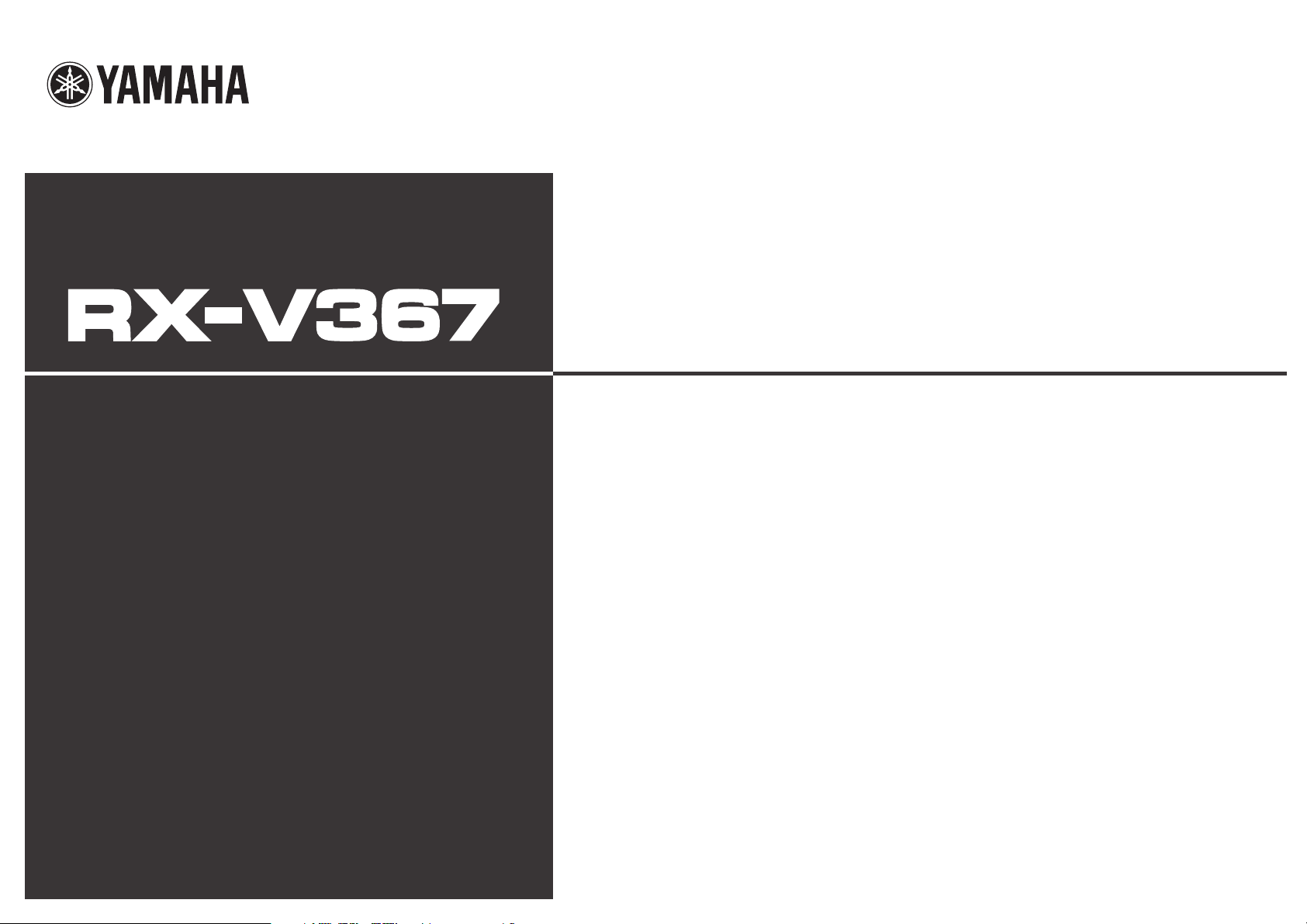
Mode d’emploi
Ampli-tuner audio-vidéo Français pour l’Amérique du Nord
Page 2
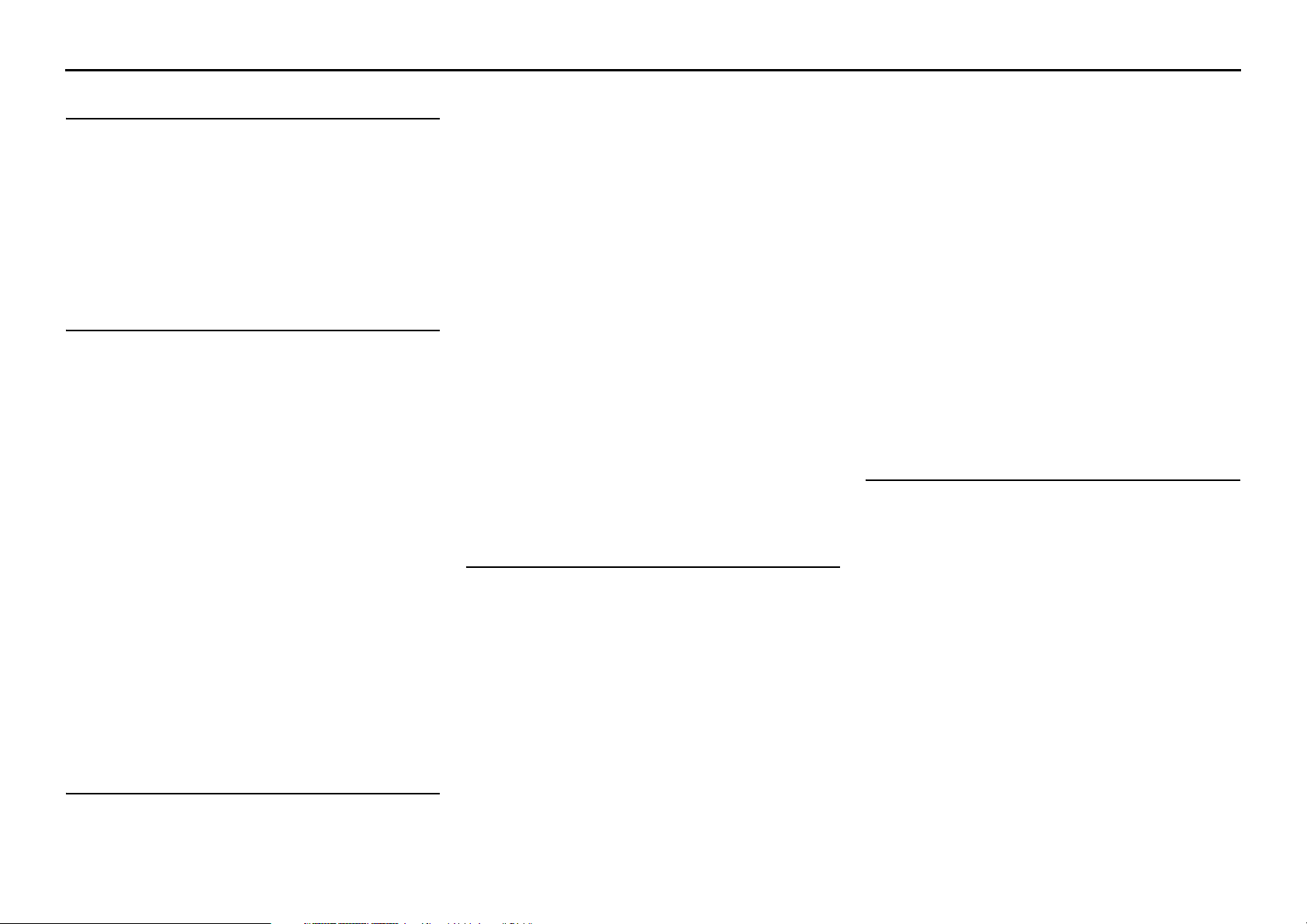
TABLE DES MATIÈRES
INTRODUCTION
Caractéristiques et capacités.............................................3
À propos de ce manuel .....................................................4
Accessoires fournis...........................................................4
Noms de pièces et fonctions...............................................5
Face avant.........................................................................5
Panneau arrière .................................................................6
Afficheur de la face avant.................................................7
Boîtier de télécommande..................................................8
RACCORDEMENTS
Raccordements des enceintes............................................9
Voies et fonctions des enceintes .......................................9
Disposition des enceintes ...............................................10
Raccordements des enceintes .........................................10
Raccordement d’appareils externes ...............................13
Fiches de câbles et prises................................................13
Raccordement d’un moniteur TV...................................14
Raccordement de lecteurs BD/DVD et autres
appareils..........................................................................16
Raccordement de caméscopes et de lecteurs audio
portables .........................................................................20
Transmission de l’entrée A/V aux appareils externes .... 20
Raccordement des antennes FM/AM.............................21
Configuration des paramètres des enceintes ................. 22
ETAPE 1 : Affichage du menu de réglages....................22
ETAPE 2 : Définition de l’état et de la taille des
enceintes .........................................................................22
ETAPE 3 : Définition de la distance depuis le point
d’écoute ..........................................................................23
ETAPE 4 : Lecture d’une tonalité d’essai ......................24
ETAPE 5 : Réglage du volume.......................................24
LECTURE
Opérations de lecture de base.........................................25
Réglage des aigus/graves (correction des tonalités)....... 25
Modification des réglages d’entrée d’une simple
pression (fonction SCENE) ............................................. 26
Enregistrement de sources d’entrée/correction de
champ sonore..................................................................26
Profiter des corrections de champ sonore .....................26
Sélection des corrections de champ sonore et des
décodeurs sonores .......................................................... 26
Corrections de champ sonore ......................................... 28
Syntonisation FM/AM..................................................... 30
Sélection d’une fréquence pour réception
(syntonisation normale)..................................................30
Enregistrement et rappel d’une fréquence
(syntonisation de présélections) ..................................... 31
Suppression de stations présélectionnées....................... 32
Lecture depuis votre iPod™/iPhone™........................... 33
Raccordement de la station universelle iPod Yamaha.... 33
Commande d’un iPod/iPhone.........................................33
Lecture à partir d’appareils Bluetooth™...................... 35
Raccordement d’un Récepteur Audio Sans Fil
Bluetooth Yamaha..........................................................35
Jumelage d’appareils Bluetooth™ .................................35
Utilisation d’appareils Bluetooth™ ...............................36
CONFIGURATION
Configuration des réglages spécifiques à chaque
source d’entrée (menu Option)....................................... 37
Affichage et configuration du menu Option................... 37
Eléments du menu Option..............................................37
Réglage des diverses fonctions (menu Setup)................ 40
Affichage et réglages du menu Setup............................. 40
Eléments du menu Setup................................................40
Gère des réglages pour les enceintes.............................. 41
Réglage de la fonction de sortie audio de cet appareil... 44
Utilisation du récepteur rendue plus facile..................... 46
Réglage des paramètres de correction de champ
sonore ............................................................................. 47
Empêchement des changements de réglage ...................47
Réglage des paramètres de correction de champ
sonore................................................................................ 48
Réglage des paramètres de champ sonore...................... 48
Commande d’autres périphériques avec la
télécommande .................................................................. 50
Touches de raccordement d’appareils externe ............... 50
Réglages de code de commande par défaut ................... 50
Enregistrement des codes de commande pour des
opérations d’appareil extérieur....................................... 51
Réinitialisation de tous les codes de commande............ 52
Fonctionnalité étendue qui peut être configurée au
besoin (menu Advanced Setup) ...................................... 53
Affichage/Réglage du menu Advanced Setup................ 53
Réglage de l’impédance des enceintes........................... 53
Evitement des signaux de la télécommande de
transition lors de l’utilisation de plusieurs récepteurs
Yamaha........................................................................... 54
Initialisation de plusieurs réglages pour cet appareil..... 54
APPENDICE
Guide de dépannage ........................................................ 55
Généralités ..................................................................... 55
HDMI™......................................................................... 57
Syntoniseur (FM/AM) ................................................... 58
Boîtier de télécommande ............................................... 59
iPod™/iPhone™ ............................................................ 59
Bluetooth™.................................................................... 60
Glossaire ........................................................................... 61
Affichage des réglages audio......................................... 61
Informations sur les corrections de champ sonore......... 61
Affichage des réglages vidéo......................................... 62
Informations sur le HDMI™.......................................... 63
A propos des marques de commerce.............................. 63
Caractéristiques techniques............................................ 64
Index ................................................................................. 65
Fr 2
Page 3
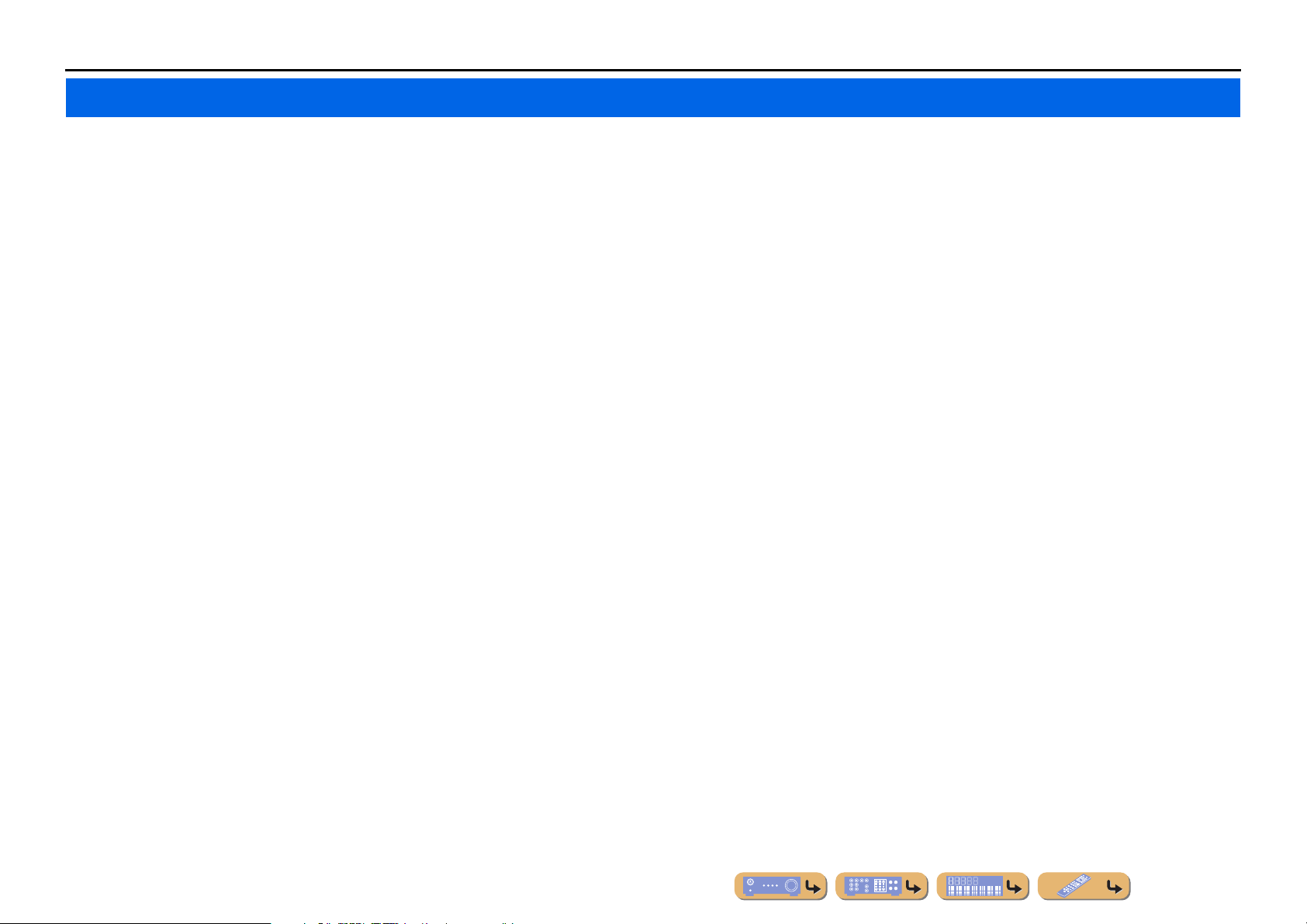
INTRODUCTION
Caractéristiques et capacités
■ Haute qualité intégrée, amplificateur à 5 voies à puissance élevée
■ Alternance d’une touche d’entrée/correction de champ sonore (fonction SCENE) ..26
■ Raccordements des enceintes pour des configurations de 2 à 5.1 voies
– Voies et fonctions des enceintes...........................................................................................................................9
– Disposition des enceintes ................................................................................................................................... 10
– Raccordement du câble d’enceinte.....................................................................................................................10
– Configuration d’impédance des enceintes .........................................................................................................10
– Raccordement du câble du caisson de graves ....................................................................................................12
■ Réglage du paramètre acoustique pour convenir à vos enceintes et à votre
environnement d’écoute
– Réglage pour des paramètres acoustiques des enceintes....................................................................................22
– Spécification des réglages pour chaque enceinte ...............................................................................................41
– Correction du volume pour chaque enceinte...................................................................................................... 42
– Réglages de la distance des enceintes ................................................................................................................42
– Correction de la qualité sonore avec l’égaliseur <Graphic Equalizer>..............................................................43
– Réglage des enceintes de tonalité d’essai........................................................................................................... 43
– Réglage du niveau des basses et des aigus <correction des tonalités> ..............................................................25
■ Raccordement et lecture d’un appareil externe
– Câbles et prises d’entrée/sortie pour l’appareil..................................................................................................13
– Raccordement du téléviseur ............................................................................................................................... 14
– Lecture du son du téléviseur via ce récepteur ....................................................................................................15
– Raccordements pour les lecteurs BD/DVD (enregistreurs) et autres appareils..................................................16
– Sortie de signal audio vers le téléviseur raccordé via la prise HDMI................................................................45
– Correction de la rémanence entre les signaux audio et vidéo <Lipsync>..........................................................44
– Raccordements de l’enregistreur vidéo et audio externe ...................................................................................20
– Entrée vidéo HDMI/AV combinant une autre entrée audio ............................................................................... 38
– Raccordement d’un appareil externe de face avant (pour caméras vidéo, lecteurs de musique portables, etc.)
............................................................................................................................................................................20
– Cache de protection pour les prises de la face avant............................................................................................4
– Modification des noms de source d’entrée <Input Rename>.............................................................................46
– Configuration des réglages spécifiques à chaque source d’entrée <menu Option>........................................... 37
– Lecture à partir d’appareils externes .................................................................................................................. 25
– Lecture depuis un iPod/iPhone (iPod/iPhone et appareils vendus séparément) ................................................ 33
– Lecture depuis un appareil Bluetooth (Bluetooth et appareils vendus séparément) ..........................................35
■ Syntoniseur FM/AM
– Ecoute d’émission FM/AM ...............................................................................................................................30
– Syntonisation de présélections simple ...............................................................................................................31
■ Lecture multivoies, multiformat
– Sélection d’effet de champ sonore..................................................................................................................... 26
– Lecture sans effets de champ sonore ................................................................................................................. 27
– Lecture stéréo .................................................................................................................................................... 27
– Configuration d’effet de champ sonore ............................................................................................................. 48
– Lecture de musique comprimée......................................................................................................................... 26
■ Afficheur d’informations de la face avant
– Alternance des informations de l’afficheur de la face avant................................................................................ 7
– Réglage de la luminosité de l’afficheur de la face avant <Dimmer> ................................................................ 47
– Affichage des informations relatives au signal vidéo/audio numérique <Signal Info> .................................... 38
■ Fonctions de réglage de la qualité du volume/son
– Ecoute facile à faibles volumes <Adaptive DRC> ............................................................................................ 44
– Réglages du volume maximum ......................................................................................................................... 45
– Réglages du volume de démarrage .................................................................................................................... 45
– Réglage du volume entre les sources d’entrée <Volume Trim>........................................................................ 37
■ Fonctionnement du boîtier de télécommande
– Noms et fonctions du boîtier de télécommande .................................................................................................. 8
– Insérez les piles dans le boîtier de télécommande............................................................................................... 4
– Fonctionnement de l’appareil externe avec la boîtier de télécommande de l’appareil...................................... 50
– Fonctionnement de plusieurs récepteurs Yamaha sans interférence de signal <Remote ID Switching>.......... 54
■ Autres particularités
– Mode de mise en veille après une période prolongée de non-utilisation <fonction Auto Power Down>......... 47
– Mode de mise en veille après un laps de temps spécifique <Sleep timer> ......................................................... 8
– Pour charger l’iPod/iPhone lorsque cet appareil est en mode de mise en veille <iPod Chargement en veille>
........................................................................................................................................................................... 34
– Initialisation de plusieurs réglages pour cet appareil......................................................................................... 54
– Interdiction des modifications de réglage <Memory Guard> ........................................................................... 47
Fr 3
Page 4
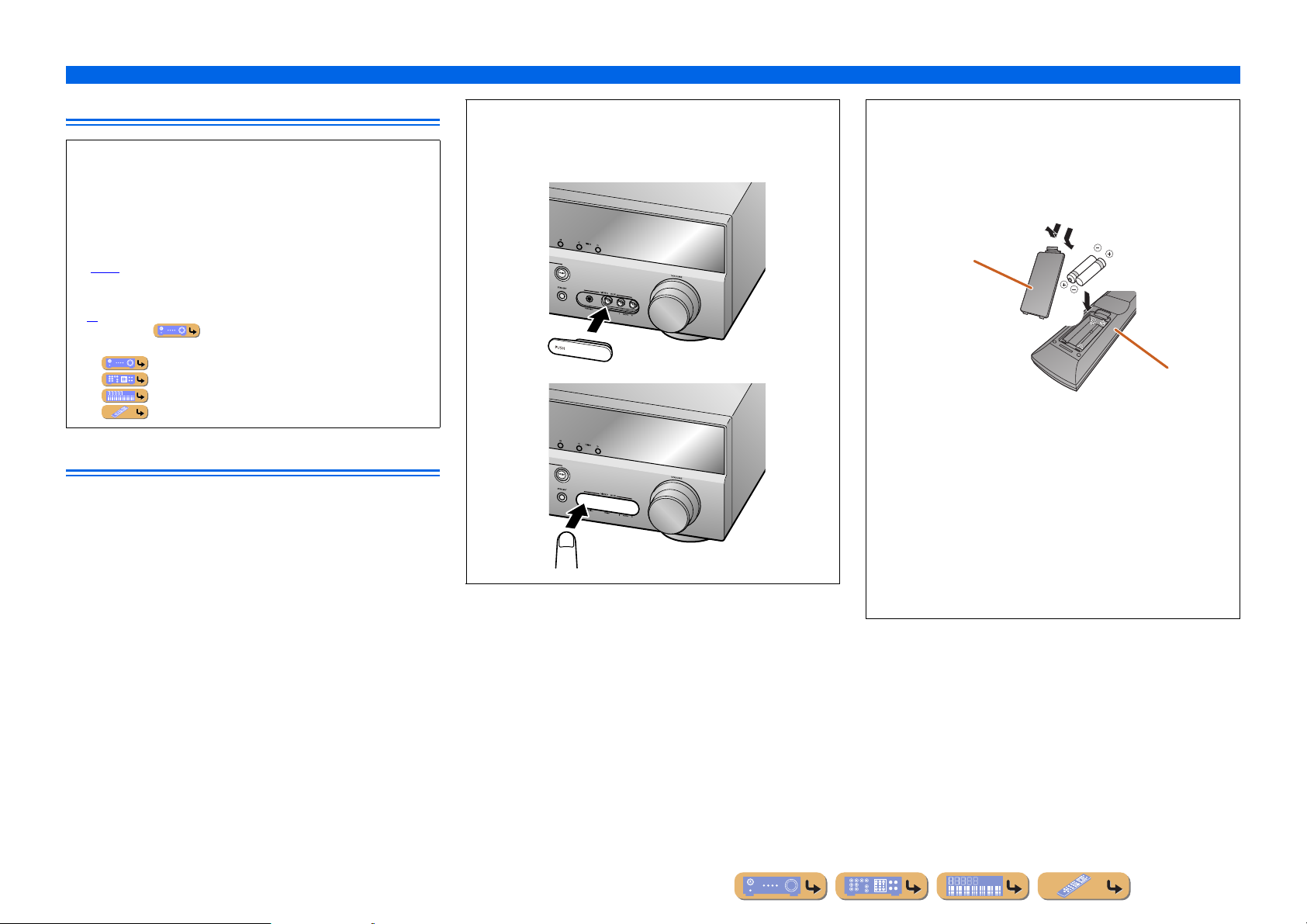
INTRODUCTION
Caractéristiques et capacités
À propos de ce manuel
• Ce mode d’emploi a été imprimé avant la fabrication de l’appareil. La
conception et les caractéristiques sont susceptibles d’être modifiées en
partie à la suite d’améliorations, etc. En cas de divergences entre le mode
d’emploi et l’appareil, ce dernier prime.
• « dHDMI1 » (exemple) indique le nom des pièces sur le boîtier de
télécommande. Pour en savoir plus sur l’emplacement de chacun des
éléments, reportez-vous à la section « Noms de pièces et fonctions »
(☞p. 5).
• J1 indique que la référence se trouve dans la note de bas de page.
Reportez-vous aux numéros correspondant en bas de la page.
• ☞ indique la page décrivant les informations pertinentes.
• Cliquez sur « » en bas de la page pour afficher la page
correspondante dans « Noms de pièces et fonctions ».
Face avant
Panneau arrière
Afficheur de la face avant
Boîtier de télécommande
Accessoires fournis
Veuillez vous assurer que vous possédez bien les articles suivants.
• Boîtier de télécommande
• Piles (AAA, R03, UM-4) x 2
• Antenne cadre AM
• Antenne intérieure FM
• Cache d’entrée VIDEO AUX
■ Fixation du cache d’entrée VIDEO AUX (inclus)
Fixez le cache d’entrée VIDEO AUX fourni aux prises VIDEO AUX
lorsque vous ne les utilisez pas afin de les protéger des poussières. Pour
enlever le cache, appuyez sur la partie gauche.
Fixez le cache
PUSH
Enlevez le cache
■ Mise en place des piles dans le boîtier de
télécommande
Lors de l’insertion des piles dans le boîtier de télécommande, enlevez le
couvercle du logement des piles à l’arrière du boîtier de télécommande
et insérez deux piles AAA dans le logement des piles en faisant
correspondre leurs polarités (+ et -).
Couvercle du logement
des piles
a
c
b
Logement des piles
Remplacez les piles par des neuves si les symptômes suivants
deviennent évidents :
• Le boîtier de télécommande peut uniquement être utilisé dans un espace
restreint.
• bTRANSMIT ne s’allume pas ou s’allume faiblement.
REMARQUE
Si des codes de commande à distance pour des appareils externes sont
enregistrés sur le boîtier de télécommande, enlever les piles pendant
plus de deux minutes ou laisser des piles usagées dans le boîtier de
télécommande risque d’effacer les codes du boîtier de télécommande.
Dans un tel cas, remplacez les piles par des neuves et réglez les codes de
commande à distance.
Fr 4
Page 5
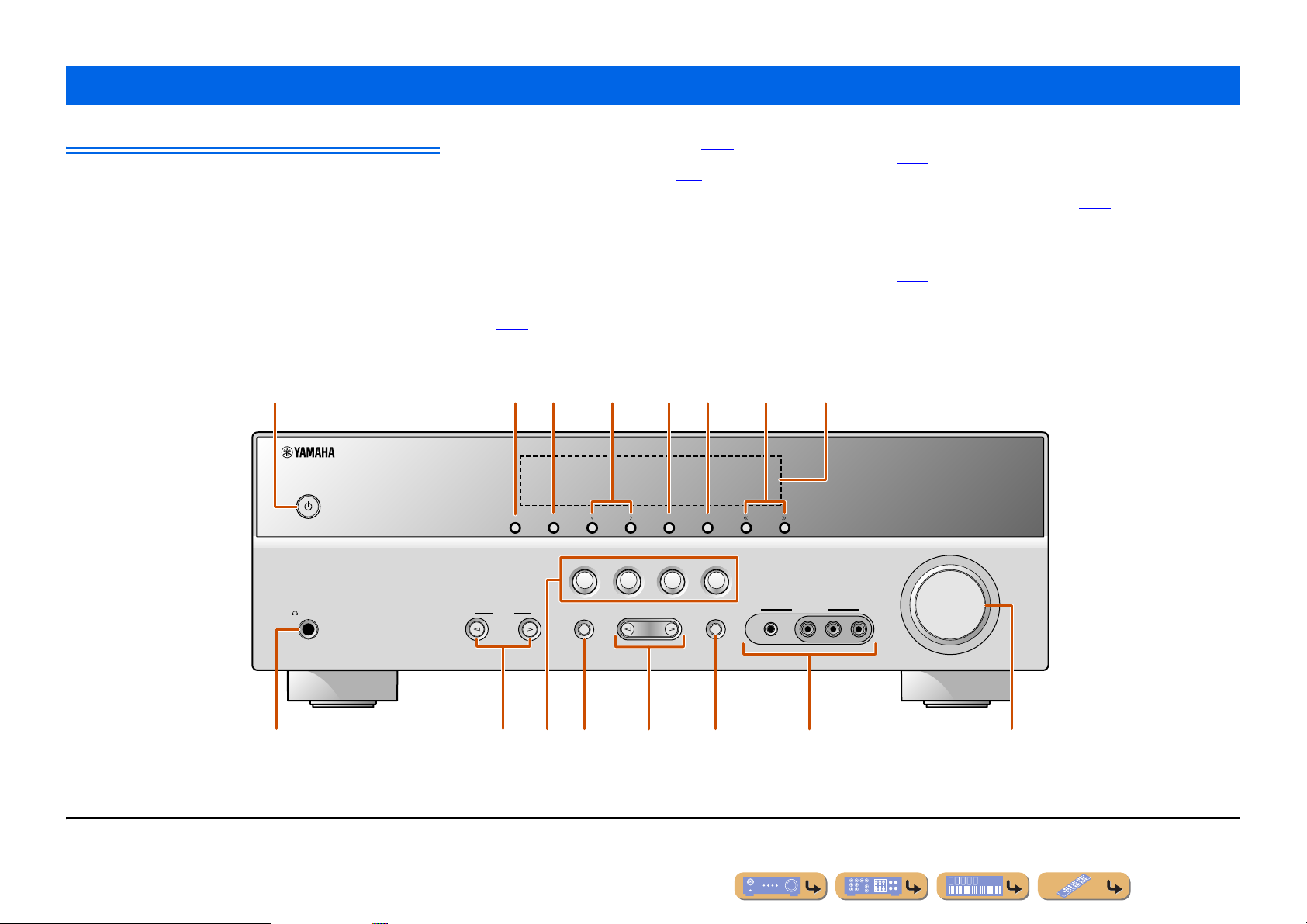
Noms de pièces et fonctions
INTRODUCTION
Face avant
a A (Marche/arrêt)
Fait permuter cet appareil entre les modes de mise en service et mise en veille.
b INFO
Change les informations indiquées sur l’afficheur de la face avant (☞
c MEMORY
Enregistre les stations FM/AM en tant que stations préréglées (☞
d PRESET j / i
Sélectionne une station FM/AM préréglée (☞
e FM
Règle la bande de syntoniseur FM/AM sur FM (☞
f AM
Règle la bande de syntoniseur FM/AM sur AM (☞
p. 32). J1
p. 30). J1
p. 30). J1
a ed
p. 7).
p. 32). J1
g TUNING jj / ii
Change les fréquences du syntoniseur FM/AM (☞
p. 30). J1
h Afficheur de la face avant
Affiche des informations sur cet appareil (☞
p. 7).
i Prise PHONES
Pour le branchement d’un casque. Les effets sonores appliqués pendant la
lecture peuvent également être entendus via le casque.
j INPUT l / h
Sélectionne une source d’entrée pour la lecture. Appuyez sur la touche droite ou
gauche à plusieurs reprises pour parcourir la liste des sources d’entrée dans
l’ordre.
k SCENE
Permute la source d’entrée et la correction de champ sonore d’une seule touche
(☞
p. 26). Appuyez sur cette touche lorsque cet appareil est en mode de mise en
veille pour mettre l’appareil sous tension.
fc g
MEMORY
INFO
PRESET
BD
DVD
FM AM
SCENE
TV
CD
RADIO
TUNING
l TONE CONTROL
Règle les sorties de haute fréquence/basse fréquence des enceintes/casque
(☞
p. 25).
m PROGRAM l / h
Alterne entre l’effet de champ sonore (correction de champ sonore) que vous
utilisez et le décodeur d’ambiance sonore (☞
p. 26). Appuyez sur la touche
droite ou gauche à plusieurs reprises pour parcourir la liste des sources d’entrée
dans l’ordre.
n STRAIGHT
Change une correction de champ sonore sur le mode de décodage direct
(☞
p. 27).
o Prises VIDEO AUX
Pour le raccordement temporaire de caméscopes, de consoles de jeux et de
lecteurs de musique portables à cet appareil.
Fixez le cache d’entrée fourni VIDEO AUX lorsque cette prise n’est pas utilisée.
p VOLUME
Règle le niveau du volume.
hb
VOLUME
PHONES
SILENT
CINEMA
J
1 : Peut être utilisée lorsque vous avez sélectionné l’entrée Tuner.
AUX
PORTABLE
VIDEO
VIDEO
o
AUDIO
LR
TONE
INPUT
CONTROL
l nj m
ki p
PROGRAM
STRAIGHT
Fr 5
Page 6
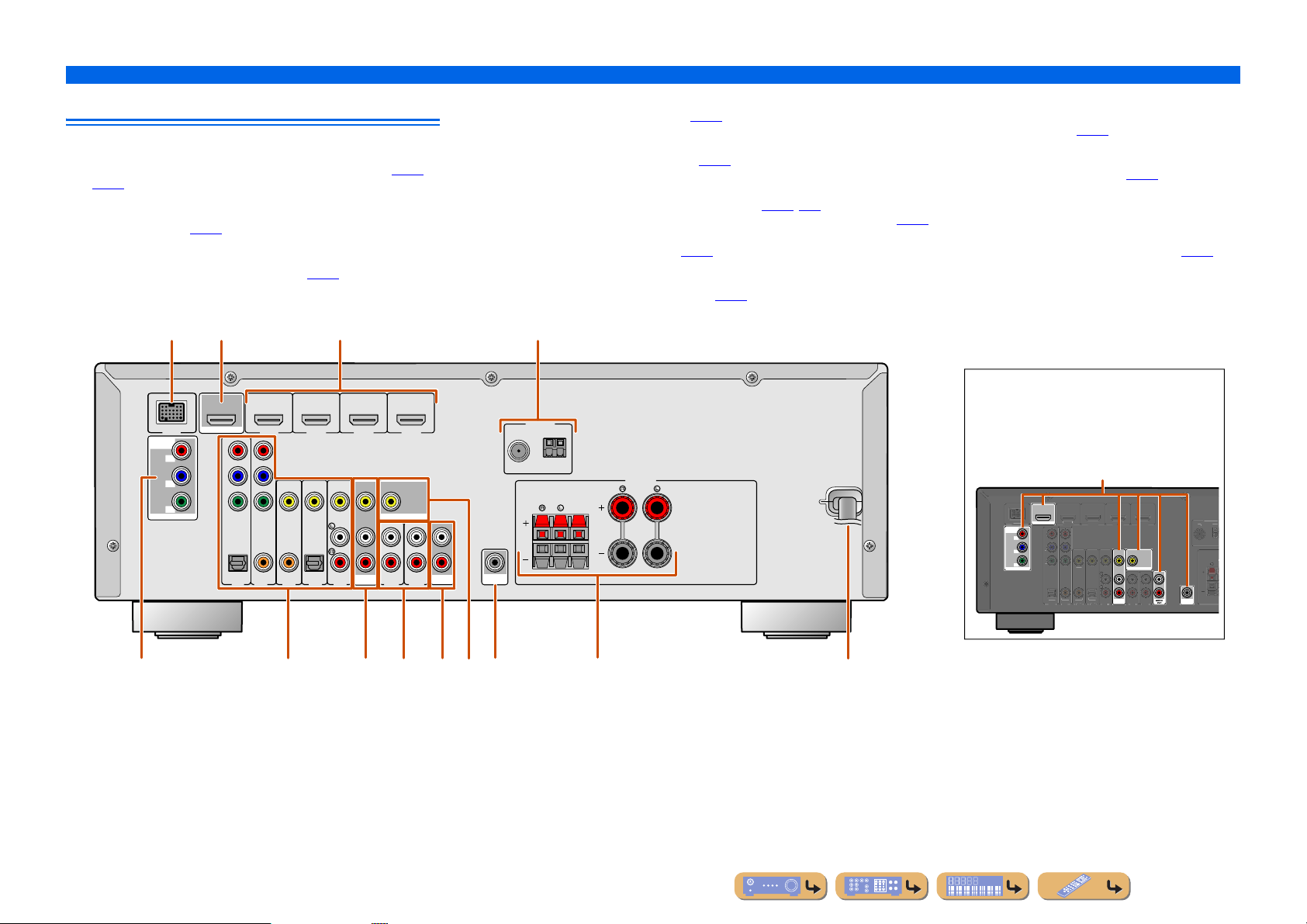
Panneau arrière
G
C
P
B
O
L
(
)
AV 1
AV 2
AV 3
AV 4
AV 5
A
UD
IO
1
A
UD
IO
2
CO
L
(CD)
CO
L
O
O
U
H
(
)
3
DOC
a Prise DOCK
Pour le raccordement d’une station universelle iPod en option Yamaha (telle que
la YDS-12) ou d’un Récepteur Audio Sans Fil Bluetooth (YBA-10) (☞
☞
p. 35).
b Prise HDMI OUT
Pour le raccordement d’un téléviseur compatible avec HDMI - aux signaux
vidéo/audio de sortie (☞
c Prises HDMI1-4
Pour le raccordement d’appareils externes équipés de sorties compatibles avec
HDMI pour la réception de signaux audio/vidéo (☞
p. 14).
p. 16).
p. 33,
d Prises ANTENNA
Pour le raccordement d’antennes AM et FM (☞
p. 21).
e Prises COMPONENT VIDEO
Pour le raccordement au signal vidéo de sortie de téléviseurs compatibles avec
des composantes vidéo à l’aide de trois câbles (☞
p. 14).
f Prises AV1-5
Pour le raccordement à des appareils externes équipés de sorties audio/vidéo
afin que cet appareil puisse recevoir des signaux audio/vidéo (☞
p. 17, p. 18).
g Prises AV OUT
Pour la restitution de signaux audio/vidéo reçus lorsque des entrées analogiques
(AV3-5 ou AUDIO1-2) sont sélectionnées (☞
p. 20).
h Prises AUDIO1-2
Pour le raccordement à des appareils externes équipés de sorties audio
analogiques pour émettre un son dans cet appareil (☞
p. 19).
INTRODUCTION
Noms de pièces et fonctions
i Prise MONITOR OUT
Pour le raccordement d’un téléviseur capable de recevoir une entrée vidéo et de
restituer des signaux vidéo sur ce dernier (☞
j Prises AUDIO OUT
Pour la restitution de signaux audio reçus lorsque des entrées analogiques telles
que les prises AV5 ou AUDIO1-2 sont sélectionnées (☞
k Prise SUBWOOFER
Pour le raccordement d’un caisson de graves avec un amplificateur intégré
(☞
p. 12).
l Bornes SPEAKER
Pour le raccordement des enceintes avant, centrale et d’ambiance (☞
m Cordon d’alimentation
Pour le raccordement de cet appareil à une prise secteur.
p. 15).
p. 20).
p. 12).
ac
DOCK
COMPONENT
VIDEO
MONITOR OUT
e i
b
HDMI
P
R
P
B
Y
P
R
P
B
Y
COMPONENT
VIDEO
OPTICAL
AV
1
COAXIAL
AV
HDMI 1
2
VIDEO
COAXIAL
(CD)
AV
3
HDMI 2 HDMI 3
OPTICAL
(
)
TV
AV
AV
4
5
HDMI 4
MONITOR OUT
AV
OUT
AUD
AUDIO
OUT
AUD
IO 1
IO 2
(
)
BD/DVD
OUT
fg khj l
SUBWOOFER
FM
d
ANTENNA
SURROUND
Distinction des prises d’entrée et de sortie
La zone autour des prises de sortie audio/vidéo
est blanche pour éviter toute erreur de
raccordement. Utilisez ces prises pour restituer
GND
AM
SPEAKERS
CENTER
FRONT
des signaux audio/vidéo sur un téléviseur ou un
autre appareil externe.
Prises de sortie
BD/DVD
OUT
HDMI
COMPONENT
VIDEO
MONITOR OUT
K
P
R
P
B
Y
OMPONENT
VIDEO
PTICA
DMI 2HDMI
DMI 1
VIDE
AXIA
AXIA
MONITOR OUT
PTICAL
AV
TV
OUT
SUBWOOFER
ND
SURRO
m
Fr 6
Page 7
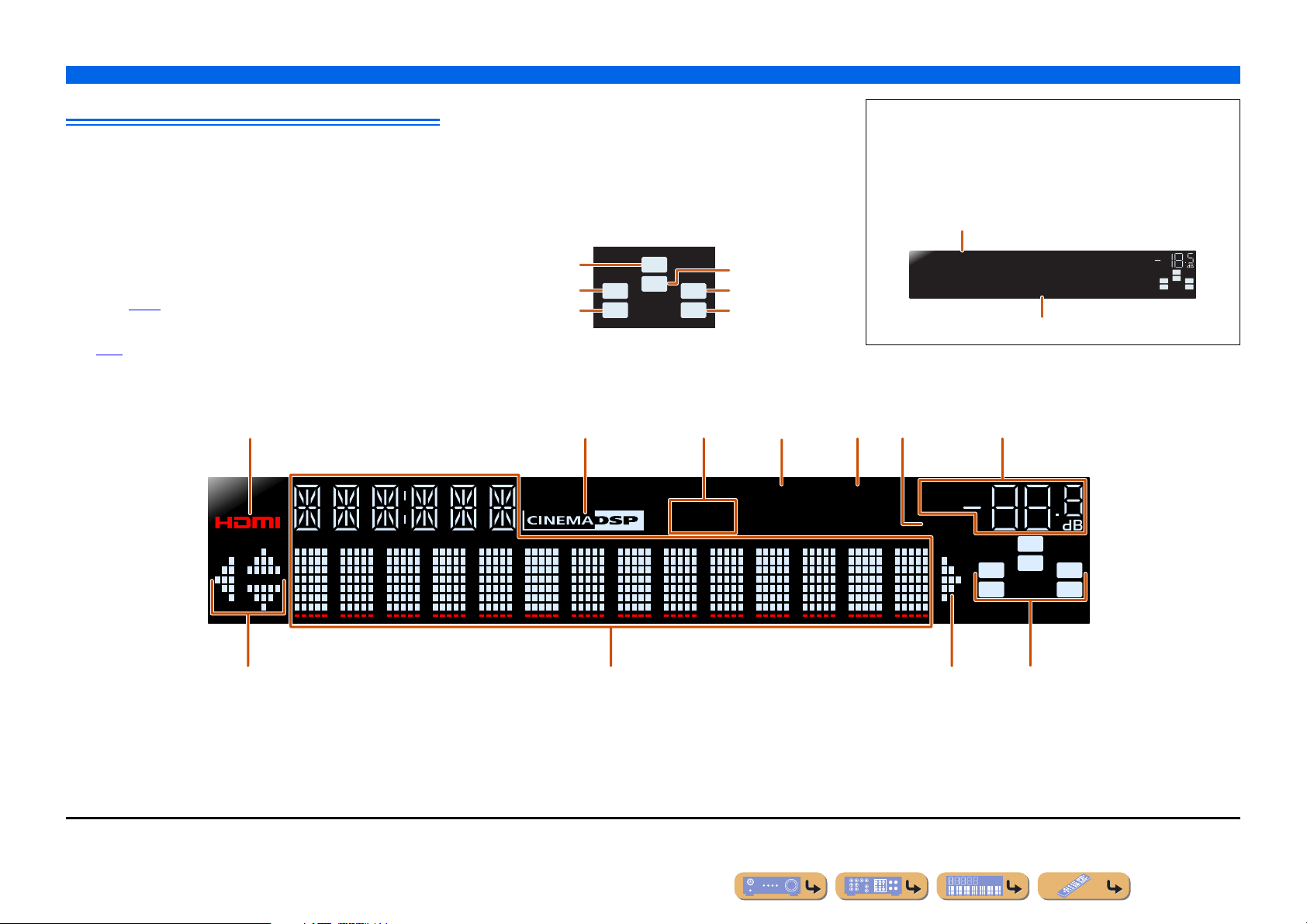
Afficheur de la face avant
a Témoin HDMI
Ce témoin s’allume pendant une communication HDMI normale lorsqu’une des
entrées HDMI 1-4 est sélectionnée.
b Témoin CINEMA DSP
Ce témoin s’allume lorsqu’un effet de champ sonore qui utilise la technologie
CINEMA DSP est sélectionné.
c Témoin du syntoniseur
Ce témoin s’allume lors de la réception d’une émission FM/AM.
d Témoin de CHARGE iPod
S’allume lorsqu’un iPod/iPhone est raccordé via une station universelle iPod
Yamaha en option (telle que YDS-12), et la fonction de charge en veille iPod est
activée (☞
p. 34).
e Témoin SLEEP
Ce témoin s’allume lorsque la minuterie de mise hors service est activée
(☞
p. 8).
f Témoin MUTE
Clignote lorsque le son est mis en sourdine.
abcedgf
g Témoin VOLUME
Ce témoin affiche le niveau du volume actuel.
h Témoins de curseur
Ces témoins s’allument si les curseurs correspondants sur le boîtier de
télécommande sont disponibles pour les opérations.
i Afficheur multifonction
Il affiche une série d’informations relatives aux éléments et réglages de menu.
j Témoins d’enceinte
Ils indiquent les bornes depuis lesquelles les signaux sont émis.
Caisson de graves
Enceinte avant G
Enceinte d’ambiance G
SW
C
LR
SL SR
Enceinte centrale
Enceinte avant D
Enceinte d’ambiance D
INTRODUCTION
Noms de pièces et fonctions
■ Changement de l’afficheur de la face avant
La face avant peut afficher les noms de corrections de champ sonore et
de décodeur d’ambiance ainsi que la source d’entrée active.
Appuyez à plusieurs reprises sur fINFO pour passer de source d’entrée
→ correction de champ sonore → décodeur d’ambiance, dans cet
ordre. J1
Nom de la source d’entrée
HDMI1
Straight
Correction de champ sonore (DSP program)
VOL.
SW
C
L
SL SR
R
hi jh
J
1 : Lors de la sélection d’une entrée de syntoniseur, la fréquence FM/AM s’affiche au lieu de la source d’entrée.
STEREO
TUNED
iPod
CHARGE
SLEEP
VOL.
MUTE
SW
C
LR
SL SR
Fr 7
Page 8
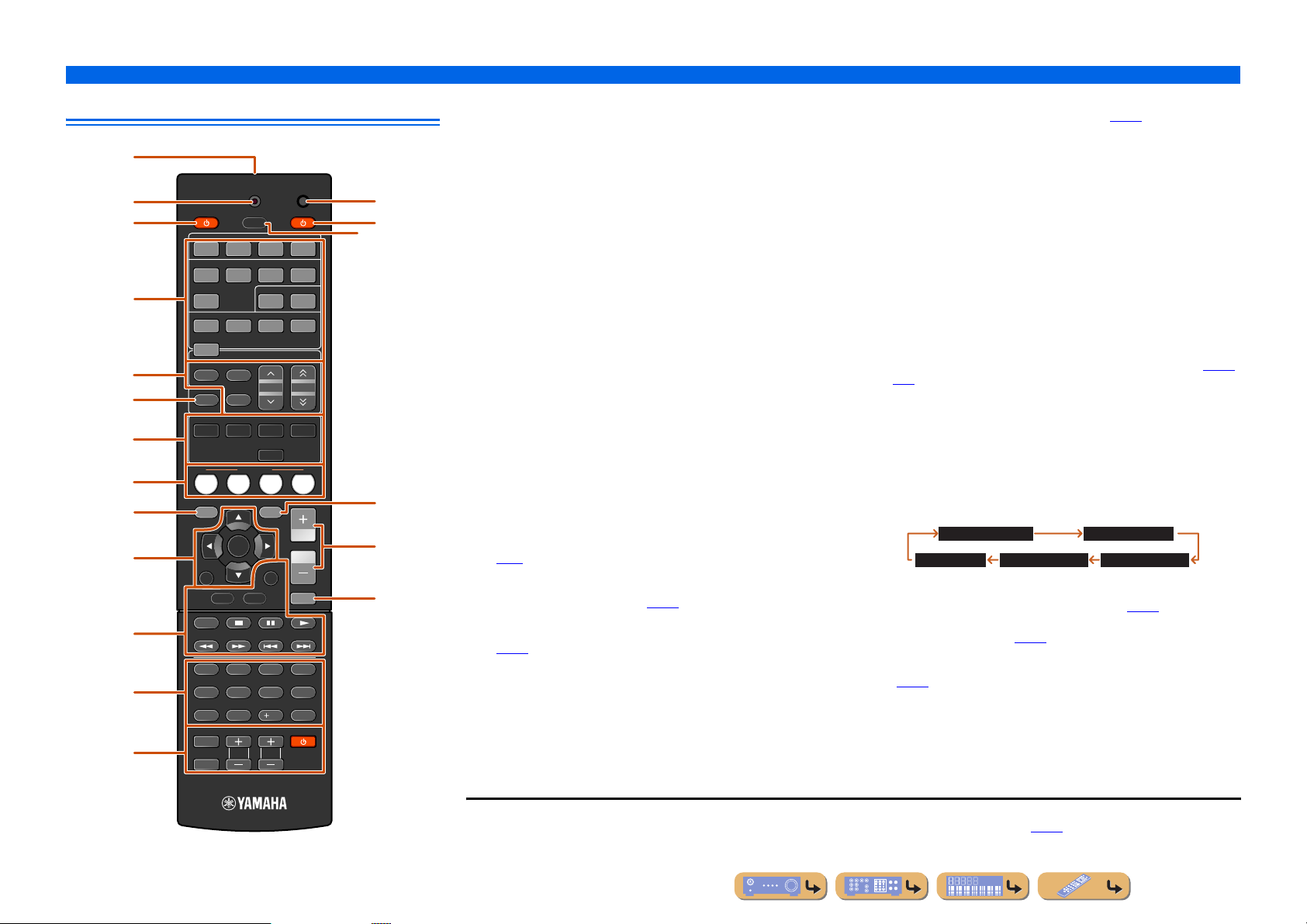
Boîtier de télécommande
a
b
c
d
e
f
g
h
i
j
k
l
m
SOURCE
MOVIE MUSIC
RETURN
TOP
MENU
TRANSMIT
SLEEP
HDMI
1234
AV
1234
V-AU X
TUNER
FM
AM
INFO
MEMORY
ENHANCER
STRAIGHT
SCENE
BD
TV
DVD
SETUP
ENTER
REC
1234
90
INPUT
MUTE
TV
TV VOL TV CH
AUDIO
125
PRESET
STEREO
CD
OPTION
DISPLAY
POP-UP
MENU
7856
10
CODE SET
RECEIVER
DOCK[ A ] [ B ]
TUNING
SUR. DECODE
RADIO
VOLUM E
MUTE
ENT
p
n
o
q
r
s
a Émetteur de signal de commande
Émet des signaux infrarouges.
b TRANSMIT
S’allume lorsqu’un signal est émis depuis le boîtier de télécommande.
c SOURCE A (alimentation SOURCE)
Met en et hors service un appareil externe.
d Sélecteur d’entrée
Sélectionnez sur cet appareil, une source d’entrée pour la lecture.
HDMI1-4 Prises HDMI1-4
AV1 -5 Prises AV1-5
AUDIO1-2 Prises AUDIO1-2
V-AUX Prises VIDEO AUX de la face avant
[A]/[B] Change l’appareil externe que vous utilisez à l’aide
des
kTouches d’opération d’appareil externe
sans changer les entrées. J1
DOCK Une station universelle iPod Yamaha ou un Récepteur
Audio Sans Fil Bluetooth raccordé à la prise DOCK.
TUNER Syntoniseur FM/AM
e Touches de syntoniseur
Fait fonctionner le syntoniseur FM/AM. Ces touches sont utilisées lorsque vous
utilisez l’entrée syntoniseur.
FM Règle la bande de syntoniseur FM/AM sur FM.
AM Règle la bande de syntoniseur FM/AM sur AM.
MEMORY Prérègle des stations radio.
PRESET F / G Sélectionne une station préréglée.
TUNING H / I Change les fréquences de syntonisation.
f INFO
Parcourt les informations qui apparaissent sur l’afficheur de la face avant (le
nom de la source d’entrée actuellement sélectionnée, la correction de champ
sonore, le décodeur d’ambiance, la fréquence de syntonisation FM/AM, etc.)
(☞
p. 7).
g Touches de sélection sonore
Alternent entre l’effet de champ sonore (correction de champ sonore) que vous
utilisez et le décodeur d’ambiance (☞
p. 26).
h SCENE
Permute la source d’entrée et la correction de champ sonore d’une seule touche
(☞
p. 26). Appuyez sur cette touche lorsque cet appareil est en mode de mise en
veille pour mettre l’appareil sous tension.
INTRODUCTION
Noms de pièces et fonctions
i SETUP
Affiche un menu Setup détaillé pour cet appareil (☞
j Curseur B / C / D / E, ENTER, RETURN
Curseur
B / C / D / E Sélectionnent des éléments de menu et changent les
réglages lorsque les menus de réglages, etc sont
affichés.
ENTER Confirme un élément sélectionné.
RETURN Revient à l’écran précédent lorsque les menus de
réglages sont affichés, ou quitte l’affichage de menu.
k Touches d’opération d’appareil externe
Font fonctionner l’enregistrement, la lecture et les affichages de menu, etc. pour
des appareils externes. J1
l Touches numériques
Saisissent les numéros.
m Touches de commande du téléviseur
Font fonctionner un moniteur tel qu’un téléviseur.
n CODE SET
Règle les codes de commande pour des opérations d’appareil extérieur (☞
p. 54
).
o RECEIVER A (alimentation RECEIVER)
Fait permuter cet appareil entre les modes de mise en service et mise en veille.
p SLEEP
Règle cet appareil afin qu’il se place automatiquement en mode de mise en
veille après une durée déterminée (minuterie de mise hors service). Appuyez à
plusieurs reprises sur cette touche pour régler la durée pour la fonction de
minuterie de mise hors service. Le témoin d’afficheur de la face avant s’allume
lorsque la minuterie de mise hors service est activée.
Sleep 120min. Sleep 90min.
q OPTION
Affiche le menu Option pour chaque source d’entrée (☞
r VOLUME +/-
Règle le niveau du volume (☞
p. 25).
s MUTE
Active et désactive la fonction de mise en sourdine de la restitution du son
(☞
p. 25).
p. 40).
Sleep 60min.Sleep 30min.Sleep Off
p. 37).
p. 50,
JJ
1 : Vous pouvez utilisez séparément kTouches d’opération d’appareil externe pour chaque source d’entrée pour utiliser les appareils enregistrés. Les codes du boîtier
de télécommande doivent être enregistrés au préalable pour chaque entrée si vous souhaitez utiliser des appareils externes (☞
p. 50).
Fr 8
Page 9
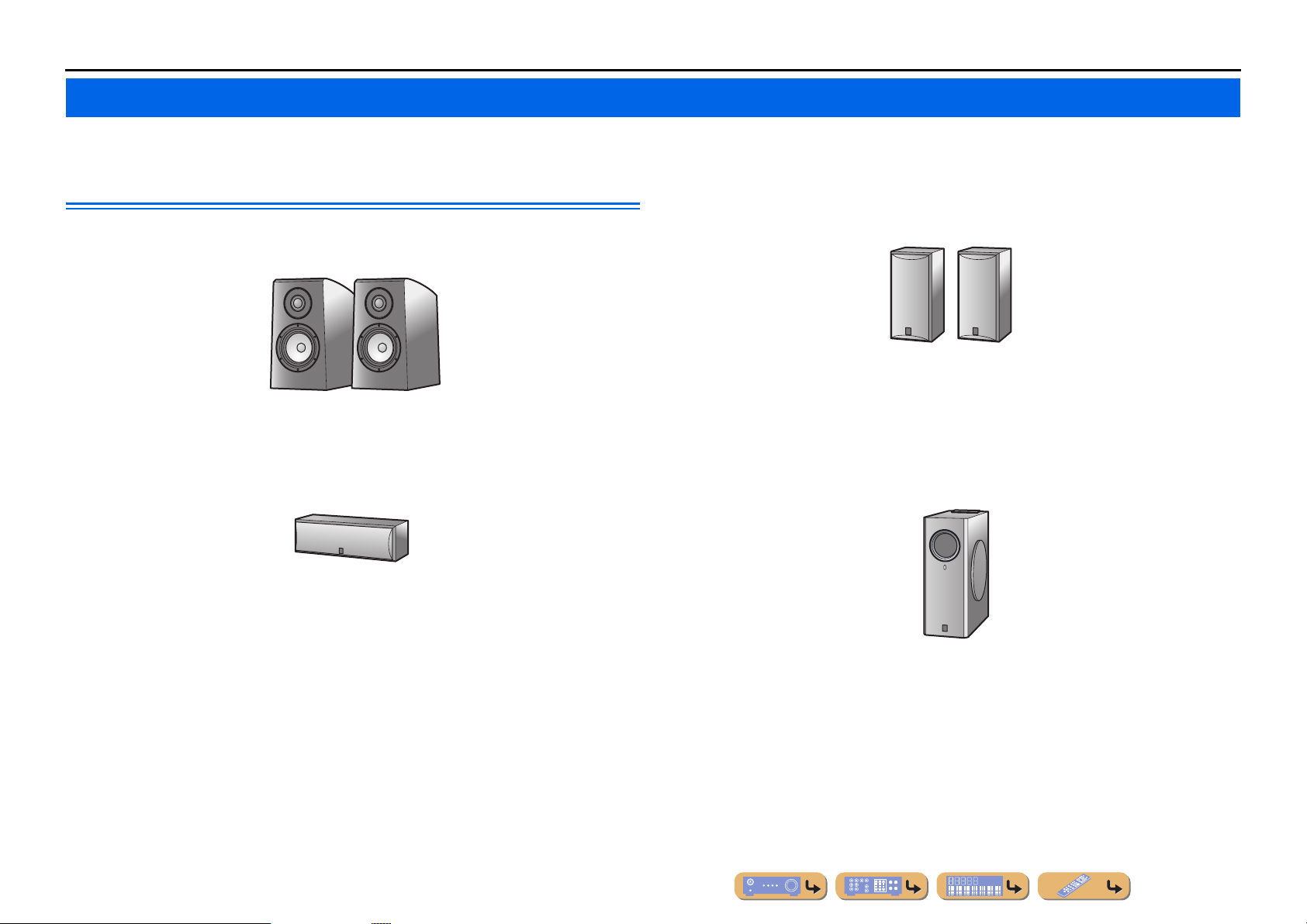
RACCORDEMENTS
Raccordements des enceintes
Cet appareil utilise des effets de champs acoustique et des décodeurs sonores afin de vous donner l’impression d’être dans un véritable cinéma ou une salle de concert. Ces effets sont possibles grâce à un positionnement et un
raccordement idéale des enceintes dans votre environnement d’écoute.
■
Voies et fonctions des enceintes
■
Enceintes avant gauche et droite
Les enceintes avant sont utilisées pour les sons de voie avant (son stéréo) et les sons d’effet.
Ex.
Disposition des enceintes avant :
Placez ces enceintes à une distance égale de la position d’écoute idéale en face de la pièce. Lorsque vous utilisez un
écran de projecteur, les positions supérieures appropriées des enceintes sont d’environ 1/4 de l’écran depuis le bas.
■
Enceinte centrale
L’enceinte centrale restitue les sons qui sont appliqués à la voie centrale (dialogues, voix, etc.).
Enceintes d’ambiance gauche et droite
Les enceintes d’ambiance restituent des effets sonores et des sons vocaux avec les enceintes à 5.1 voies en restituant
des sons d’arrière zone.
Ex.
Disposition d’enceintes d’ambiance :
Placez les enceintes au bout de la pièce sur les côtés gauche et droit en face de la position d’écoute. Elles doivent
être placées entre 60 degrés et 80 degrés de la position d’écoute de telle manière que le haut des enceintes soit placé
à une hauteur de 1,5 – 1,8 m du sol.
■
Caisson de graves
L’enceinte de caisson de graves est utilisée pour des sonorités graves et des sons à effets basses fréquences (LFE) y
compris dans les signaux Dolby Digital et DTS. Utilisez un caisson de graves qui est équipé d’un amplificateur
interne.
Ex.
Disposition des enceintes centrales :
Placez-la à mi-chemin entre les enceintes gauche et droite. Lors de l’utilisation d’un téléviseur, placez l’enceinte
juste au-dessus ou juste en dessous du centre du téléviseur avec les surfaces avant du téléviseur et l’enceinte alignés.
Lors de l’utilisation d’un écran, placez-le juste en dessous du centre de l’écran.
Ex.
Disposition des enceintes de caisson de graves :
Placez-le à l’extérieur vers les enceintes avant gauche et droite faisant légèrement face pour réduire les échos du
mur.
Fr 9
Page 10
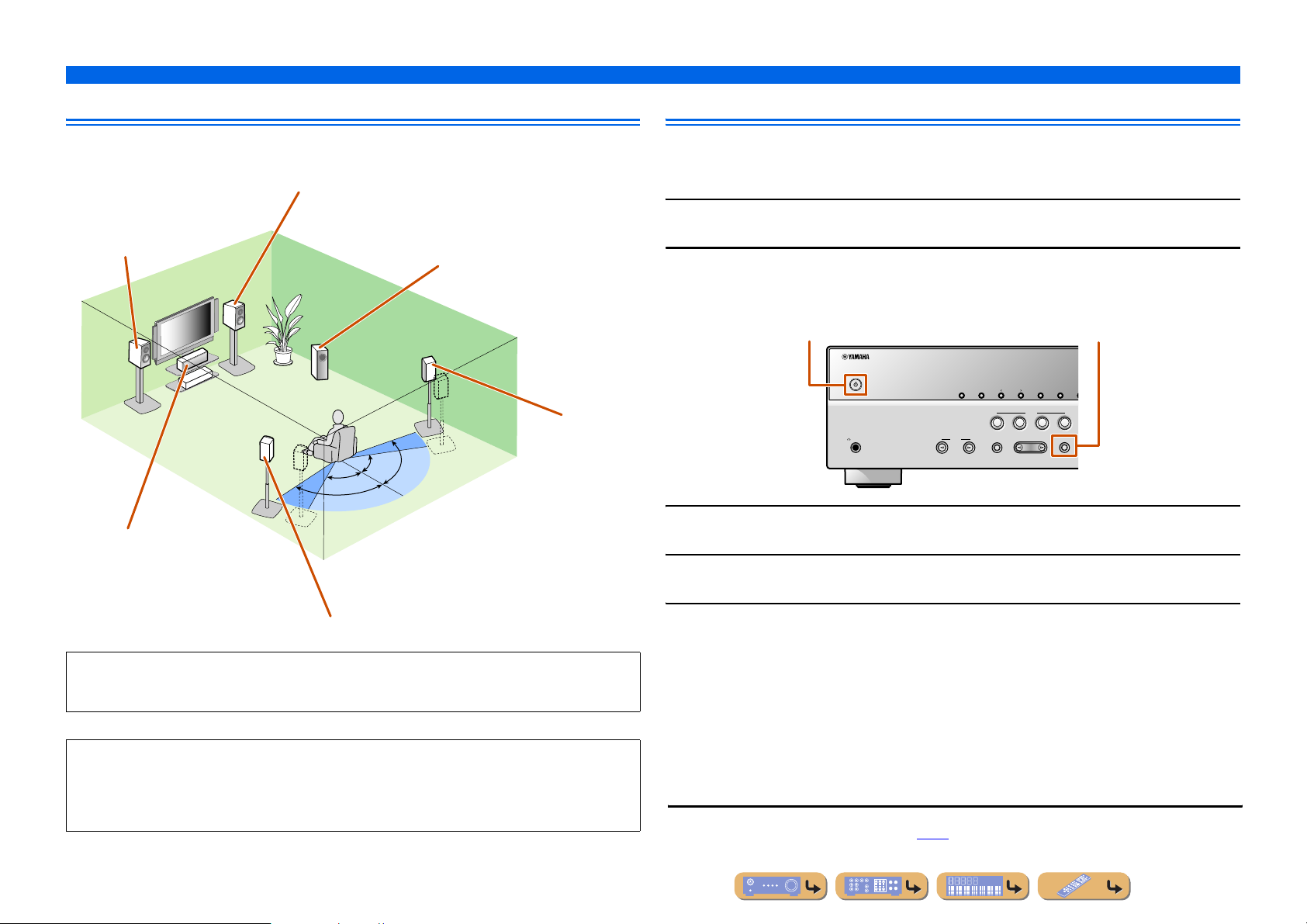
RACCORDEMENTS
Raccordements des enceintes
Disposition des enceintes
Disposition des enceintes à 5.1 voies (5 enceintes + caisson des graves)
Enceinte avant D
Enceinte avant G
Enceinte centrale
60q
80q
60q
Caisson de graves
80q
Enceinte
d’ambiance D
Raccordements des enceintes
■
Changement de l’impédance des enceintes
Cet appareil est configuré pour 8Ω enceintes lorsqu’elle est envoyée de l’usine.
Lors du raccordement à 6Ω enceintes, effectuez la procédure suivante pour passer à 6Ω.
Réglez cet appareil en mode de veille.
1
Appuyez sur A tout en appuyant et en maintenant enfoncé STRAIGHT sur la face avant.
Relâchez les touches lorsque « ADVANCED SETUP » apparaît sur l’afficheur de la face avant.
2
Après environ 3 secondes, les éléments du menu supérieur sont affichés. J1
A
MEMORY
INFO
PHONES
SILENT
CINEMA
INPUT
PRESET
BD
TV
DVD
TONE
CONTROL
SCENE
PROGRAM
FM AM
CD
RADIO
STRAIGHT
STRAIGHT
Assurez-vous que « SP IMP. » est indiqué sur la face avant.
3
Enceinte d’ambiance G
• Raccordez au moins deux enceintes (avant gauche et droite).
• S’il vous est impossible de raccorder les cinq enceintes, utilisez en premier les enceintes d’ambiance.
• Les enceintes d’ambiance doivent être placées entre 60 degrés et 80 degrés de la position d’écoute.
■ Moniteurs CRT
Nous vous recommandons d’utiliser des enceintes à blindage magnétique afin d’éviter la distorsion vidéo, en
particulier pour des enceintes avant et centrales proches de l’écran.
Si votre écran présente encore des interférences des enceintes à blindage magnétique, éloignez davantage les
enceintes de votre téléviseur.
Appuyez à plusieurs reprises sur STRAIGHT pour sélectionner un « 6ΩMIN ».
4
Faites basculer cet appareil en mode veille, ensuite, faites-le basculer à nouveau.
L’alimentation est activée lorsque les réglages que vous avez effectués ont été configurés.
5
JJ
1 : Reportez-vous à la section relative à « Fonctionnalité étendue qui peut être configurée au besoin (menu Advanced Setup) »
pour plus de détails sur le menu Advanced Setup (☞
p. 53).
Fr 10
Page 11
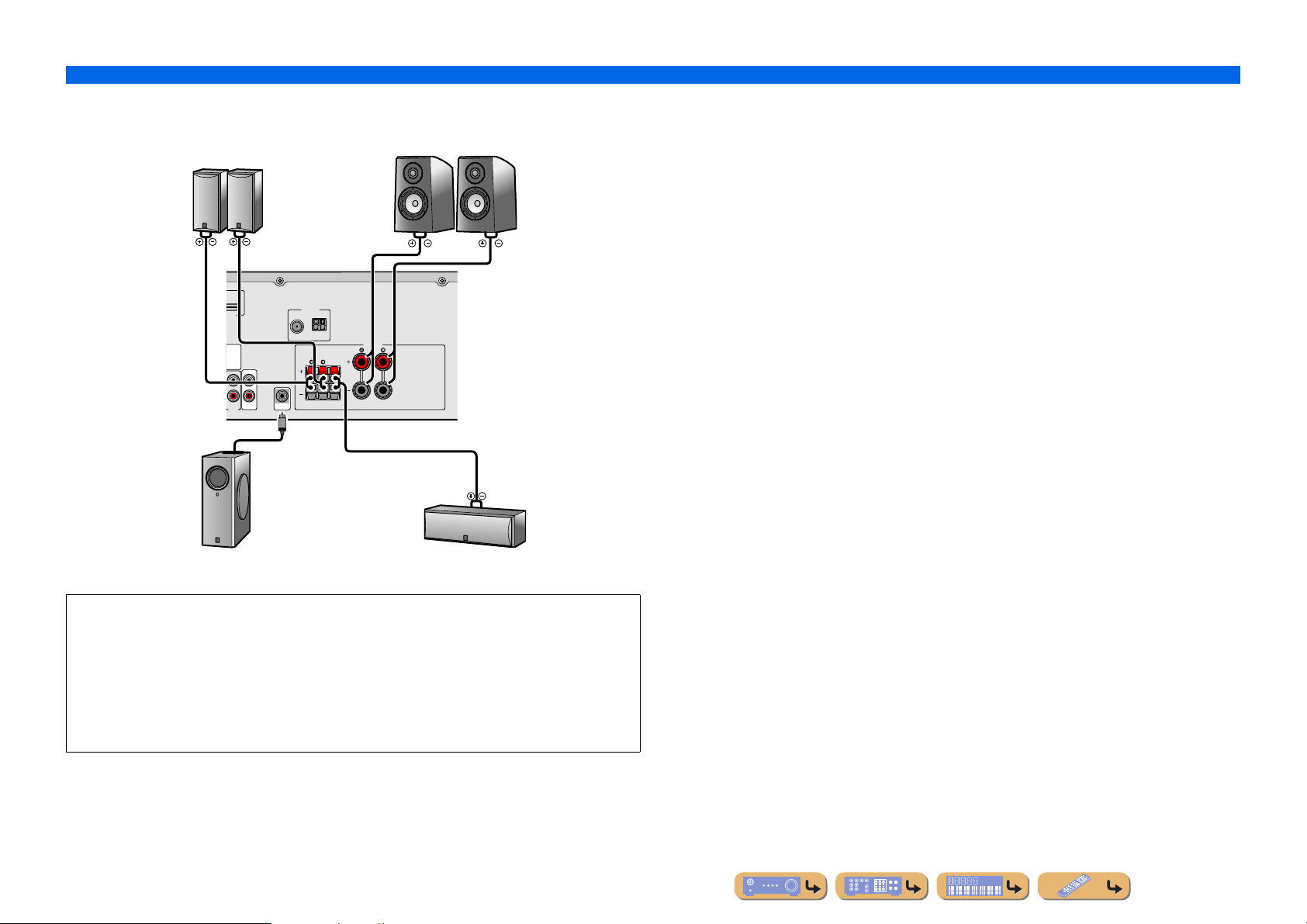
Raccordez vos enceintes aux bornes correspondantes sur le panneau arrière.
Enceinte avant
Enceinte d’ambiance
DG
DG
RACCORDEMENTS
Raccordements des enceintes
SUBWOOFER
ANTENNA
FM
GND
AM
SPEAKERS
FRONT
CENTER
SURROUND
DMI 4
R OUT
AUDIO
OUT
A
UDIO
2
Caisson de graves Enceinte centrale
ATTE NT ION
• Enlevez le câble d’alimentation de cet appareil de la prise secteur avant de raccorder les enceintes.
• En général, les câbles d’enceinte sont composés de deux câbles isolés parallèles. Un de ces câbles est de couleur
différente ou présente une ligne tout le long du câble pour indiquer une polarité différente. Insérez le câble de couleur
différente (ou ligné) dans la borne « + » (positive, rouge) sur cet appareil et les enceintes, et l’autre câble dans la borne
« - » (négative, noire).
• Veillez à ce que le noyau du câble de l’enceinte ne touche rien ou n’entre en contact avec les parties métalliques de cet
appareil. Ce contact risque d’endommager l’appareil ou les enceintes. Si un court-circuit survient au niveau des câbles
de l’enceinte, « CHECK SP WIRES! » apparaît sur l’afficheur de la face avant lorsque l’appareil est mis sous tension.
Fr 11
Page 12
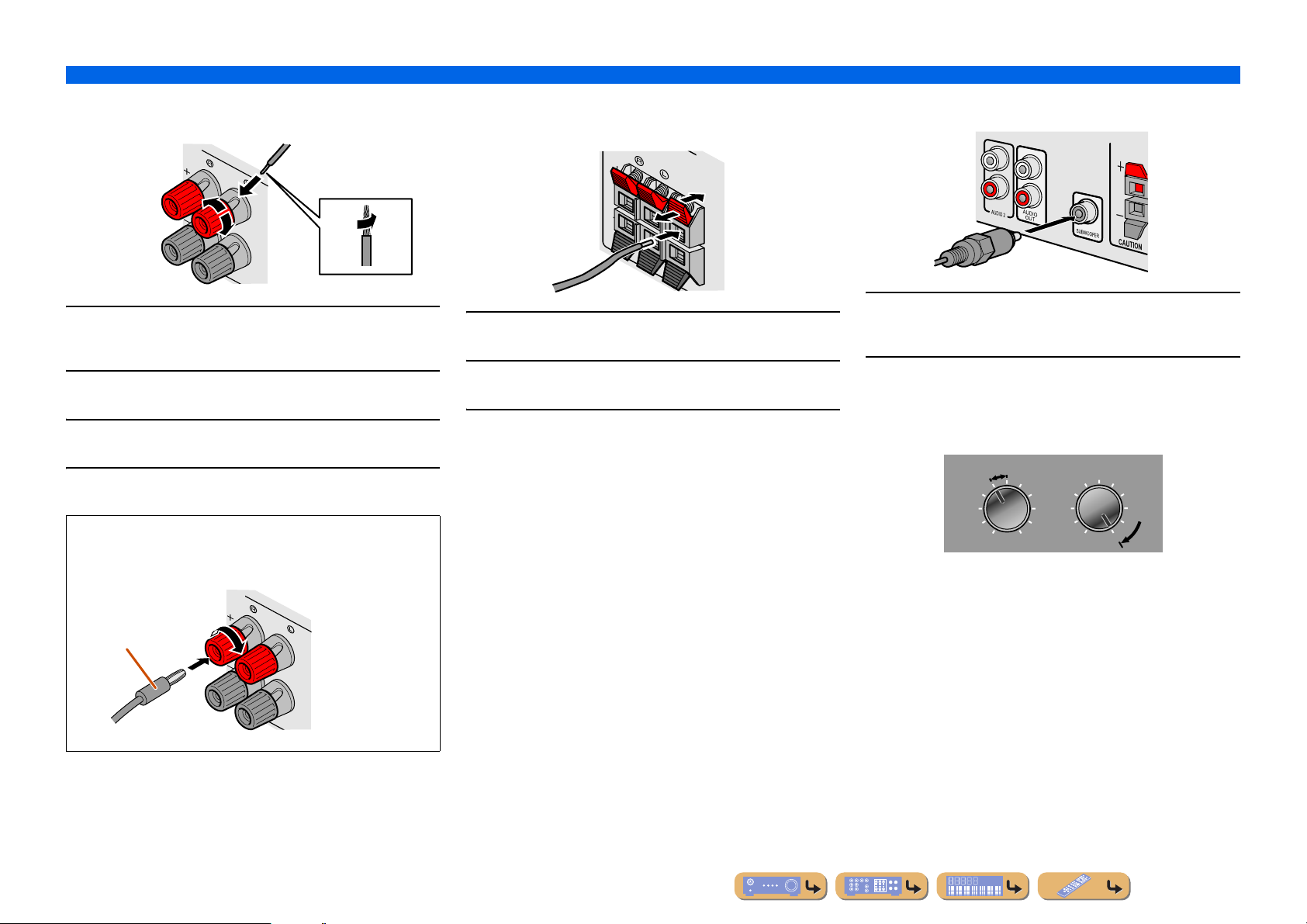
■
FRONT
KERS
2
4
FRONT
KERS
CENTER
SURROUND
SPEAKE
2
3
1
Raccordement des enceintes avant
3
■
Raccordement des enceintes centrales /
enceintes d’ambiance
RACCORDEMENTS
Raccordements des enceintes
■
Raccordement du caisson de graves
2
1
4
Enlevez environ 10mm d’isolation aux extrémités des
câbles d’enceinte et torsadez les fils nus des câbles
1
solidement pour empêcher les courts-circuits.
Desserrez les bornes d’enceinte.
2
Insérez le fil nu du câble d’enceinte dans l’écartement sur
le côté de la borne.
3
Serrez la borne.
4
Raccordement d’une fiche banane (Sauf modèles
pour le Royaume-Uni, l’Europe, l’Asie et la Corée)
Serrez la borne et insérez la fiche banane dans l’orifice de la borne.
Fiche banane
1
3
2
Abaissez la languette sur la borne de l’enceinte.
1
Insérez l’extrémité du câble de l’enceinte dans la borne.
2
Soulevez la languette pour fixer le câble de l’enceinte.
3
Raccordez la prise d’entrée du caisson de graves à la prise
SUBWOOFER de l’appareil à l’aide d’un câble de broche
1
audio.
Réglez le volume du caisson de graves comme suit.
Volume : réglez le volume à environ la moitié (ou légèrement plus bas que
2
la moitié).
Fréquence de transition (si disponible) : réglez au maximum.
CROSSOVER/
VOLUME
MIN MAX
Exemples de caisson de graves
HIGH CUT
MIN MAX
Fr 12
Page 13
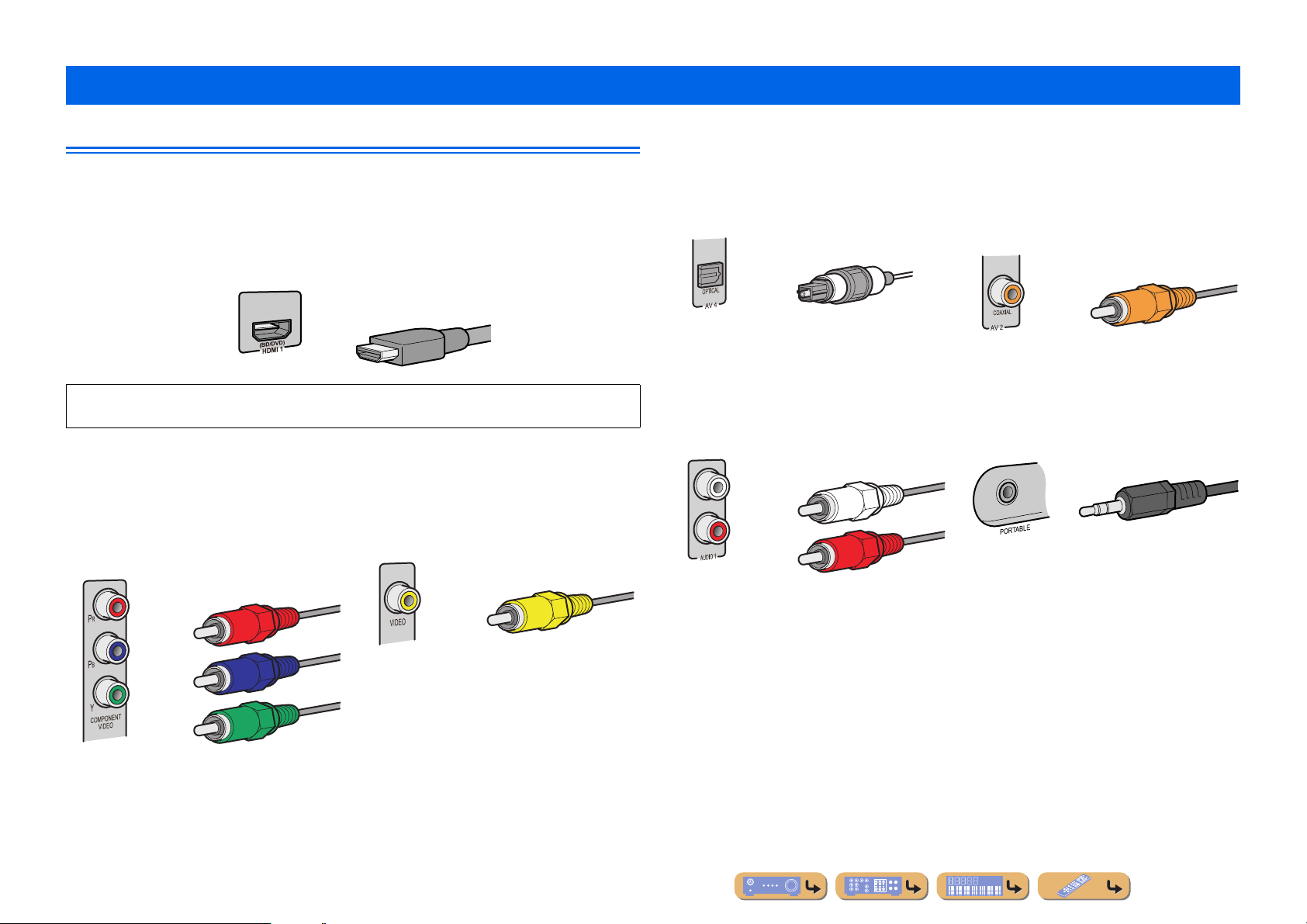
Raccordement d’appareils externes
Fiches de câbles et prises
L’unité principale est équipée des prises de sortie/entrée suivantes. Utilisez des prises et des câbles appropriés aux
appareils que vous allez raccorder.
■
Prises audio/vidéo
Prises HDMI
Les sons numériques et vidéo numériques sont transmis par une seule prise.
Utilisez uniquement un câble HDMI.
Câble HDMI
RACCORDEMENTS
■
Prises audio
Prises OPTICAL
Ces prises transmettent des signaux audio numériques
optiques.
Utilisez des câbles à fibre optique pour les signaux audio
numériques optiques.
Câble à fibre optique audio numérique
Prises COAXIAL
Ces prises transmettent des signaux audio numériques
coaxiaux.
Utilisez des câbles de broche pour les signaux audio
numériques.
Câble de broche audio numérique
• Utilisez un câble à 19 broches HDMI avec le logo HDMI.
• Nous vous recommandons d’utiliser un câble inférieure à 5,0 m pour éviter toute dégradation de qualité du signal.
■
Prises vidéo analogiques
Prises COMPONENT VIDEO
Le signal est divisé en trois composants :
luminance (Y), chrominance bleu (P
rouge (P
R).
Utilisez des câbles de broche vidéo à composantes avec
trois fiches.
Câble de broche vidéo à composantes
B) et chrominance
Prise VIDEO
Cette prise transmet des signaux vidéo analogiques
conventionnels.
Utilisez des câbles de broche vidéo.
Câble de broche vidéo
Prises AUDIO
Ces prises transmettent des signaux audio analogiques
conventionnels.
Utilisez des câbles de broche stéréo et raccordez la fiche
rouge à la prise rouge D et la fiche blanche à la prise
blanche G.
Câble de broche audio stéréo
Prise PORTABLE
Cette prise transmet des signaux audio analogiques
conventionnels.
Utilisez un câble mini-plug stéréo lors du raccordement.
Câble mini-plug stéréo
Fr 13
Page 14
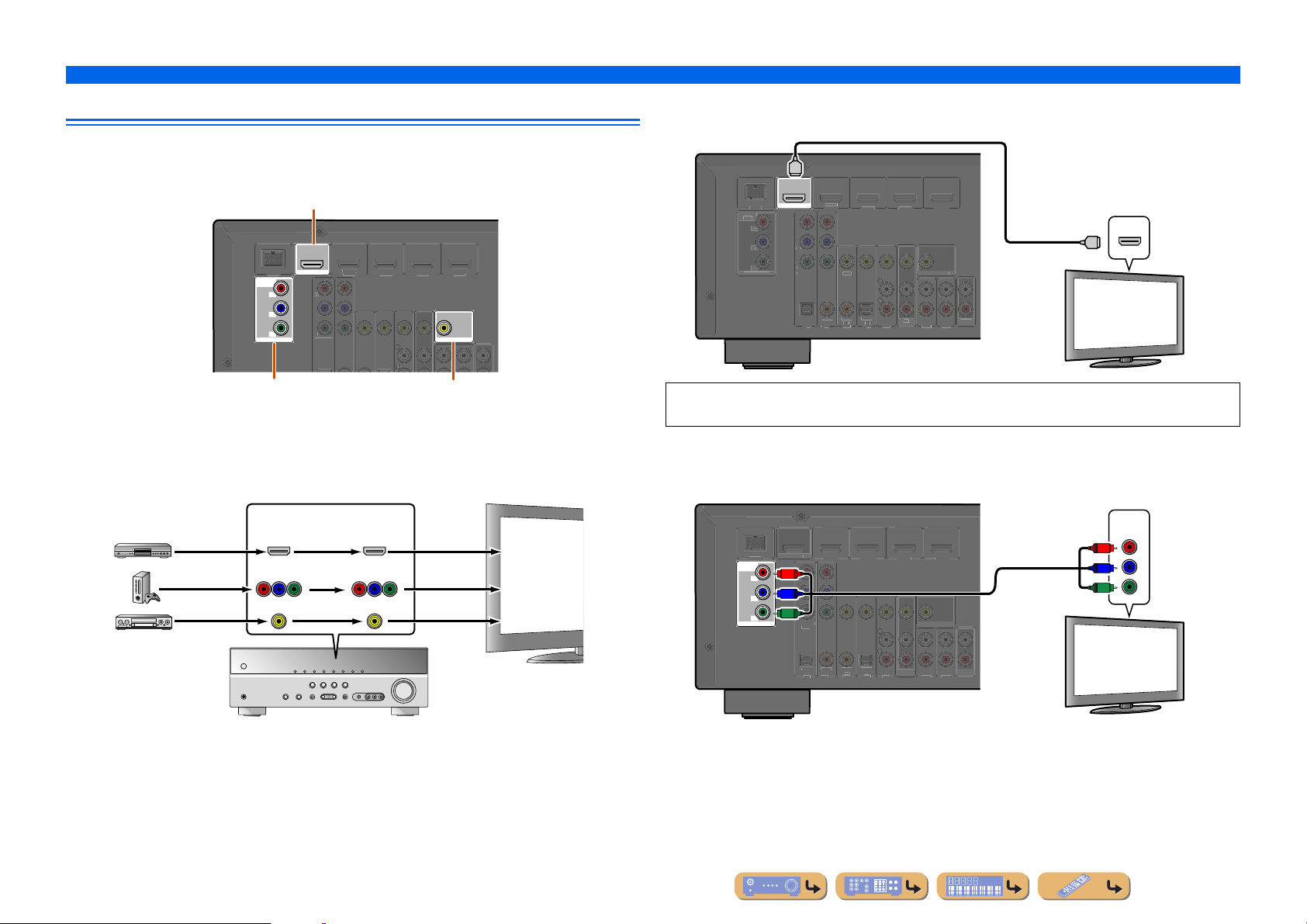
Raccordement d’un moniteur TV
V
P
R
V
O
HDMI 1
(
B
D
)
H
C
T
V
O
P
R
O
L
(
)
AV 1
AV 2
AV 3
AV 4
AV 5
AUDIO 1
AUDIO 2
CO
L
(
C
)
CO
O
L
V
O
HDMI 1
(
B
D
3
COMPO
T
V
O
MO
OUT
P
R
Y
OUT
T
O
OUT
V
O
R
O
L
(
)
AV 1
AV 2
AV 3
AV 4
AV 5
AUDIO 1
AUDIO 2
CO
L
(
C
)
CO
O
V
O
HDMI 1
(
D
)
H
3
I
OU
MO
OUT
O
A
O
OU
D
Cet appareil est équipé des trois types de prise de sortie suivants pour le raccordement à un téléviseur.
HDMI OUT, COMPONENT VIDEO ou VIDEO. Sélectionnez la bonne en fonction du format du signal d’entrée
pris en charge par votre téléviseur.
RACCORDEMENTS
■
Raccordement d’un moniteur vidéo HDMI
Raccordez le câble HDMI à la prise HDMI OUT.
HDMI
Raccordement d’appareils externes
Prise HDMI OUT
DOCK
COMPONENT
VIDEO
P
R
P
B
Y
MONITOR OUT
Prises COMPONENT VIDEO
(MONITOR OUT)
COMPONENT
IDEO
IDE
DMI 3
MONITOR OUT
Prise VIDEO
(MONITOR OUT)
D/DV
OUT
HDMI
Cet appareil recevra des signaux HDMI, de composante ou vidéo dans le même format que celui transmis par les
appareils de sortie.
Par exemple, ces trois appareils de sortie doivent être raccordés au moniteur en faisant correspondre les prises
entrée/sortie et les câbles, ensuite, vous devez changer et régler le mode d’entrée du téléviseur.
Entrée Sortie
HDMI
COMPONENT
VIDEO
VIDEO
HDMI
COMPONENT
VIDEO
VIDEO
TV
Entrée HDMI
Entrée vidéo à
composantes
Entrée vidéo
DOCK
NEN
IDE
NITOR
OMPONEN
IDE
IDE
HDMI
MONITOR
)
D/DV
OUT
HDMI
Entrée HDMI
HDMI
HDMI
TV
AXIAL
AXIA
PTICA
PTICA
D
TV
OU
AUDI
• Utilisez un câble à 19 broches HDMI avec le logo HDMI.
• Nous vous recommandons d’utiliser un câble inférieure à 5,0 m pour éviter toute dégradation de qualité du signal.
■
Raccordement d’un moniteur vidéo à composantes
Raccordez le câble vidéo à composantes aux prises COMPONENT VIDEO (MONITOR OUT).
Entrée vidéo à composantes
COMPONENT
VIDEO
P
TV
R
P
B
Y
COMPONENT
VIDEO
MONITOR OUT
OCK
P
R
P
R
P
P
B
P
B
Y
Y
COMPONENT
IDE
IDE
DMI
NITOR
BD/DV
T
HDM
AXIAL
AXIA
PTICA
PTICAL
D
TV
UT
UDI
T
Fr 14
Page 15
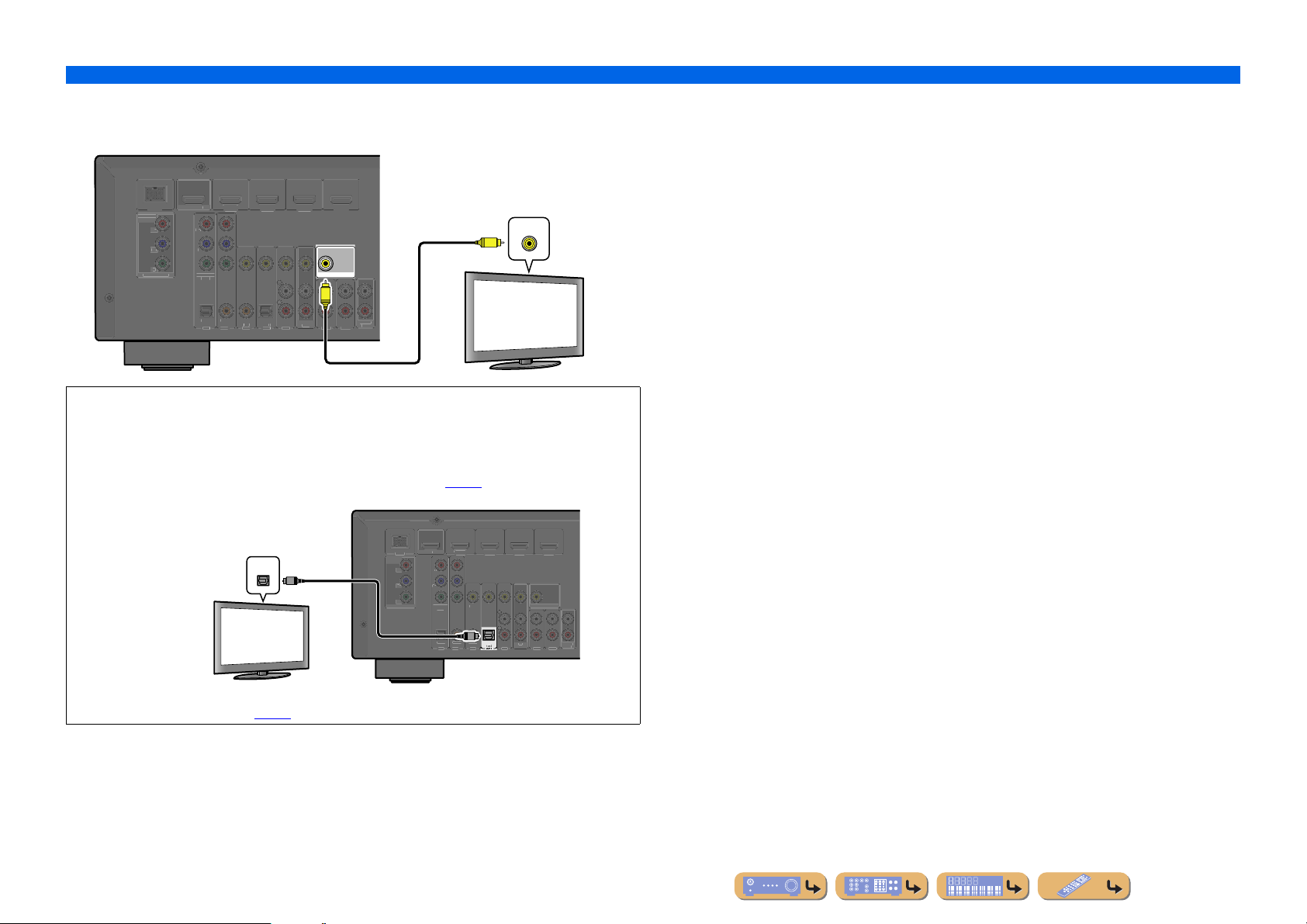
■
V
O
R
O
L
(
)
AV 1
AV 2
AV 3
AV 4
AV 5
AUDIO 1
AUDIO 2
CO
L
(
C
)
CO
O
V
O
HDMI 1
(
D
)
H
3
COMPO
T
V
OUT
P
R
Y
I
OU
O
A
O
OU
D
COMPO
T
O
P
B
O
L
AV 1
AV 2
AV 3
AV 5
A
UD
IO
1
A
UD
IO
2
CO
(
C
)
CO
L
O
(
D
)
3
HDMI 4
T
V
O
T
HDMI
OUT
MO
T
AV
O
O
OUT
DOCK
Y
P
B
Raccordement d’un moniteur vidéo
Raccordez le câble de broche vidéo à la prise VIDEO (MONITOR OUT).
BD/DV
T
HDM
OCK
NEN
IDEO
P
DMI
Entrée vidéo
VIDEO
V
RACCORDEMENTS
Raccordement d’appareils externes
MONITOR
COMPONENT
IDE
PTICA
IDE
AXIAL
AXIA
PTICAL
D
TV
MONITOR OUT
V
UT
UDI
T
TV
■ Ecoute d’un son TV
Pour transmettre le son du téléviseur vers cet appareil, raccordez ses prises AV1-5 ou AUDIO1-2 aux prises
AUDIO OUT du téléviseur.
Si le téléviseur prend en charge la sortie audio numérique optique, nous vous recommandons de raccorder la
sortie audio TV à la prise AV4 du récepteur. Le raccordement à AV4 vous permet de permuter la source d’entrée
à AV4 d’une seule pression sur une touche à l’aide de la fonction SCENE (☞
Sortie audio
(optique)
OPTICAL
O
COMPONEN
IDE
MONITOR OU
TV
Vous pouvez faire fonctionner votre téléviseur à l’aide de la télécommande du récepteur en entrant le code de
commande à distance du téléviseur (☞
p. 50).
p. 26).
BD/DV
NEN
VIDE
AXIAL
PTICA
HDMI
VIDE
O
AXIA
OPTICAL
D
NITOR OU
AUDI
UT
Fr 15
Page 16
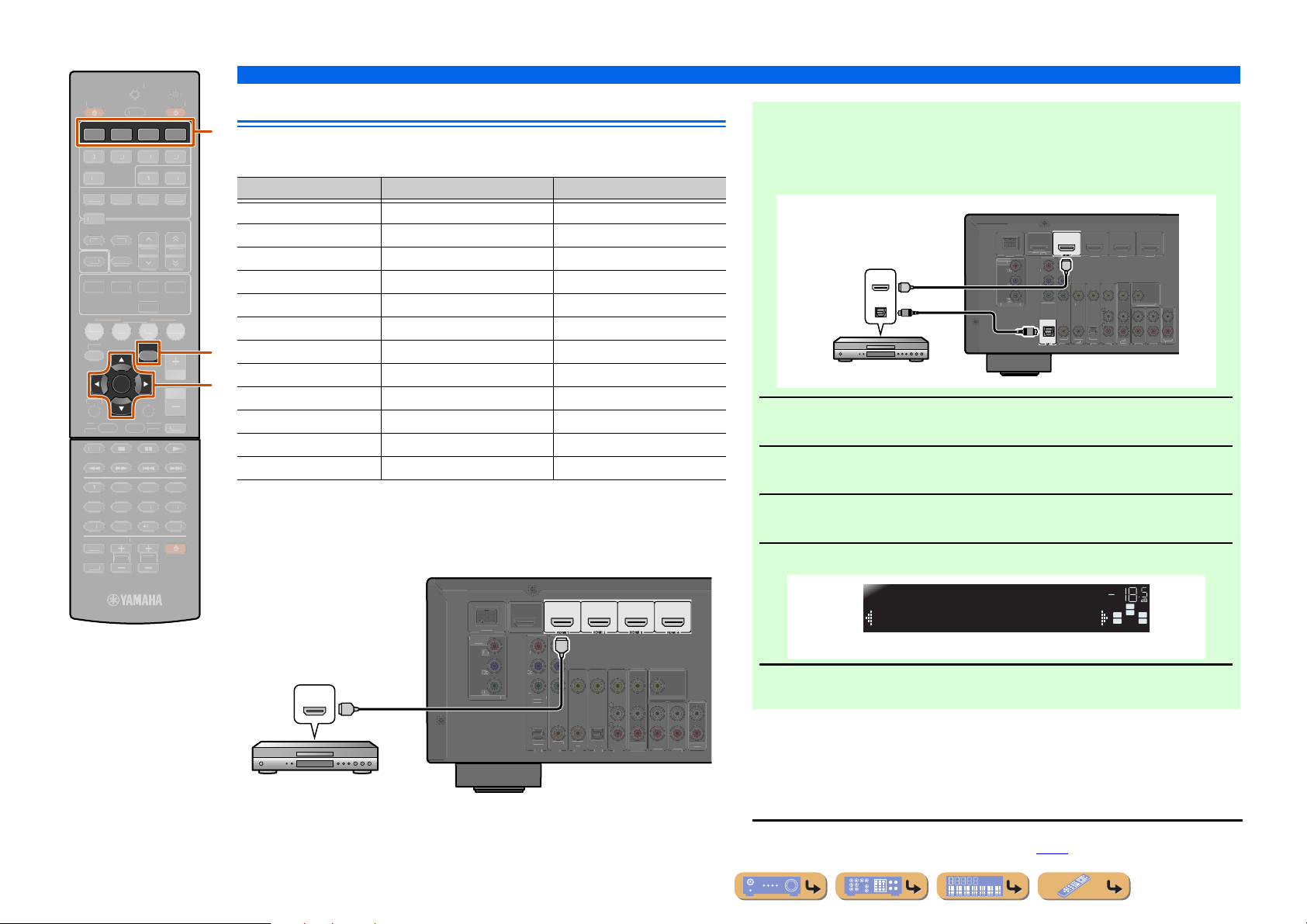
856
9010
1
234
REC
I
E
SC
SETUP
RETURN
VOLU
R
SU
S
A
O
TRANSMI
T
S
P
3
5
TUNER
INFO
MEMO
PRES
G
MO
C
S
O
B
D
CD
O
MUTE
TO
MENU
POP-UP
MENU
DIS
Y
SOURC
CO
T
[
]
[
]
O
P
R
(
)
AV 1
AV 2
AV 3
AV 4
AV 5
AUDIO 1
AUDIO 2
CO
(
C
)
CO
O
O
COMPO
T
R
Y
H
OU
MO
O
A
OU
D
COMPO
(
TV
)
A
V
2
A
V
3
A
V
4
A
V
5
AUDIO 1
AUDIO 2
CO
L
(
C
)
CO
O
L
3
COMPO
T
V
O
HDMI
OUT
OUT
AV
OU
A
O
OU
DOCK
E
1234
V-AUX
A
VIE MUSI
D
TV
VD
ENTER
P
HDMI
RY
LEE
ENE
B
ENHANCE
TERE
TRAIGHT
OPTION
RECEIVER
UDI
DOCK
ET
TUNIN
R. DECODE
RADI
PLA
RACCORDEMENTS
DE SE
Raccordement de lecteurs BD/DVD et autres appareils
d
Cet appareil est muni des prises d’entrée suivantes. Raccordez-les aux prises de sortie adéquates
sur les appareils externes.
Prise d’entrée Entrée vidéo Entrée audio
■ Réception audio depuis d’autres sources d’entrée
Cette unité peut utiliser les prises d’entrée AV1-5 ou AUDIO1-2 pour recevoir des signaux
audio d’autres sources d’entrée audio.
Par exemple, si un appareil externe ne peut pas produire de signaux audio à partir d’une prise
HDMI, utilisez la méthode suivante pour changer l’entrée audio.
HDMI1 HDMI HDMI
HDMI2 HDMI HDMI
HDMI3 HDMI HDMI
HDMI4 HDMI HDMI
AV1 Vidéo à composantes Optique
Sortie HDMI/Audio (optique)
HDMI
HDMI
OPTICAL
O
AV2 Vidéo à composantes Numérique coaxiale
AV3 Vidéo Numérique coaxiale
q
ME
AV4 Vidéo Optique
j
AV5 Vidéo Analogique (stéréo)
AUDIO1 — Analogique (stéréo)
Utilisez le dSélecteur d’entrée pour sélectionner la source d’entrée HDMI
souhaitée.
1
Lecteur BD/DVD
AUDIO2 — Analogique (stéréo)
VIDEO AUX Vidéo Analogique (stéréo)
Appuyez sur qOPTION pour afficher le menu Option. J1
2
Raccordement d’appareils externes
(
)
BD/DVD
NEN
IDE
MONITOR OUT
Y
O
HDMI 2 HDMI
HDMI
NENT
VIDEO
VIDEO
AXIAL
AXIA
OPTICAL
D
MONITOR
PTICA
UDI
T
T
■
NPUT
TV VOL TV CH
MUT
d Sélecteur d’entrée
j Curseur C / D / E
n ENTER
q OPTION
Raccordement de lecteurs BD/DVD et autres appareils avec
HDMI
Raccordez l’appareil avec un câble HDMI à une des prises HDMI1-4.
Sélectionnez l’entrée HDMI (HDMI1-4) à laquelle l’appareil externe est raccordé pour la lecture.
(
)
BD/DVD
T
DMI
OCK
NEN
Sortie HDMI
HDMI
VIDEO
P
HDMI
MONITOR OUT
COMPONENT
VIDE
OPTICAL
HDMI
VIDE
AXIAL
AXIAL
PTICAL
D
TV
NITOR OUT
UT
UDIO
T
Appuyez sur jCurseur C jusqu’à ce que « Audio In » s’affiche, ensuite,
appuyez sur nENTER.
3
Appuyez sur jCurseur D / E pour sélectionner la source d’entrée audio.
4
HDMI1
Audio;;;;;;AV1
Si vous avez sélectionné l’entrée audio AV1 (numérique optique)
VOL.
SW
C
L
SL SR
R
Une fois la configuration terminée, appuyez sur qOPTION pour fermer le
menu Option.
5
Lecteur BD/DVD
JJ
1 : Reportez-vous à la section relative à « Configuration des réglages spécifiques à chaque source d’entrée
(menu Option) » pour plus de détails sur le menu Option (☞
p. 37).
Fr 16
Page 17
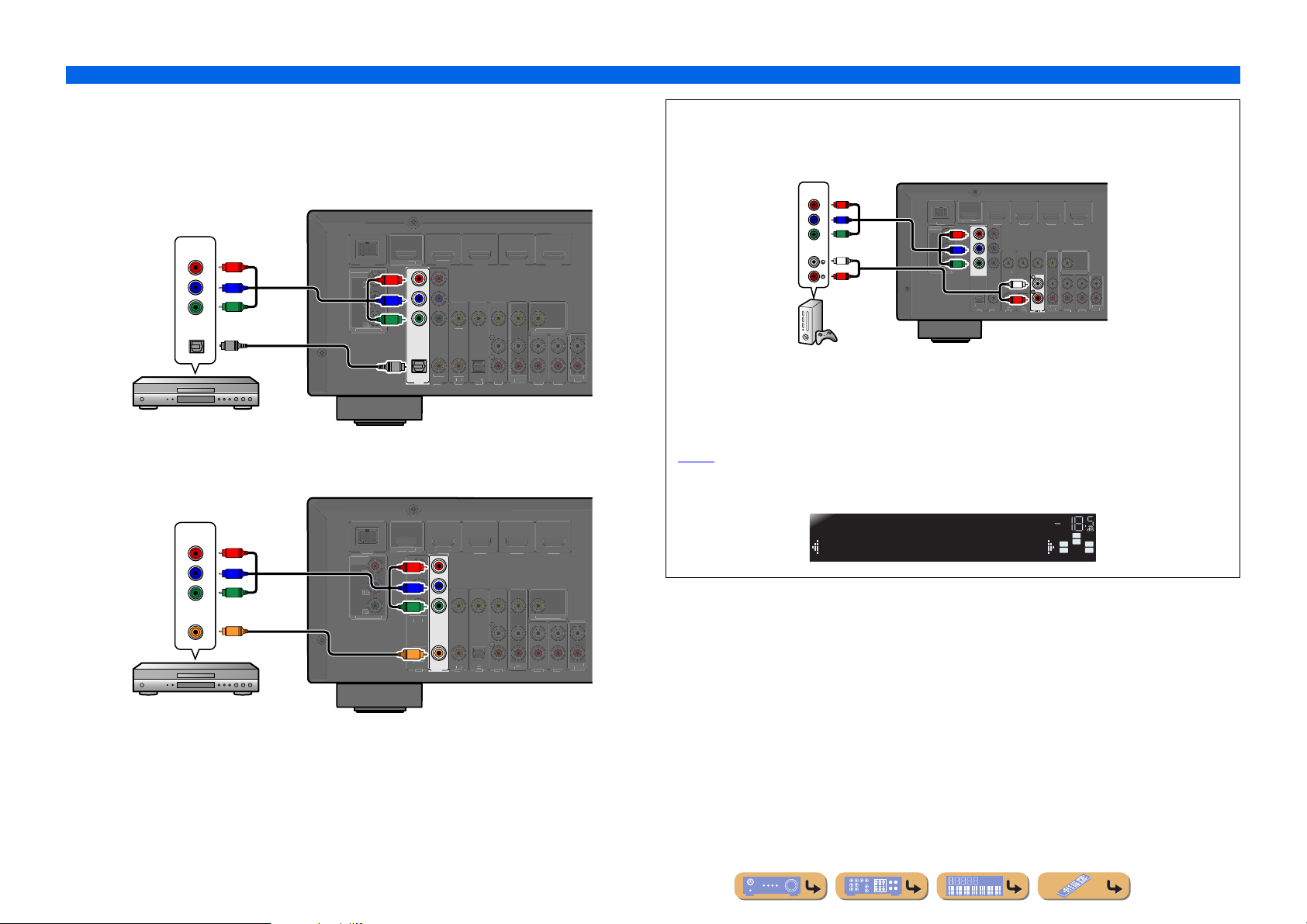
■
(
)
AV 2
AV 3
AV 4
AV 5
AUDIO 1
AUDIO 2
CO
(CD)
CO
L
O
L
O
HDMI 1
B
)
3
COMPO
O
MO
P
R
Y
I
OUT
T
OUT
K
C
T
O
P
R
(
)
AV 1
AV 3
AV 4
AV 5
AUDIO 1
AUDIO 2
(CD)
CO
L
O
L
O
HDMI 1
B
)
3
COMPO
O
MO
P
R
Y
I
OUT
T
OUT
K
O
L
(
)
A
V
A
V
A
V
3
A
V
AUDIO 1
AUDIO 2
CO
L
(CD)
CO
O
V
O
(
D
)
HDMI 2
HDMI 3
COMPO
T
V
O
OUT
HDMI
MO
OUT
AV
OUT
A
O
OU
P
Raccordement de lecteurs BD/DVD et autres appareils avec des câbles
de composante
Raccordez l’appareil à l’aide d’un câble vidéo à composantes à une des prises d’entrée AV1-2.
Utilisation des sources de sortie audio numériques optiques
Sélectionnez l’entrée AV1 à laquelle l’appareil externe est raccordé pour la lecture.
Sortie vidéo à composantes /
audio (optique)
COMPONENT
VIDEO
OPTICAL
P
R
P
B
Y
VIDE
DOC
NENT
NITOR OUT
P
P
O
Lecteur BD/DVD
Utilisation des sources de sortie audio numériques coaxiales
Sélectionnez l’entrée AV2 à laquelle l’appareil externe est raccordé pour la lecture.
Sortie vidéo à composantes /
audio (coaxiale)
COMPONENT
VIDEO
COAXIAL
P
R
P
B
Y
C
VIDE
DOC
NENT
NITOR OUT
(
D/DVD
HDM
R
P
R
B
P
B
Y
Y
COMPONENT
VIDE
VIDEO
O
HDM
P
P
Y
OMPONEN
C
OPTICAL
AV 1
R
B
VIDE
OPTICAL
COAXIAL
AV 2
AXIA
AXIAL
(
D/DVD
VIDE
AXIA
HDMI
MONITOR OUT
PTICA
TV
OU
HDMI
PTICA
TV
OU
AUDIO
MONITOR OUT
AUDIO
RACCORDEMENTS
Raccordement d’appareils externes
■ Raccordement des composants à des appareils de sortie audio analogique
Sortie vidéo à composantes / audio
COMPONENT
VIDEO
P
R
P
AUDIO
B
Y
L
R
MONITOR
DOCK
NEN
IDE
R
Console de jeux vidéo
Vous pouvez utiliser l’entrée vidéo à partir des prises AV1-2 combinée à l’entrée audio à partir des entrées AV ou
AUDIO1-2.
Lors du raccordement de ces appareils, sélectionnez les prises AV3-5 ou les prises AUDIO1-2 en tant qu’entrée
audio pour AV1 ou AV2. Reportez-vous à la section « Réception audio depuis d’autres sources d’entrée »
(☞
p. 16) pour des directives détaillées de configuration.
Sélectionnez la source d’entrée AV (AV1-2) qui est raccordée par un câble vidéo à composantes à l’appareil
externe pour la lecture.
AV1
Audio;;;AUDIO1
BD/DV
OUT
P
R
P
R
P
B
P
B
Y
Y
COMPONENT
VIDEO
PTICA
IDE
L
R
AXIAL
AXIA
PTICAL
TV
NITOR
UDI
T
VOL.
SW
C
R
L
SL SR
Lecteur BD/DVD
Fr 17
Page 18
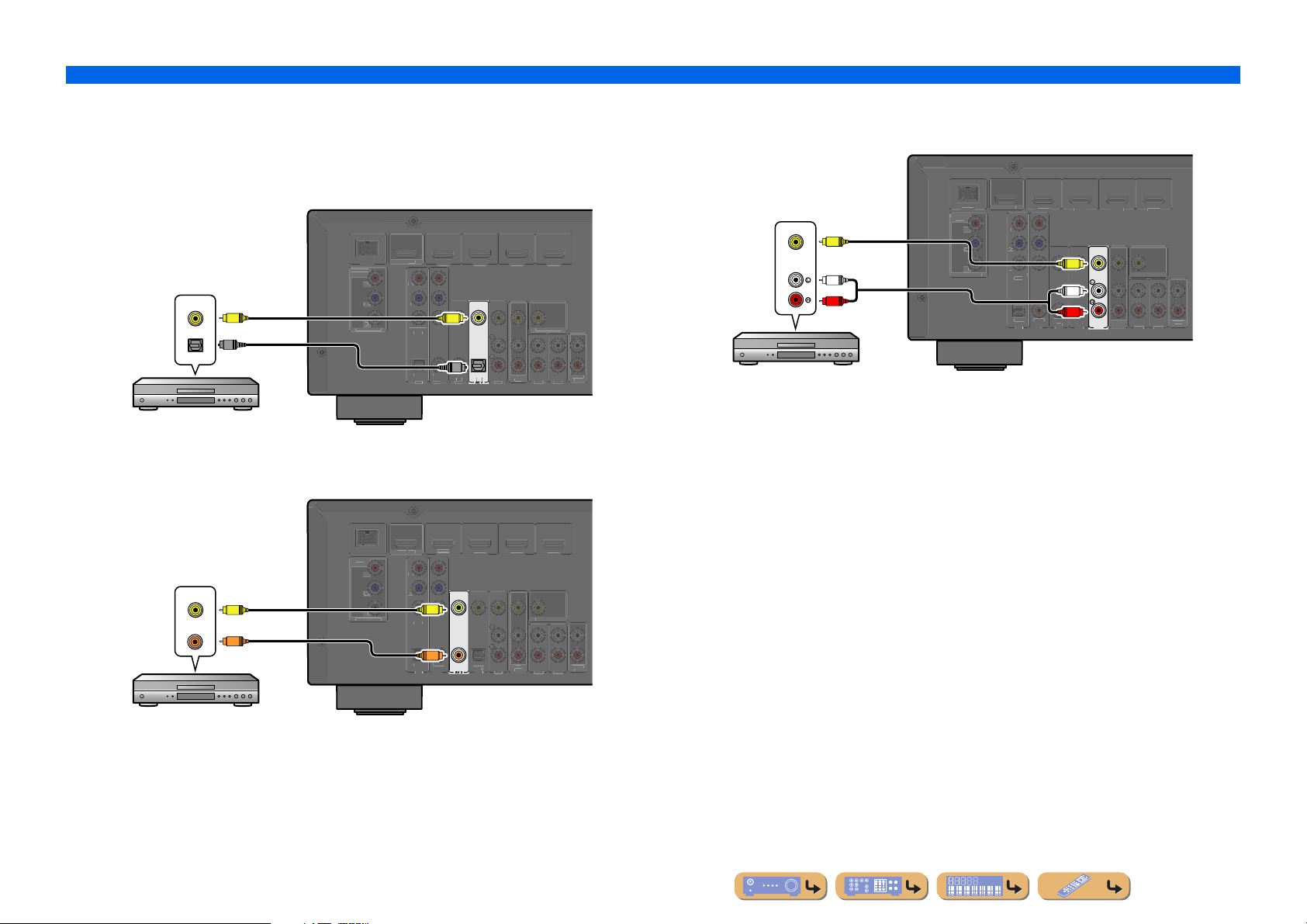
RACCORDEMENTS
C
T
O
P
R
AV 1
AV 2
AV 3
AV 5
AUDIO 1
AUDIO 2
CO
(CD)
CO
L
O
HDMI 1
B
)
3
COMPO
O
MO
I
OUT
T
OUT
K
Y
P
R
C
T
O
P
R
(
)
AV 1
AV 2
AV 4
AV 5
AUDIO 1
AUDIO 2
CO
O
L
HDMI 1
B
)
3
COMPO
O
MO
I
OUT
T
OUT
K
Y
P
R
C
T
O
P
R
(
)
AV 1
AV 2
AV 3
AV 4
AUDIO 1
AUDIO 2
CO
(CD)
CO
L
O
L
O
HDMI 1
B
)
3
COMPO
O
MO
I
OUT
T
OUT
K
Y
P
R
Raccordement d’appareils externes
■
Raccordement de lecteurs BD/DVD et autres appareils avec des câbles
vidéo
Raccordez l’appareil externe avec un câble de broche vidéo à une des prises d’entrée AV3-5.
Utilisation des sources de sortie audio numériques optiques
Sélectionnez l’entrée AV4 à laquelle l’appareil externe est raccordé pour la lecture.
(
D/DVD
HDM
DOC
Sortie vidéo /
audio (optique)
VIDEO
OPTICAL
V
O
VIDE
NENT
NITOR OUT
OMPONEN
VIDE
OPTICAL
V
VIDE
O
AXIA
AXIAL
Lecteur BD/DVD
Utilisation des sources de sortie audio numériques coaxiales
Sélectionnez l’entrée AV3 à laquelle l’appareil externe est raccordé pour la lecture.
(
D/DVD
HDM
DOC
NENT
Sortie vidéo /
audio (coaxiale)
VIDEO
COAXIAL
V
C
VIDE
NITOR OUT
OMPONEN
VIDE
OPTICAL
V
VIDEO
C
COAXIAL
AXIAL
(CD)
OPTICAL
PTICA
HDMI
MONITOR OUT
TV
OU
HDMI
TV
OU
AUDIO
MONITOR OUT
AUDIO
Utilisation de sources de sortie audio stéréo analogique
Sélectionnez l’entrée AV5 à laquelle l’appareil externe est raccordé pour la lecture.
(
D/DVD
HDM
Sortie vidéo / audio
VIDEO
AUDI O
V
L
R
Lecteur BD/DVD
VIDE
DOC
NENT
NITOR OUT
OMPONEN
VIDE
OPTICAL
VIDE
AXIA
AXIAL
HDMI
V
MONITOR OUT
L
R
PTICA
TV
OU
AV 5
AUDIO
Lecteur BD/DVD
Fr 18
Page 19
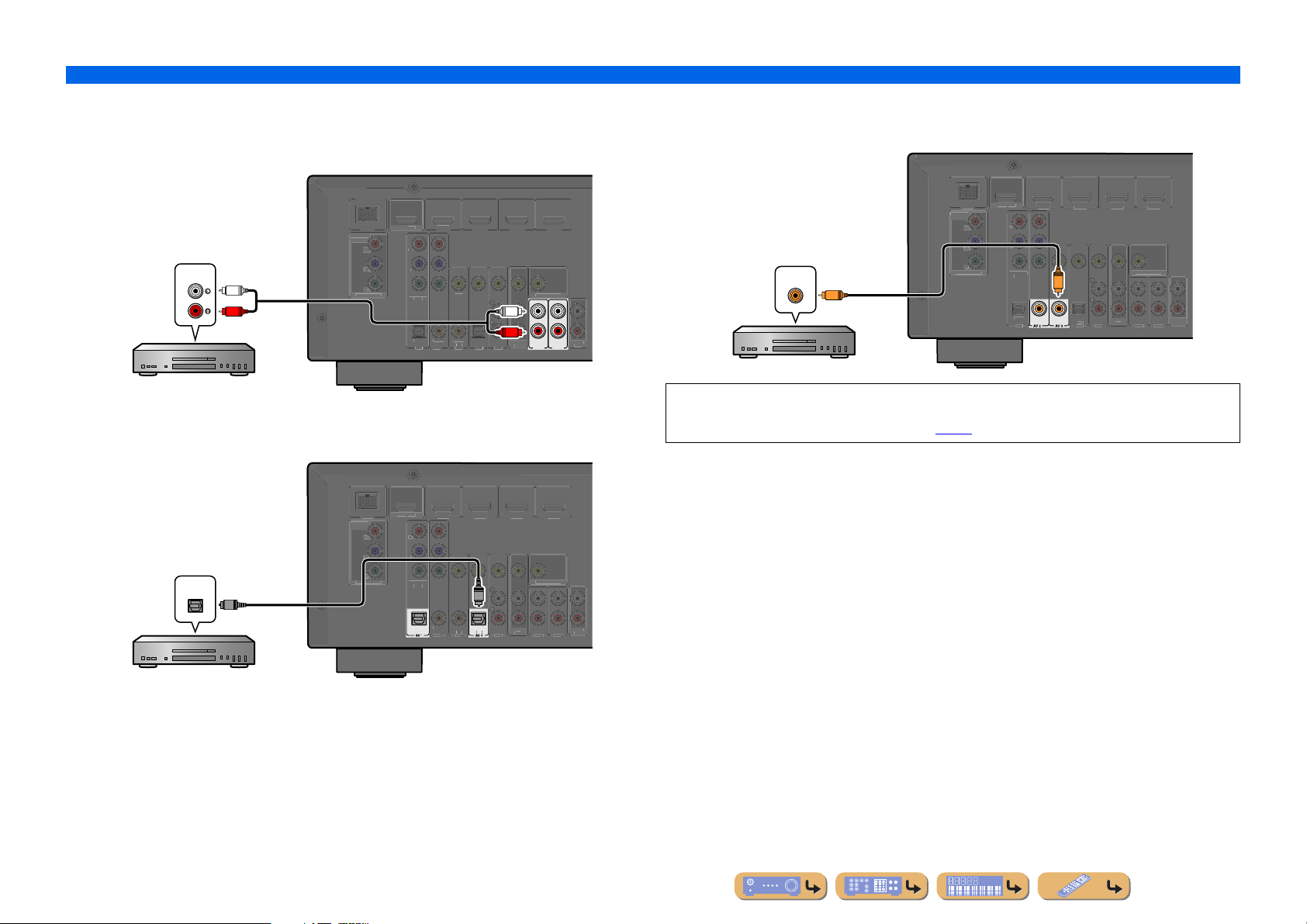
RACCORDEMENTS
C
T
O
P
R
(
)
AV 1
AV 2
AV 3
AV 4
AV 5
CO
(CD)
CO
L
O
L
O
HDMI 1
B
)
3
COMPO
O
MO
I
OUT
T
OUT
K
Y
P
R
C
T
O
P
R
AV 2
AV 3
AV 5
AUDIO 1
AUDIO 2
CO
(CD)
CO
L
O
HDMI 1
B
)
3
COMPO
O
MO
P
R
Y
I
OUT
T
OUT
K
C
T
O
P
R
(
)
AV 1
AV 4
AV 5
AUDIO 1
AUDIO 2
O
L
O
HDMI 1
B
)
3
COMPO
O
MO
I
OUT
T
OUT
K
Y
P
R
Raccordement d’appareils externes
■
Raccordement de lecteurs CD et autres appareils audio
Utilisation de sources de sortie stéréo analogique
Sélectionnez l’entrée audio (AUDIO1-2) à laquelle l’appareil externe est raccordé pour la lecture.
(
D/DVD
HDM
Sortie audio
AUDI O
Lecteur CD
DOC
NENT
VIDE
L
NITOR OUT
OMPONEN
VIDE
VIDE
R
AXIA
AXIAL
OPTICAL
HDMI
MONITOR OUT
L
R
PTICA
TV
OU
AUDIO 1
Utilisation des sources de sortie numérique optique
Sélectionnez l’entrée AV (AV1 ou AV4) à laquelle l’appareil externe est raccordé pour la lecture.
(
D/DVD
HDM
DOC
NENT
VIDE
HDMI
Utilisation des sources de sortie numérique coaxiale
Sélectionnez l’entrée AV (AV2 ou AV3) à laquelle l’appareil externe est raccordée pour la lecture.
(
D/DVD
HDM
DOC
NENT
VIDE
Sortie audio (coaxiale)
COAXIAL
NITOR OUT
C
AUDIO
AUDIO 2
OMPONEN
VIDE
OPTICAL
COAXIAL
COAXIAL
VIDE
C
(CD)
Lecteur CD
Nous vous recommandons de raccorder les appareils audio avec une sortie numérique coaxiale à la prise
numérique coaxiale AV3 sur cet appareil. Ce raccordement vous permet de basculer sur l’entrée AV 3 en
appuyant simplement sur la touche « CD » SCENE (☞
p. 26).
HDMI
MONITOR OUT
PTICA
TV
OU
AUDIO
Sortie audio (optique)
OPTICAL
NITOR OUT
O
OMPONEN
VIDE
OPTICAL
VIDE
O
AXIA
AXIAL
OPTICAL
TV
MONITOR OUT
OU
AUDIO
Lecteur CD
Fr 19
Page 20
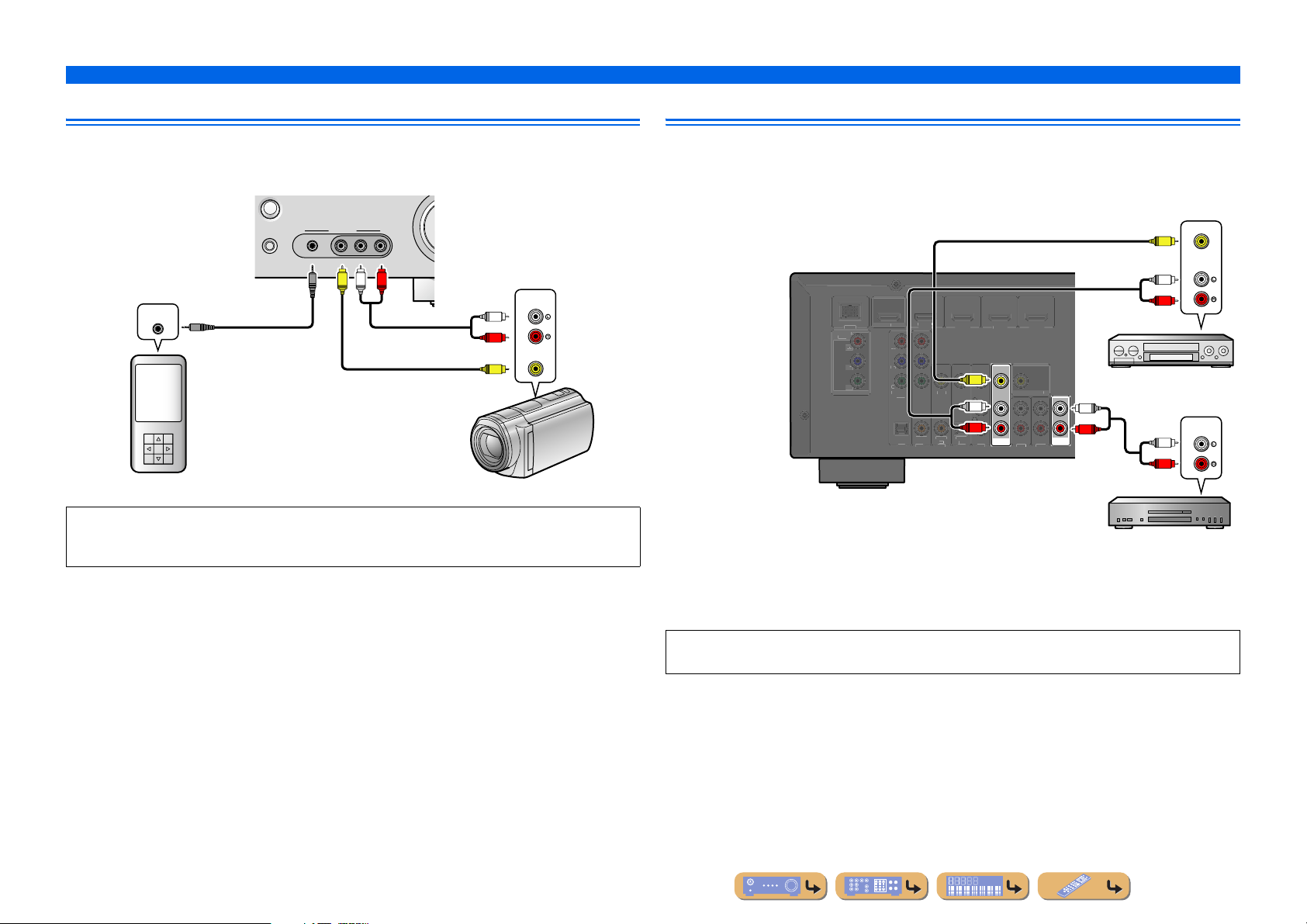
RACCORDEMENTS
COMPO
O
B
Y
O
(
)
AV 1
AV 2
AV 3
AV 4
AV 5
AUDIO 1
AUDIO 2
CO
(CD)
CO
O
O
(
D
)
HDMI
HDMI
HDMI
COMPO
T
O
B
O
MO
DOC
Raccordement d’appareils externes
Raccordement de caméscopes et de lecteurs audio portables
Utilisez les prises VIDEO AUX sur la face avant pour raccorder temporairement des caméscopes, des consoles de
jeux ou des appareils audio portables au récepteur.
Sélectionnez l’entrée V-AUX pour utiliser ces appareils raccordés.
RADIO
AUX
PORTABLE
VIDEO
VIDEO
AUDIO
LR
R
V
L
AUDIO
L
Sortie audio
R
VIDEO
Sortie vidéo
V
STRAIGH T
AUDIO OUT
Sortie audio
Lecteur audio portable Caméscopes
• Veillez à baisser le volume lors du raccordement de cette unité et des autres appareils.
• Lorsque des appareils externes sont raccordés à la prise PORTABLE et aux prises AUDIO, la sortie sonore de la prise
PORTABLE est transmise.
Transmission de l’entrée A/V aux appareils externes
Ce récepteur peut transmettre des signaux audio/vidéo analogiques entrants aux appareils externes via les prises AV
OUT et AUDIO OUT. Vous pouvez enregistrer ces signaux d’entrée audio et vidéo sur des VCR ou des appareils
similaires, ou les envoyer à d’autres téléviseurs ou appareils externes.
Entrée
vidéo / audio
VIDEO
V
AUDI O
L
R
BD/DV
UT
NEN
VIDE
P
MONITOR OUT
K
P
NENT
VIDE
PTICAL
2
V
VIDE
L
R
AXIAL
AXIAL
PTICAL
Utilisation des prises AV OUT
Raccordez ces prises à la prise d’entrée vidéo de l’appareil externe et aux prises d’entrée audio analogique.
Utilisation des prises AUDIO OUT
Raccordez cette prise aux prises d’entrée audio analogique de l’appareil externe.
4
3
VCR
NITOR OUT
L
AV
OUT
R
AUDIO
OUT
Entrée audio
AUDI O
L
R
Enregistreur audio
Les signaux audio/vidéo HDMI, les signaux vidéo à composantes et les signaux audio numériques ne peuvent
pas être transmis à partir de ces prises.
Fr 20
Page 21
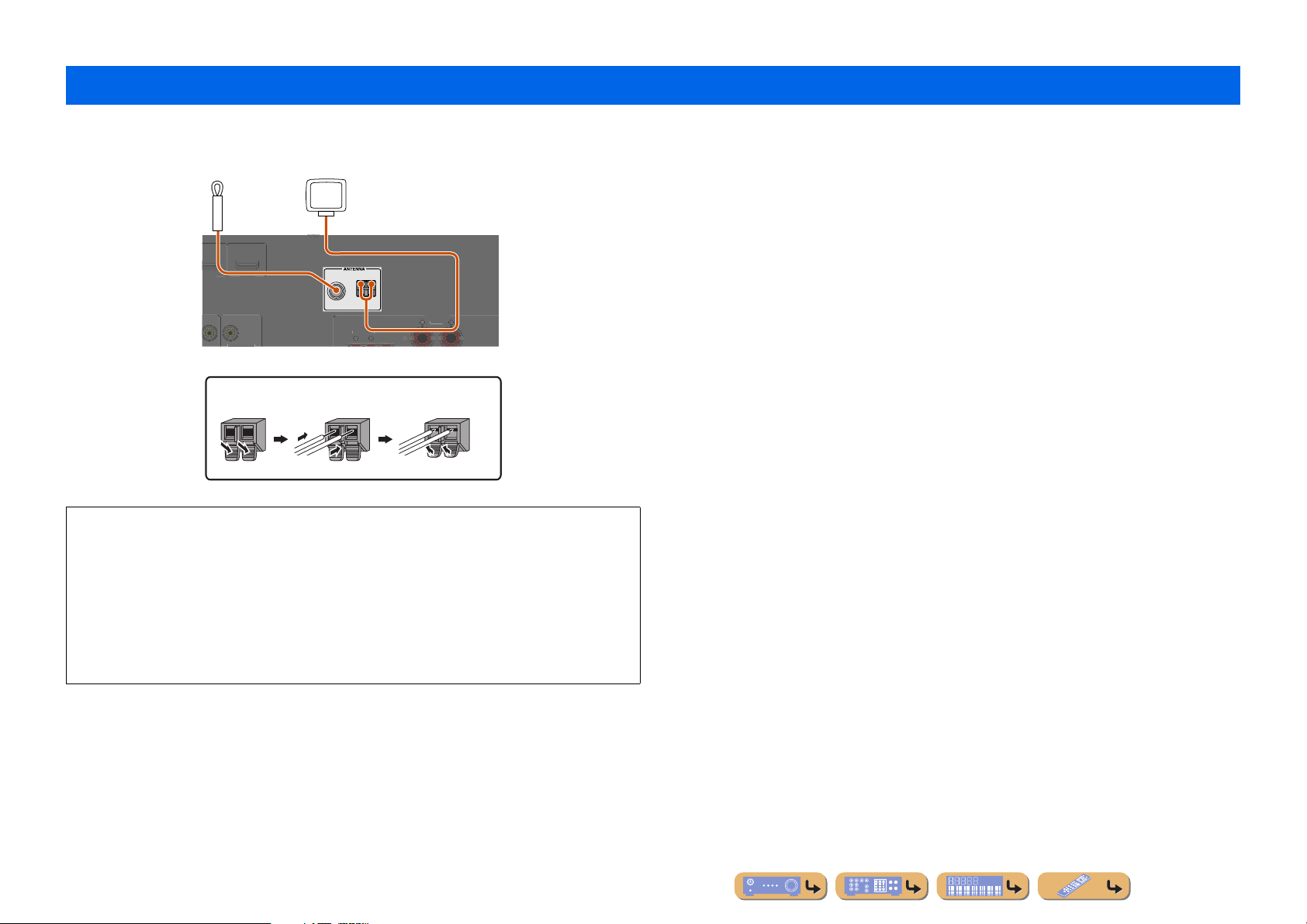
Raccordement des antennes FM/AM
C
SURROUND
3
FRO
S
S
Une antenne intérieure FM et une antenne cadre AM sont incluses avec ce récepteur. Raccordez ces antennes
correctement aux prises correspondantes.
Antenne intérieure FM
Antenne cadre AM
Eloignez l’antenne AM du récepteur. Les câbles de
l’antenne AM n’ont pas de polarité.
Vous pouvez raccorder un câble soit à la prise AM soit à la
prise GND.
RACCORDEMENTS
DMI
Appuyez et
maintenez enfoncé
Raccordement de l’antenne cadre AM
FM
GND
AM
PEAKER
ENTER
NT
RelâchezInsérez
■ Amélioration de la réception FM
Nous vous recommandons d’utiliser une antenne extérieur. Pour plus d’informations, contactez votre revendeur
agréé le plus proche.
■ Amélioration de la réception AM
Raccordez cette unité à une antenne extérieure à l’aide d’un fil isolé de vinyle de 5-10 m. Assurez-vous que
l’antenne cadre AM soit encore raccordée.
Le raccordement de la prise GND peut réduire le bruit. Raccordez la prise à la barre de mis à la terre achetée dans
le commerce ou à une plaque de cuir à l’aide d’un fil isolé en vinyle et enterrez cette nouvelle connexion dans le
sol humide.
La prise GND n’est pas raccordée à la prise de mise à la terre d’une prise électrique.
Fr 21
Page 22
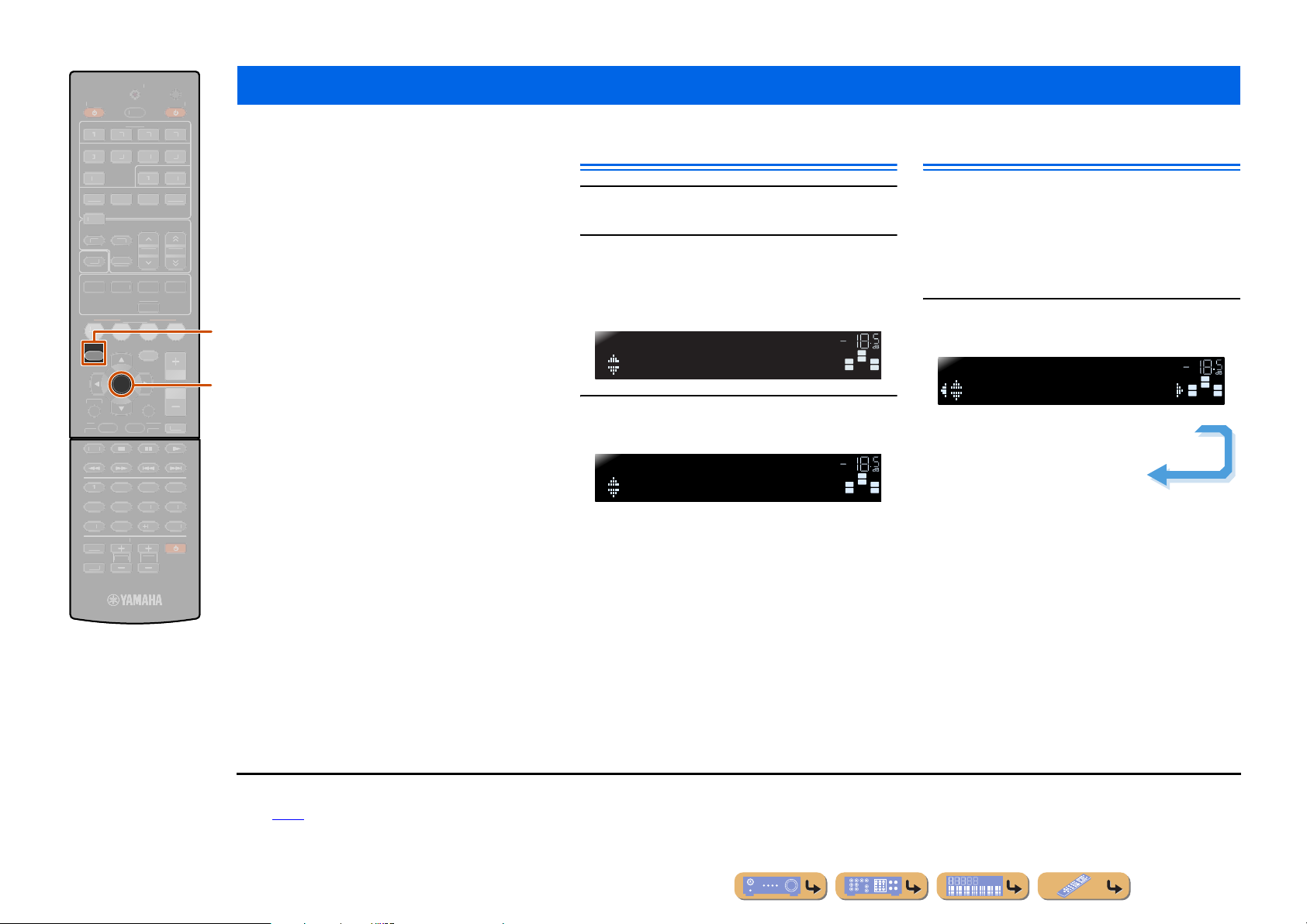
856
9010
1
234
REC
I
E
SC
O
RETURN
VOLU
R
SU
S
H
A
O
T
S
P
3
3
5
V-AUX
TUNER
INFO
MEMO
PRES
G
MO
C
S
O
B
D
CD
O
MUTE
TO
MENU
POP-UP
MENU
DIS
Y
SOURC
CO
T
[
]
[
]
VIE MUSI
D
VD
SETUP
P
NPUT
MUT
E
TRANSMI
LEE
DMI
A
RY
ENHANCE
TRAIGHT
ENE
TV
ENTER
TV VOL TV CH
B
TERE
PTION
RACCORDEMENTS
DE SE
RECEIVER
UDI
DOCK
ET
TUNIN
R. DECODE
RADI
ME
PLA
Configuration des paramètres des enceintes
Une fois le raccordement des enceintes terminé, configurez cet
appareil afin que les enceintes restituent un son normalement.
Réalisez les étapes suivantes pour la configuration de cet
appareil.
ETAPE 1 : Affichage du menu de réglages
Affichez le menu Setup à partir duquel vous pouvez configurer
tous les réglages pour cet appareil, ensuite, affichez le menu
pour les réglages des enceintes.
ETAPE 2 : Définition de l’état et de la taille des enceintes
Définissez la taille et l’état de connexion des enceintes et des
caissons de graves, et s’il faut désigner une enceinte spécifique
(ou caisson de graves) pour le son basse fréquence.
i
ETAPE 3 : Définition de la distance depuis le
point d’écoute
Définissez la distance entre les enceintes et le point d’écoute de
j
sorte que le son à partir de chaque enceinte atteigne le point
d’écoute à la synchronisation appropriée.
ETAPE 4 : Lecture d’une tonalité d’essai
Lisez une tonalité d’essai pour vous permettre de configurer les
volumes sonores pendant l’écoute de l’effet réel qu’ont vos
réglages.
ETAPE 5 : Réglage du volume
Réglez le volume pour chaque enceinte et configurez-les afin
d’équilibrer le son.
ETAPE 1 : Affichage du menu de
réglages
1
2
3
Allumez cette unité.
Appuyez sur iSETUP sur le boîtier de
télécommande.
Le menu Setup qui vous permet de configurer tous les
paramètres de cet appareil, s’affiche. J1
SETUP
SpeakerSetup
VOL.
SW
C
L
SL SR
R
Assurez-vous que « Speaker Setup » apparaisse
et appuyez sur nENTER.
SP SET
Config
VOL.
SW
C
L
SL SR
R
Ceci termine l’étape 1.
ETAPE 2 : Définition de l’état et de la
taille des enceintes
Les réglages de l’étape 2 ne sont pas nécessaires avec la
configuration d’enceintes suivante :
– Enceinte avant : le diamètre du haut-parleur des graves est de
16 cm minimum
– Enceintes centrale/d’ambiance : le diamètre du haut-parleur
des graves est de 16 cm minimum
– Caisson des graves : raccordé
Assurez-vous que « Config » apparaisse et
appuyez sur nENTER.
4
CONFIG
Subwoofer;;Yes
Continue à la page
VOL.
SW
C
L
SL SR
suivante
R
i SETUP
n ENTER
J
1 : Reportez-vous à la section relative à « Réglage des diverses
fonctions (menu Setup) » pour plus de détails sur le menu Setup
(☞
p. 40).
Fr 22
Page 23
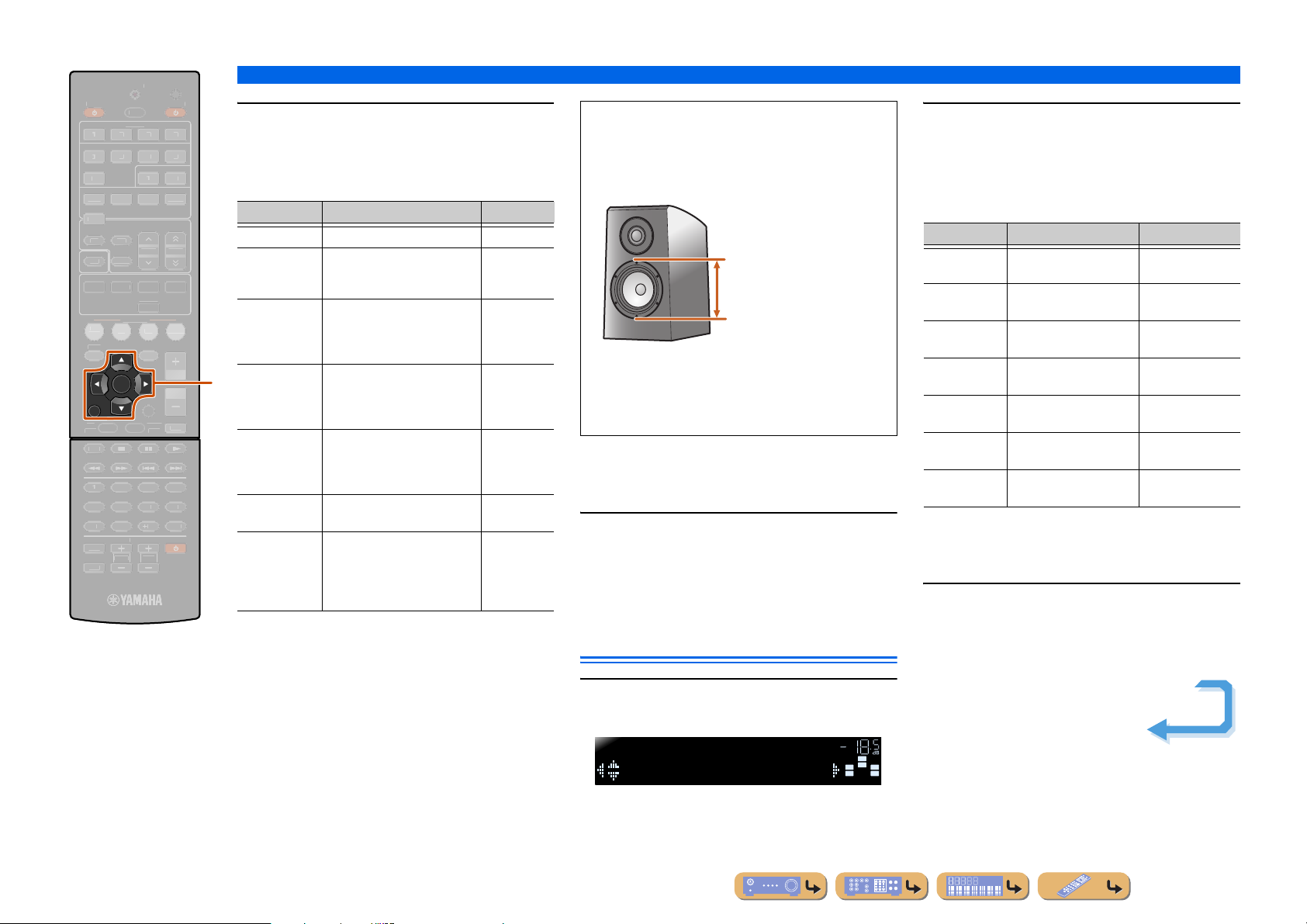
856
9010
3
R
CH
I
SC
O
ON
SETUP
VOLU
R
SU
S
H
A
O
S
P
3
3
5
TUNER
INFO
MEMO
PRES
G
MOVIE
MUSIC
S
O
D
CDR
O
MUTE
MENU
POP-UP
MENU
SOURCE
CO
DE SET
OCK
[
]
[
]
TRANSMIT
RECEIVER
LEE
DMI
UDI
V-AUX
VD
RETURN
TOP
EC
NPUT
MUTE
A
ENTER
TV VOL TV
D
B
ET
TUNIN
RY
R. DECODE
ENHANCE
TERE
TRAIGHT
ENE
ADI
PTI
DISPLAY
j Curseur B / C / D / E
n ENTER
j RETURN
RACCORDEMENTS
Configuration des paramètres des enceintes
Utilisez jCurseur B / C pour sélectionner
l’enceinte (caisson de graves) que vous
5
souhaitez configurer, ensuite, utilisez jCurseur
D / E pour sélectionner l’état et la taille de
l’enceinte.
Information Description Réglage
Subwoofer Règle l’état du caisson de graves. Yes/None
Front Sélectionne la taille (capacité de
reproduction sonore) de vos
enceintes avant.
Center Sélectionne la taille des enceintes
centrales. Choisissez « None » si
vous n’avez pas d’enceinte
centrale connectée.
ME
Sur. LR Sélectionne la taille des enceintes
j
d’ambiance. Choisissez « None »
si vous n’avez pas d’enceinte
d’ambiance connectée.
Crossover Un son avec une fréquence
inférieure à cette limite sera
restitué à partir du caisson de
graves ou des enceintes avant.
SWFR Phase Bascule la phase du caisson de
graves.
Extra Bass Choisit de lire les appareils basse
fréquence de voie avant via les
enceintes avant ou le caisson de
graves (Off), ou via le caisson de
graves et les enceintes avant (On).
Small/Large
None/Small/
Large
None/Small/
Large
40Hz to
200Hz
Normal/
Reverse
On/Off
• Que vous régliez ou pas « Crossover », « SWFR Phase » ou
« Extra Bass », c’est en option. Vérifiez comment les effets
retentissent, ensuite, configurez-les à votre convenance.
• Utilisez ce qui suit comme référence lors du réglage des
tailles d’enceintes.
Diamètre de haut-parleur
graves
• 16 cm ou supérieur → Large
• 16 cm ou inférieur → Small
Lorsque la taille de l’enceinte est réglée sur « Small », les
composants de basses fréquences des enceintes que vous
avez configurés sont produits à partir du caisson de graves
(ou à partir des enceintes avant s’il n’y a pas de caisson de
graves).
Une fois les réglages terminés pour une enceinte, répétez la
même procédure pour toutes les enceintes pour terminer les
réglages.
Appuyez sur jRETURN lorsque le réglage est
terminé.
6
Revenez au menu précédent.
Ceci termine l’étape 2.
ETAPE 3 : Définition de la distance depuis le point d’écoute
Appuyez sur jCurseur C pour afficher
« Distance » et appuyez sur nENTER.
7
Appuyez sur jCurseur B / C pour sélectionner
l’enceinte que vous souhaitez configurer,
8
ensuite, appuyez sur jCurseur D / E pour
changer la distance.
Si nécessaire, vous pouvez changer les unités de réglage sous
«Unit».
Information Description Réglage
Unit Alterne entre les unités de
feet (ft) / meters (m)
réglages (pieds / mètres).
Front L Enceinte avant G 1,0 ft à 80,0 ft
(0,30 m a 24,0 m)
Front R Enceinte avant D 1,0 ft à 80,0 ft
(0,30 m à 24,0 m)
Center Enceinte centrale 1,0 ft à 80,0 ft
(0,30 m à 24,0 m)
Sur. L Enceinte d’ambiance G 1,0 ft à 80,0 ft
(0,30 m à 24,0 m)
Sur. R Enceinte d’ambiance D 1,0 ft à 80,0 ft
(0,30 m à 24,0 m)
SWFR Subwoofer 1,0 ft à 80,0 ft
(0,30 m à 24,0 m)
Une fois les réglages terminés pour une enceinte, répétez la
même procédure pour toutes les enceintes pour terminer les
réglages.
Appuyez sur jRETURN lorsque le réglage est
terminé.
9
Revenez au menu précédent.
Ceci termine l’étape 3.
Continue à la page
suivante
DIST
Unit;;;;;;feet
VOL.
SW
C
L
SL SR
R
Fr 23
Page 24

856
9010
3
R
CH
I
SC
O
ON
VOLU
R
SU
S
H
A
O
S
P
3
3
5
V-AUX
TUNER
INFO
MEMO
PRES
G
MOVIE
MUSIC
S
O
D
CDR
O
MUTE
MENU
POP-UP
MENU
SOURCE
CO
OCK
[
]
[
]
VD
SETUP
RETURN
TOP
EC
NPUT
MUTE
TRANSMIT
LEE
DMI
A
RY
ENHANCE
ENE
ENTER
TV VOL TV
B
TERE
TRAIGHT
PTI
DISPLAY
ET
UDI
DE SET
RECEIVER
D
TUNIN
R. DECODE
ADI
ME
ETAPE 4 : Lecture d’une tonalité d’essai
Appuyez à plusieurs reprises sur jCurseur C
pour afficher « Test Tone » et appuyez sur
10
nENTER.
TEST
>OffOn
i
j
Utilisez jCurseur D / E pour sélectionner
«On».
11
Une tonalité d’essai est lue dès que vous sélectionnez
« On ». La tonalité d’essai est lue à la manière des
aiguilles d’une montre, comme suit.
Front L Front R
Center
Subwoofer
Ambiance G Ambiance D
VOL.
SW
C
L
SL SR
RACCORDEMENTS
Configuration des paramètres des enceintes
ETAPE 5 : Réglage du volume
Appuyez à plusieurs reprises sur jCurseur B
pour afficher « Level » et appuyez sur
13
nENTER.
LEVEL
R
FL----d----
d
Utilisez jCurseur B / C pour alterner
l’enceinte qui restitue la tonalité d’essai, en
14
recherchant des enceintes dont le niveau du
volume est différent des autres.
L’afficheur de la face avant indique l’enceinte qui restitue
la tonalité d’essai. J1
Information Enceintes
FL Enceinte avant G
FR Enceinte avant D
C Enceinte centrale
SL Enceinte d’ambiance G
SR Enceinte d’ambiance D
SWFR Subwoofer
VOL.
SW
C
L
SL SR
R
Répétez les étapes 14 et 15 pour régler, selon
vos préférences, l’équilibre du volume pour
16
toutes les enceintes.
Appuyez sur jRETURN lorsque le réglage est
terminé.
17
Revenez au menu précédent.
Ceci termine l’étape 5.
Répétez les procédures de 10 à 12 (étape 4)
pour arrêter la lecture de la tonalité d’essai.
18
Une fois tous les réglages terminés, appuyez
sur iSETUP pour fermer le menu Setup.
19
Si vous trouvez une enceinte dont le niveau
du volume est différent des autres, utilisez
15
jCurseur D / E pour régler le volume. Utilisez
l’enceinte avant G ou D comme défaut lors du
réglage des volumes.
Pour augmenter le volume : Appuyez sur jCurseur E.
i SETUP
j Curseur B / C / D / E
n ENTER
j RETURN
Assurez-vous que la tonalité d’essai est lue et
appuyez sur jRETURN.
12
Revenez au menu précédent.
Ceci termine l’étape 4.
Pour baisser le volume : Appuyez sur jCurseur D.
J
1 : Seules les enceintes configurées pour être utilisées lors de la
procédure 5 restituent la tonalité d’essai.
Fr 24
Page 25

856
9010
1
234
REC
I
E
SC
O
SETUP
RETURN
R
SU
S
TRANSMI
T
S
P
INFO
MEMO
PRES
G
MO
C
S
O
B
D
CD
O
E
TO
MENU
POP-UP
MENU
DIS
Y
SOURC
CO
T
E
1234
1234
V-AU X
TUNER
VIE MUSI
D
TV
VD
NTER
P
NPUT
TV VOL TV CH
MUT
HDMI
RY
RECEIVER
LEE
AV
AUDIO
125
DOCK[ A ] [ B ]
ET
TUNIN
R. DECODE
ENHANCE
TERE
TRAIGHT
ENE
RADI
PTION
VOLUME
PLA
DE SE
MUTE
LECTURE
Opérations de lecture de base
Mettez sous tension les appareils externes (TV,
lecteur de DVD, etc.) raccordés à cet appareil.
1
d
Mettez l’appareil sous tension et sélectionnez la
source d’entrée à l’aide de dSélecteur d’entrée.
2
Le nom de la source d’entrée sélectionnée s’affiche pendant
quelques secondes. J1
Mettez en marche l’appareil externe que vous
avez sélectionné comme source d’entrée ou
3
sélectionnez une station de radio sur le
syntoniseur.
Reportez-vous aux modes d’emploi de l’appareil externe pour
plus d’informations concernant la lecture.
r
s
Pour de plus amples détails sur les opérations suivantes,
reportez-vous aux pages correspondantes :
• « Syntonisation FM/AM » (☞p. 30)
• « Lecture depuis votre iPod™/iPhone™ » (☞
• « Lecture à partir d’appareils Bluetooth™ » (☞
Appuyez sur rVOLUME +/- pour régler le
volume.
4
Pour mettre le son en sourdine.
Appuyez sur sMUTE pour mettre le son en sourdine.
Appuyez à nouveau sMUTE pour remettre le son.
p. 33)
p. 35)
Réglage des aigus/graves (correction des tonalités)
Vous pouvez ajuster l’équilibre de la bande HF (Treble) et la
bande LF (Bass) des sons émis par les enceintes avant gauche et
droite pour obtenir la tonalité souhaitée.
Les Graves/Aigus des enceintes ou du casque peuvent être
réglés séparément. Réglez les Graves/Aigus du casque
lorsque ce dernier est raccordé.
Appuyez à plusieurs reprises sur TONE
CONTROL sur la face avant pour sélectionner
1
« Treble » ou « Bass ».
TONE CONTROL
MEMORY
PRESET
INFO
PHONES
SILENT
CINEMA
TONE
INPUT
PROGRAM l / h
Le réglage actuel apparaît sur l’afficheur de la face avant.
FM AM
SCENE
BD
TV
CD
PROGRAM
RADIO
STRAIGHT
DVD
CONTROL
Appuyez sur PROGRAM l / h pour régler le
niveau de sortie dans ces bandes de fréquence.
2
Plage réglable de -10,0 dB à +10,0 dB
Intervalles de
2,0 dB
réglage
L’afficheur revient à l’écran précédent une fois que vous avez
relâché la touche.
Si vous accentuez la balance de manière extrême, les sons
risquent de ne pas bien correspondre à ceux d’autres voies.
VOL.
SW
SW
C
C
L
L
SL SR
SL SR
R
R
d Sélecteur d’entrée
r VOLUME +/-
TONE
Treble 0.0dB
s MUTE
J
1 : Vous pouvez changer le nom de la source d’entrée indiqué sur
l’afficheur de la face avant si nécessaire (☞
p. 46).
Fr 25
Page 26

856
9010
3
R
CH
I
O
ON
SETUP
RETURN
VOLU
TRANSMIT
S
P
INFO
MEMO
PRES
G
MUTE
MENU
POP-UP
MENU
SOURCE
CO
LEE
HDMI
1234
AV
1234
V-AU X
TUNER
MOVIE MUSIC
BD
DVD
TOP
EC
TV
ENTER
RY
SCENE
AUDIO
125
ET
ENHANCER
STEREO
STRAIGHT
CD
PTI
DISPLAY
SUR. DECODE
DE SET
RECEIVER
DOCK[ A ] [ B ]
TUNIN
RADIO
ME
LECTURE
Modification des réglages d’entrée d’une simple pression (fonction SCENE)
Cet appareil dispose d’une fonction SCENE qui vous permet de mettre l’appareil sous tension et de modifier les sources d’entrée et les corrections de champ sonore à l’aide d’une touche.
Quatre scènes sont disponibles pour des utilisations différentes,
telles que la lecture de films ou de musique. Les sources
d
d’entrée et les corrections de champ sonore suivantes sont
disponibles en tant que réglages initiaux en usine.
SCENE Entrée
BD/DVD HDMI1 Straight
TV AV4 Straight
g
CD AV3 Straight
RADIO TUNER 5ch Enhancer
h
Correction de champ sonore
Profiter des corrections de champ sonore
Cet appareil est aussi pourvu d’un processeur numérique Yamaha de champ sonore (DSP). Vous pouvez bénéficier de la lecture multivoies pour pratiquement toutes les sources sonores grâce
à diverses corrections de champ sonore enregistrées sur la puce et d’une variété de décodeurs sonores.
Enregistrement de sources d’entrée/ correction de champ sonore
Utilisez dSélecteur d’entrée pour sélectionner la
source d’entrée que vous souhaitez enregistrer.
1
Utilisez les gTouches de sélection sonore pour
sélectionner la correction de champ sonore que
2
vous souhaitez enregistrer.
Appuyez sur la touche hSCENE jusqu’à ce que
« SET Complete » apparaisse sur l’afficheur de la
3
face avant.
SCENE1
VOL.
SET Complete
Relâchez la touche lorsque « SET Complete » s’affiche.
Lors du changement de « SCENE », vous pouvez également
c’oisir d’alterner entre les appareils externes que la
télécommande fait fonctionner
(☞p. 50).
SW
C
L
SL SR
R
Sélectionne une correction de champ sonore :
Catégorie MOVIE : Appuyez à plusieurs reprises sur gMOVIE
Catégorie MUSIC : Appuyez à plusieurs reprises sur gMUSIC
Sélectionne la reproduction stéréo :
Appuyez à plusieurs reprises sur gSTEREO
Sélectionne compressed music enhancer :
Appuyez à plusieurs reprises sur gSTEREO
Sélectionne le décodeur d’ambiance :
Appuyez à plusieurs reprises sur gSUR. DECODE
Bascule en mode de décodage direct (☞p. 27):
Appuyez sur gSTRAIGHT
Catégories de correction de champ sonore
MOVIE
Sci-Fi
VOL.
SW
C
L
SL SR
R
Correction
• Vous pouvez utiliser les témoins d’enceinte sur l’afficheur de
la face avant afin de vérifier que les enceintes restituent
correctement un son (☞p. 7).
• Vous pouvez régler des éléments de champ sonore
(paramètres de champ sonore) pour chacune des corrections.
NPUT
TV VOL TV
MUTE
d Sélecteur d’entrée
g Touches de sélection
sonore
g MOVIE
g MUSIC
g STEREO
g SUR. DECODE
g STRAIGHT
h SCENE
Sélection des corrections de champ sonore et des décodeurs sonores
Cet appareil offre des réglages de champ sonore (corrections de
champ sonore) dans de nombreuses catégories qui conviennent
aux films, à la musique et à d’autres usages. Choisissez une
correction de champ sonore qui offre le meilleur son avec la
source que vous avez choisi pour la lecture, plutôt que de faire
confiance au nom ou à l’explication de la correction.
• Les corrections de champ sonore sont enregistrées pour
chaque source d’entrée. Lorsque vous modifiez la source
d’entrée, la correction de champ sonore précédemment
sélectionnée pour cette source d’entrée est à nouveau
appliquée.
• Si la fréquence d’échantillonnage d’une source d’entrée est
supérieure à 96 kHz, aucune correction de champ sonore n’est
appliquée.
Fr 26
Page 27

856
9010
3
R
CH
I
SC
O
ON
SETUP
RETURN
VOLU
H
A
O
S
P
3
3
5
V-AUX
TUNER
INFO
MEMO
PRES
G
D
CDR
O
MUTE
MENU
POP-UP
MENU
SOURCE
CO
OCK
[
]
[
]
MOVIE MUSIC
VD
ENTER
TOP
EC
NPUT
TV VOL TV
MUTE
LECTURE
DE SET
TRANSMIT
RECEIVER
LEE
DMI
UDI
RY
B
ENHANCER
STEREO
STRAIGHT
ENE
PTI
DISPLAY
ET
D
TUNIN
SUR. DECODE
ADI
ME
A
■
Profiter de lecture non traitées
(Mode de décodage direct)
Utilisez le mode de décodage direct lorsque vous souhaitez
procéder à une lecture sans traitement de champ sonore. Vous
pouvez lire comme suit en mode de décodage direct.
Sources à 2 voies telles que CD
Le son stéréo est restitué via les enceintes avant gauche et
droite.
Sources de lecture multivoies telles que BD/
DVD
Lit un son depuis une source de lecture sans appliquer d’effets
g
de champ sonore à l’aide d’un décodeur approprié pour diviser
le signal en plusieurs voies.
Appuyez sur gSTRAIGHT pour activer le mode
de décodage direct.
1
VOL.
Straight
Appuyez sur gSTRAIGHT pour quitter le mode
de décodage direct.
2
MOVIE
VOL.
Sci-Fi
Correction précédemment sélectionnée
SW
C
L
SL SR
SW
C
L
SL SR
■
Profiter d’une lecture stéréo
Sélectionnez « 2ch Stereo » depuis des corrections de champ
d’ambiance lorsque vous souhaitez lire un son stéréo à 2 voies
(uniquement depuis les enceintes avant), indépendamment de la
source de lecture.
La sélection de « 2ch Stereo » permettra une lecture comme suit
pour la lecture de sources CD et BD/DVD.
Sources à 2 voies telles que CD
Le son stéréo est restitué via les enceintes avant.
Sources multivoies telles que BD/DVD
Les voies de lecture autres que les voies avant dans la source de
lecture sont mélangées avec les voies avant et lues par les
enceintes avant.
Appuyez à plusieurs reprises sur gSTEREO
pour sélectionner « 2ch Stereo ».
1
STEREO
R
R
2ch Stereo
Pour désactiver la lecture stéréo, appuyez sur
une des gTouches de sélection sonore pour
2
sélectionner une correction de champ sonore
autre que « 2ch Stereo ».
MUSIC
Hall in Vienna
VOL.
VOL.
SW
L
SW
C
L
SL SR
R
R
Profiter des corrections de champ sonore
■
Profiter des corrections de champ
sonore sans enceintes d’ambiance
Cet appareil vous permet d’utiliser des enceintes d’ambiance
virtuelles afin de profiter des effets d’ambiance de champ
sonore, même sans enceinte d’ambiance (mode Virtual
CINEMA DSP). Vous pouvez même profiter d’une présence
sonore d’ambiance avec une simple configuration minimale des
enceintes avant uniquement.
Cet appareil passe automatiquement en mode Virtual CINEMA
DSP si les enceintes d’ambiance sont indisponibles. J1
■
Profiter de corrections de champ
sonore avec un casque
Même si un casque est raccordé, vous pouvez facilement
profiter de la présence de champ sonore de reproduction (mode
SILENT CINEMA). J2
g
Touches de sélection
sonore
g STRAIGHT
g STEREO
J
1 : Néanmoins, le mode Virtual CINEMA DSP ne peut pas être
sélectionné dans les conditions suivantes :
• Lorsqu’un casque est raccordé à cet appareil.
• Lorsqu’une correction de champ sonore « 2ch Stereo » est
sélectionnée.
• Lorsque le mode de décodage direct est sélectionné.
J
2 : Néanmoins, le mode SILENT CINEMA ne peut pas être
sélectionné dans les conditions suivantes :
• Lorsqu’une correction de champ sonore « 2ch Stereo » est
sélectionnée.
• Lorsque le mode de décodage direct est sélectionné.
Fr 27
Page 28

Corrections de champ sonore
Profiter des corrections de champ sonore
■
Catégorie : MUSIC
Ce champ sonore convient à l’écoute de sources de musique telles que des CD.
LECTURE
dans le tableau indique la correction de champ sonore pour le CINEMA DSP.
■
Catégorie : MOVIE
Corrections de champ sonore optimisées pour afficher les sources vidéo telles que films, programmes de télévision
et jeux.
Standard Cette correction crée un champ sonore accentuant l’impression d’ambiance sans perturber le
Spectacle Cette correction restitue l’ambiance spectaculaire des superproductions cinématographiques. Il
Sci-Fi Cette correction restitue le son très élaboré des tout derniers films de science fiction et des films
Adventure Cette correction est idéale pour reproduire avec précision le son des films d’action et d’aventure.
Drama Ce champ sonore se caractérise par des réverbérations stables, adaptées à un grand nombre de
Mono Movie Cette correction est destinée aux sources vidéo monophoniques, par exemple les films classiques
Sports Cette correction permet d’écouter des émissions sportives et de variété en stéréo ce qui les rendra
Action Game Ce champ sonore convient aux jeux d’actions, par exemple les courses d’auto et les jeux de tirs
Roleplaying Game Ce champ sonore convient aux jeux de rôle et d’aventure. Les effets des champs sonores
positionnement original du son correspondant aux différentes voies d’une gravure Dolby Digital et
DTS. Il répond au concept de cinéma idéal où le public est enveloppé de belles réverbérations
venant de la gauche, de la droite et de l’arrière.
reproduit le champ sonore d’un grand cinéma correspondant aux films en cinémascope ou grand
écran avec une excellente dynamique offrant tout à partir des sons les plus fins jusqu’aux sons les
plus puissants et impressionnants.
contenant des effets spéciaux. Elle reproduit des dialogues se distinguant nettement des effets
sonores et de la musique de fond pour toutes sortes d’ambiances cinématographiques virtuelles.
Ce champ sonore restreint les réverbérations et met l’accent sur la reproduction d’un espace large,
de la gauche à la droite. La profondeur est également restreinte pour garantir une meilleure
séparation des voies audio et la clarté du son.
films, comme les fictions, les comédies ou les comédies musicales. Les réverbérations sont
modestes mais offrent une sensation 3D optimale avec des effets sonores et de la musique de fond
léger mais restituant bien le volume autour de dialogues clairs et de la position centrale de manière
à ne pas fatiguer à la longue le spectateur.
joués dans les bons vieux cinémas. Elle ajoute l’expansion et la réverbération optimales au son
original pour recréer un espace confortable avec une certaine profondeur sonore.
plus vivantes. Lors d’émissions sportives, les voix du commentateur et de l’annonceur sont
nettement au centre tandis que l’ambiance du stade occupe le plus grand espace possible de
manière à envelopper l’auditeur.
subjectifs. Il utilise les données de réflexion qui limitent l’ampleur des effets sur chaque voie pour
restituer une ambiance de jeu puissante où l’auditeur a l’impression d’y être vraiment en
accentuant les différents effets sonores mais en maintenant une sensation nette de la provenance
des sons.
cinématographiques sont combinés aux champs sonores utilisés pour les « Action Game » de
manière à ajouter de la profondeur et une sensation 3D pendant le jeu, tout en présentant les effets
d’ambiance cinématographiques dans les scènes vidéo du jeu.
Hall in Munich Ce champ sonore simule une salle de concert de 2500 places environ située à Munich, aux parois
intérieures revêtues de boiseries, comme c’est l’usage dans les salles de concerts européennes.
Réverbérations fines et magnifiques, bien réparties, créant une atmosphère calmante. Le siège
virtuel de l’auditeur est au centre gauche de la salle.
Hall in Vienna Salle de concert de taille moyenne, à environ 1700 places, de forme rectangulaire comme c’est
l’usage à Vienne. Les piliers et les stucs ornementaux créent des réflexions extrêmement
complexes venant de toute part, produisant des sons amples et riches.
Chamber Cette correction recrée un espace relativement grand avec un plafond haut comme dans une salle
d’audience d’un palais. Les réverbérations agréables sont adaptées à la musique de cour ou à la
musique de chambre.
Cellar Club Cette correction simule un club de musique au plafond bas et à l’atmosphère accueillante. Le
champ sonore vivant et réaliste se caractérise par un son puissant, comme si l’auditeur était juste
devant une petite scène.
The Roxy Theatre Ce champ sonore restitue l’ambiance d’un club de rock d’environ 460 places à Los Angeles. Le
siège virtuel de l’auditeur est au centre gauche de la salle.
The Bottom Line Cette correction reproduit le champ sonore devant la scène du The Bottom Line, le légendaire club
de jazz de New York. Environ 300 personnes peuvent prendre place à droite et à gauche dans un
environnement sonore vibrant et réaliste.
Music Video Ce champ sonore correspond à une salle où ont lieu des concerts pop, rock et jazz. Le champ
sonore qui accentue la richesse des voix et des solos ainsi que le rythme de la batterie avec le
champ sonore ambiant qui restitue l’espace d’une grande salle de concert permettent à l’auditeur
de se laisser fondre dans un environnement excitant.
Fr 28
Page 29

■
Catégorie : STEREO
Idéale pour écouter des sources stéréo.
LECTURE
Profiter des corrections de champ sonore
2ch Stereo Utilisez cette correction pour que les sources multivoies soient réduites à 2 voies. Les signaux
5ch Stereo Utilisez cette correction pour que le son sorte sur toutes les enceintes. Lors de la lecture, le son des
■
Catégorie : ENHNCR (Compressed music enhancer)
Idéale pour écouter un son comprimé, tel que le MP3.
Straight Enhancer Utilisez cette correction pour rétablir la profondeur et les dynamiques d’origine de 2 voies ou de
5ch Enhancer Utilisez ce programme pour reproduire des informations compressées en stéréo sur 5 voies.
■
Catégorie : SUR.DEC (Mode de décodage d’ambiance)
Sélectionnez cette correction pour lire des sources avec les décodeurs sélectionnés. Les sources à 2 voies pourront
être restituées comme un son à 5.1 voies.
q Pro Logic Un décodeur Dolby Pro Logic. Idéal pour n’importe quelle source.
q PLII Movie Un décodeur Dolby Pro Logic II. Idéal pour voir n’importe quel film.
q PLII Music Un décodeur Dolby Pro Logic II. Idéal pour écouter de la musique.
q PLII Game Un décodeur Dolby Pro Logic II. Idéal pour jouer à des jeux.
multivoies appliqués à l’entrée sont réduits à des signaux à 2 voies et restitués par les enceintes
gauche et droite.
gravures multivoies est redistribué sur 2 voies mais restitué par toutes les enceintes. Cette
correction crée un champ sonore très large qui convient bien à la musique de fond lors de soirées
entre amis, etc.
plusieurs voies au son de compression.
Fr 29
Page 30

REC
I
E
SC
O
SETUP
RETURN
VOLU
R
SU
S
H
A
O
T
S
P
3
3
5
INFO
MEMO
PRESETMO
C
S
O
B
D
CD
O
MUTE
E
TO
MENU
POP-UP
MENU
DIS
Y
SOURC
E
CO
T
[
]
[
]
V-AUX
TUNER
FM AM
VIE MUSI
D
VD
LECTURE
DE SE
TRANSMI
RECEIVER
LEE
DMI
UDI
A
TV
DOCK
B
TUNING
RY
R. DECODE
ENHANCE
TERE
TRAIGHT
ENE
RADI
PTION
Syntonisation FM/AM
Lors de l’utilisation de la syntonisation FM/AM, réglez la
direction de l’antenne FM/AM raccordée à cet appareil pour
obtenir la meilleure réception.
Le syntoniseur FM/AM de cet appareil offre les deux modes
d
suivants pour la syntonisation.
Syntonisation normale
Il est possible d’accorder une station FM/AM souhaitée en
recherchant ou en spécifiant sa fréquence.
e
Syntonisation de présélections (☞p. 31)
Vous pouvez prérégler les fréquences des stations FM/AM en
les enregistrant avec des numéros spécifiques et ensuite, il suffit
de sélectionner ces numéros pour syntoniser.
Sélection d’une fréquence pour réception (syntonisation normale)
Appuyez sur dTUNER pour basculer vers
l’entrée de syntoniseur.
1
Appuyez sur eFM ou sur eAM pour sélectionner
une bande de réception.
2
VOL.
FM 87.5 MHz
SW
C
L
SL SR
■ Saisie d’un numéro de fréquence
En mode de mise en mémoire normal, utilisez les
lTouches numériques sur le boîtier de télécommande
pour entrer une fréquence. Laissez tomber le point de
décimal lors de la saisie d’un numéro. J2
Par exemple, entrez le chiffre comme suit pour sélectionner
une station sur 98,5MHz.
9 8
R
5
NTER
P
1234
90
NPUT
TV VOL TV CH
MUT
ME
PLA
7856
10
ENT
d TUNER
e FM
e AM
e TUNING H / I
l Touches numériques
l
J
1 : Lors de la recherche d’une station, relâchez la touche une fois la
recherche démarrée.
Utilisez eTUNING H / I pour régler une
fréquence de réception.
3
e
TUNING H
Augmente la fréquence. Appuyez et maintenez la touche
enfoncée pendant plus d’une seconde pour rechercher
automatiquement une station sur une fréquence plus élevée que
la fréquence actuelle. J1
e
TUNING I
Diminue la fréquence. Appuyez et maintenez la touche
enfoncée pendant plus d’une seconde pour rechercher
automatiquement une station sur une fréquence plus basse que
la fréquence actuelle. J1
S’allume lors de la réception
d’une émission depuis une station
FM98.5MHz
J
2 : « Wrong Station! » apparaît sur l’afficheur de la face avant
lorsque vous saisissez une fréquence qui ne correspond pas à la
plage acceptable. Assurez-vous que la fréquence saisie est
correcte.
S’allume lors de la réception
d’une émission stéréo
STEREO
TUNED
VOL.
SW
C
L
SL SR
R
Fr 30
Page 31

856
9010
1
234
REC
I
E
SC
SETUP
VOLU
R
SU
S
H
A
O
T
S
P
3
3
5
INFO
MEMO
G
MO
C
S
O
B
D
CD
O
MUTE
TO
MENU
POP-UP
MENU
Y
SOURC
CO
DE SE
T
[
]
[
]
TRANSMI
d
E
V-AUX
TUNER
VIE MUSI
D
VD
RETURN
P
NPUT
MUT
TUNER
A
TV
ENTER
TV VOL TV CH
RECEIVER
LEE
DMI
UDI
DOCK
B
PRESET
TUNIN
RY
R. DECODE
ENHANCE
TERE
TRAIGHT
ENE
RADI
OPTION
DISPLA
e PRESET F / G
j Curseur B / C / D / E
j ENTER
j RETURN
q OPTION
LECTURE
Syntonisation FM/AM
■ Lorsque la réception du signal est faible
Lors de la réception d’une émission FM et que vous ne
pouvez pas obtenir une émission stéréo stable, vous pouvez
forcer cet appareil à recevoir en mode monophonique.
Appuyez sur dTUNER pour basculer vers
l’entrée de syntoniseur.
1
d
e
Appuyez sur qOPTION pour afficher le menu
Option. J1
2
Utilisez jCurseur B / C pour sélectionner
« FM Mode ».
3
q
ME
j
OPTION
FMMode
VOL.
Appuyez sur jENTER et utilisez le jCurseur
D / E pour sélectionner « Mono ».
4
985
VOL.
FMMode:Mono
Une fois le réglage terminé, appuyez sur
qOPTION pour fermer le menu Option.
5
Pour revenir aux réglages d’origine de cet appareil, utilisez
la même procédure que pour remettre les réglages sur
«Stereo».
Enregistrement et rappel d’une fréquence (syntonisation de présélections)
Vous pouvez enregistrer jusqu’à 40 stations FM/AM en tant que
stations présélectionnées. La présélection des stations peut se
faire suivant deux méthodes, « Auto Preset » et « Manual
Preset ». Utilisez une de ces méthodes pour enregistrer les
stations.
■
Présélection automatique des stations
FM (Auto Preset)
Le syntoniseur détecte automatiquement les stations FM se
caractérisant par un signal puissant et enregistre jusqu’à 40
stations.
Les stations AM ne peuvent pas être automatiquement
enregistrées. Utilisez la mise en mémoire manuelle des
stations (☞
1
2
3
p. 32).
Appuyez sur dTUNER pour basculer vers
l’entrée de syntoniseur.
Appuyez sur qOPTION pour afficher le menu
Option. J1
Utilisez jCurseur B / C pour sélectionner « Auto
Preset ».
OPTION
Auto Preset
VOL.
SW
C
L
SL SR
R
Appuyez sur jENTER, ensuite, appuyez sur
ePRESET F / G ou sur jCurseur B / C pour
4
choisir le numéro de présélection à partir duquel
la fonction de présélection automatique
démarrera.
Auto Preset commencera environ 5 secondes après que vous
ayez sélectionner un numéro de présélection.
Si vous ne sélectionnez pas un numéro de présélection, Auto
Preset (présélection automatique) commencera environ 5
secondes après l’affichage de « READY ».
Sélection d’un numéro de présélection
État Fréquence
READY
VOL.
01:FM87.5MHz
Numéro de présélection
Pour annuler l’enregistrement, appuyez sur jRETURN.
Pendant Auto Preset
Recherche
Présélection pour les stations
SEARCH MEMORY
Lorsque Auto Preset est terminé
FINISH
VOL.
Auto Preset
Le menu Option se ferme automatiquement une fois la
présélection terminée. J2
SW
C
L
SL SR
SW
C
L
SL SR
R
R
J
1 : Reportez-vous à la section relative à « Configuration des réglages
spécifiques à chaque source d’entrée (menu Option) » pour plus
de détails sur le menu Option (☞
p. 37).
J
2 : La mise en mémoire avec le numéro de présélection le plus bas
sera automatiquement sélectionnée immédiatement après le
présélection.
Fr 31
Page 32

REC
I
E
SC
SETUP
VOLU
R
SU
S
H
A
O
T
S
P
3
3
5
INFO
G
MO
C
S
O
B
D
CD
O
MUTE
TO
MENU
POP-UP
MENU
DIS
Y
SOURC
CO
DE SE
T
[
]
[
]
TRANSMI
E
V-AUX
A
TUNER
MEMORY
VIE MUSI
D
TV
VD
ENTER
RETURN
P
1234
90
NPUT
TV VOL TV CH
MUT
TUNER
d
RECEIVER
LEE
DMI
UDI
DOCK
B
PRESET
TUNIN
R. DECODE
ENHANCE
TERE
TRAIGHT
ENE
RADI
OPTION
ME
PLA
7856
10
ENT
e MEMORY
e PRESET F / G
j Curseur B / C
j ENTER
j RETURN
l Touches numériques
q OPTION
■
Enregistrement manuel des stations
(Manual Preset)
Sélectionnez les stations manuellement et enregistrez-les
individuellement en tant que présélection.
Accordez la station que vous souhaitez
d
fréquence pour réception (syntonisation
normale) » (☞
p. 30).
enregistrer en vous reportant à « Sélection d’une
1
e
Utilisez une des méthodes suivantes pour
enregistrer la station que vous recevez
2
actuellement.
■ Enregistrement sur un numéro de
présélection sur lequel aucune station n’est
q
enregistrée
Appuyez sur eMEMORY pendant 2 secondes minimum.
j
La station sera automatiquement enregistrée sur le numéro de
présélection le plus bas disponible (ou le nombre suivant après
celui enregistré le plus récemment).
MEMORY
STEREO
TUNED
VOL.
01:FM98.5MHz
l
Fréquences enregistrées
SW
C
L
SL SR
LECTURE
Syntonisation FM/AM
■ Désignation d’un numéro de présélection
pour l’enregistrement
Appuyez une fois sur eMEMORY pour afficher « Manual
Preset » sur l’afficheur de la face avant. Après un court instant,
le numéro de présélection où la station a été enregistrée
apparaîtra.
Numéro de présélection
La fréquence récemment enregistrée
985
01:Empty
Clignote
Appuyez sur ePRESET F / G pour sélectionner le numéro
sur lequel enregistrer la station, ensuite, appuyez sur
eMEMORY pour enregistrer.
Pour annuler l’enregistrement, appuyez sur jRETURN ou
n’utilisez pas la télécommande pendant environ 30 secondes.
R
■
Rappel d’une station préréglée
Vous pouvez appeler des stations présélectionnées enregistrées
par la mise en mémoire automatique de stations ou la mise en
mémoire manuelle de stations. J1
Pour sélectionner une station enregistrée, appuyez
sur ePRESET F / G pour sélectionner le numéro de
présélection de la station. J2
Vide ou la fréquence enregistrée en
premier.
VOL.
SW
C
L
SL SR
R
Suppression de stations présélectionnées
Appuyez sur dTUNER pour basculer vers
l’entrée de syntoniseur.
1
Appuyez sur qOPTION pour afficher le menu
Option. J3
2
Utilisez jCurseur B / C pour afficher « Clear
Preset » et appuyez sur jENTER.
3
Le numéro de la présélection à supprimer
CLEAR
01:FM98.5MHz
Clignote Fréquences enregistrées
Appuyez sur jRETURN pour annuler l’opération.
Utilisez jCurseur B / C pour sélectionner le
numéro de présélection que vous souhaitez
4
supprimer, ensuite, appuyez sur jENTER pour le
supprimer.
Répétez cette opération pour supprimer l’enregistrement de
plusieurs numéros.
Appuyez sur qOPTION pour terminer cette
opération.
5
VOL.
L
SL SR
SW
C
R
J
1 : Les numéros de présélection sur lesquels aucune stations ne sont
enregistrées seront passés. « No Presets » ou « No Presets in
Memory » s’affiche lorsqu’il n’y a pas de stations enregistrées.
J
2 : Pour sélectionner une station en sélectionnant un numéro de
présélection, utilisez les
numéro de présélection de la station que vous souhaitez écouter.
Lorsqu’un numéro incorrect est saisi, « Wrong Num. » apparaît
sur l’afficheur de la face avant. Vérifiez que vous avez entré un
numéro correct.
lTouches numériques pour saisir le
J
3 : Reportez-vous à la section relative à « Configuration des réglages
spécifiques à chaque source d’entrée (menu Option) » pour plus
de détails sur le menu Option (☞
p. 37).
Fr 32
Page 33

856
9010
1
234
C
T
I
E
SC
O
SETUP
RETURN
VOLU
R
SU
S
H
A
O
T
S
P
3
3
5
TUNER
INFO
MEMO
PRES
G
MO
C
S
O
B
D
CD
O
E
TOP
MENU
POP-UP
MENU
DIS
Y
SOURC
CO
DE SE
T
[
]
[
]
COMPON
O
P
B
Y
O
CA
AV
COMPO
O
M
P
B
OUT
TRANSMI
V-AUX
VIE MUSI
D
VD
RE
NPUT
MUT
E
A
TV
ENTER
V VOLTV CH
RECEIVER
LEE
DMI
UDI
DOCK
B
ET
TUNIN
RY
R. DECODE
ENHANCE
TERE
TRAIGHT
ENE
RADI
PTION
PLA
MUT
d DOCK
j Curseur B / C / D / E
j ENTER
k s
k e
k p
k w
k f
k b
k a
LECTURE
Lecture depuis votre iPod™/iPhone™
Une fois que vous avez raccordé une station universelle iPod Yamaha (telle que la YDS-12, vendue séparément) à cet appareil, vous pouvez profiter de votre iPod/iPhone à l’aide du boîtier de
télécommande fourni avec cet appareil. Lors de la lecture d’un iPod/iPhone, vous pouvez également utiliser les corrections de champ sonore compressed music enhancer (☞
des formats audio comprimés tels que MP3, un son plus sec, plus dynamique.
• iPod touch, iPod (Click and Wheel comprenant iPod classic), iPod nano, iPod mini, iPhone, iPhone 3G et iPhone 3GS sont pris en charge (À dater de mars 2010).
d
• Lors du raccordement d’un iPhone, veuillez utiliser un YDS-12.
• Certaines fonctions risquent de ne pas être compatibles selon le modèle ou la version du logiciel de votre iPod.
• Certaines fonctions ne sont peut-être pas disponibles pour certains modèles de station universelle iPod Yamaha. Ces explications concernent essentiellement la YDS-12.
Raccordement de la station
Commande d’un iPod/iPhone
universelle iPod Yamaha
Après avoir réglé votre iPod/iPhone dans votre station, appuyez
Utilisez le câble prévu pour raccorder la station à la prise
DOCK sur le panneau arrière de cet appareil. Reportez-vous au
ME
mode d’emploi de la station universelle iPod pour de plus
j
amples informations sur la manière de raccorder votre iPod/
iPhone.
ATTENTION
Pour éviter les accidents, placez cet appareil en mode de
k
mise en veille avant le raccordement d’une station
universelle iPod.
NENT
VIDE
ONITOR OUT
Station universelle iPod Yamaha
Mettez l’appareil sous tension et placez votre iPod/iPhone sur la
station. Cet appareil est maintenant prêt pour la lecture.
DOCK
iPodconnected
VOL.
SW
C
L
SL SR
R
simplement sur dDOCK pour basculer sur l’entrée DOCK et
vous pouvez utiliser votre iPod/iPhone.
Vous pouvez utiliser le boîtier de télécommande de cet appareil
pour effectuer des opérations de base (lecture, arrêt, saut, etc)
sur votre iPod/iPhone. Vous pouvez vérifier les informations sur
le morceau sur l’écran iPod/iPhone.
dDOCK Bascule sur l’entrée DOCK (iPod).
jCurseur B / C
jCurseur D / E
Déplacent le curseur vers le haut et vers le
bas sur les différents champs.
Revient au menu précédent ou entre dans le
menu que vous avez sélectionné.
jENTER Entre dans le menu sélectionné.
k w
k f
VIDE
k b
PTI
Recherche vers l’arrière lorsqu’elle est
maintenue enfoncée.
Recherche vers l’avant lorsqu’elle est
maintenue enfoncée.
Revient au début du morceau actuellement
en cours de lecture. Appuyer à plusieurs
reprises permet de sauter un morceau vers
l’arrière à chaque pression.
k a Passe au début du prochain morceau.
k s Arrête la lecture.
k e Permute entre la lecture et la pause.
k p Permute entre la lecture et la pause.
p. 29) pour donner
Fr 33
Page 34

856
9010
1
234
REC
I
E
SC
SETUP
RETURN
VOLU
R
SU
S
H
A
O
T
S
P
3
3
5
V-AUX
TUNER
INFO
MEMO
PRES
G
MO
C
S
O
B
D
CD
O
MUTE
TO
MENU
POP-UP
MENU
DIS
Y
SOURC
CO
T
[
]
[
]
VIE MUSI
D
VD
P
LECTURE
DE SE
TRANSMI
E
RECEIVER
LEE
DMI
■ Pour charger l’iPod/iPhone lorsque cet
appareil est en mode de mise en veille
Si vous raccordez un iPod/iPhone à la station universelle
UDI
iPod, l’iPod/iPhone se chargera toujours lorsque l’appareil
est sous tension.
A
DOCK
B
Cet appareil peut charger un iPod/iPhone même lorsqu’il est
d
en mode de mise en veille (fonction de chargement de mise
en veille de l’iPod).
iPod
CHARGE
TV
ENTER
ET
TUNIN
RY
R. DECODE
ENHANCE
TERE
TRAIGHT
ENE
RADI
OPTION
ME
PLA
Vérifiez le témoin iPod CHARGE ( ) sur
l’afficheur de la face avant de l’appareil pour vérifier si
l’appareil charge un iPod/iPhone alors qu’il est en mode
veille. Lors du chargement d’un iPod/iPhone, le témoin de
charge de l’iPod s’allume. Le témoin s’éteint une fois le
chargement terminé.
Le cas échéant, vous pouvez également désactiver la
q
fonction de charge en veille de l’iPod.
j
Appuyez sur dDOCK pour basculer vers
l’entrée DOCK.
1
Appuyez sur qOPTION pour afficher le menu
Option.
2
Utilisez jCurseur B / C pour afficher
« Standby Charge » et appuyez sur jENTER.
3
Lecture depuis votre iPod™/iPhone™
NPUT
MUT
TV VOL TV CH
DOCK
Charge;;;;Auto
VOL.
SW
C
L
SL SR
R
Utilisez jCurseur D / E pour basculer le
réglage sur « Off ».
d DOCK
j Curseur B / C / D / E
j ENTER
q OPTION
4
Une fois le réglage terminé, appuyez sur
qOPTION pour fermer le menu Option.
5
Pour réactiver le fonction de charge en veille, suivez à
nouveau cette procédure et changez le réglage « Standby
Charge » pour le replacer sur « Auto ».
Fr 34
Page 35

LECTURE
856
9010
3
C
T
I
E
SC
SETUP
VOLU
R
SU
S
H
A
O
T
S
P
3
3
5
TUNER
INFO
PRES
G
MO
C
S
O
B
D
CD
O
E
TOP
MENU
POP-UP
MENU
DIS
Y
SOURC
CO
T
[
]
[
]
COMPON
O
P
B
Y
O
CA
AV
COMPO
O
M
P
B
OUT
DE SE
TRANSMI
E
RECEIVER
LEE
DMI
Lecture à partir d’appareils Bluetooth™
Vous pouvez raccorder un Récepteur Audio Sans Fil Bluetooth Yamaha (tel que le YBA-10, vendu séparément) à cet appareil et profiter d’une lecture sans fil à partir de lecteurs de musique
portable compatible avec Bluetooth.
J1
Lecture à partir d’appareils Bluetooth™
V-AUX
A
MEMORY
ENHANCE
VIE MUSI
D
VD
RETURN
RE
NPUT
MUT
TRAIGHT
ENE
TV
OPTION
ENTER
V VOLTV CH
TERE
d DOCK
e MEMORY
j Curseur B / C
j ENTER
j RETURN
q OPTION
UDI
DOCK
B
ET
TUNIN
R. DECODE
RADI
ME
PLA
MUT
REMARQUE
Si vous utilisez un appareil Bluetooth en mode lecture pour la première fois, vous devez d’abord, jumeler les appareils (enregistrer les appareils Bluetooth). Lors de l’établissement d’une connexion
d
sans fil, vous devez effectuer un jumelage sur cet appareil mais aussi sur l’appareil Bluetooth.
Raccordement d’un Récepteur Audio
e
Sans Fil Bluetooth Yamaha
Utilisez le câble prévu pour raccorder la station à la prise
DOCK sur le panneau arrière de cet appareil.
La connexion du Récepteur Audio Sans Fil Bluetooth sera
q
terminée dès que cet appareil sera mis sous tension.
j
NENT
VIDE
Jumelage d’appareils Bluetooth™
Veillez à réaliser le jumelage lors du raccordement d’un
appareil Bluetooth pour la première fois ou lorsque des réglages
ont été sélectionnés.
Reportez-vous au mode d’emploi de votre appareil Bluetooth si
vous en sentez le besoin lors du jumelage.
Le Récepteur Audio Sans Fil Bluetooth peut être jumelé
avec huit appareils Bluetooth maximum. Lors du jumelage
du neuvième appareil, les réglages de jumelage pour
l’appareil qui n’a pas été utilisé pendant une longue période
seront supprimés.
Appuyez sur jENTER pour démarrer le
jumelage.
4
DOCK
Searching...
• Pour annuler le jumelage, appuyez sur jRETURN.
• Vous pouvez également appuyer sur eMEMORY et la
maintenir enfoncée sur la face avant pour commencer le
jumelage.
VOL.
SW
C
L
SL SR
R
Veillez à ce que l’appareil Bluetooth reconnaisse
le Récepteur Audio Sans Fil Bluetooth.
5
Lorsque l’appareil est reconnu, il apparaît dans la liste des
appareils Bluetooth, par exemple sous « YBA-10
YA M A H A ».
Sélectionnez le Récepteur Audio Sans Fil
Bluetooth dans la liste des appareils Bluetooth,
6
ensuite, entrez une clé d’accès « 0000 » dans
l’appareil Bluetooth.
Lorsque le jumelage se produit correctement
DOCK
Completed
VOL.
SW
C
L
SL SR
R
ONITOR OUT
Récepteur Audio Sans Fil
Bluetooth Yamaha
ATTENTION
Pour éviter les accidents, placez cet appareil en mode de
mise en veille avant de raccorder un Récepteur Audio Sans
Fil Bluetooth.
Appuyez sur dDOCK pour basculer sur l’entrée
DOCK.
1
VIDE
Mettez sous tension l’appareil Bluetooth avec
lequel vous souhaitez jumeler et réglez-le sur le
2
PTI
mode de jumelage.
Appuyez sur qOPTION pour afficher le menu
Option et utilisez jCurseur B / C pour
3
sélectionner « Pairing ».
OPTION
Pairing
VOL.
SW
C
L
SL SR
R
J
1 : Cet appareil prend en charge le A2DP (Advanced Audio
Distribution Profile) du profil Bluetooth.
Fr 35
Page 36

856
9010
1
234
REC
I
E
SC
SETUP
RETURN
VOLU
R
SU
S
H
A
O
T
S
P
3
3
5
V-AUX
TUNER
INFO
MEMO
PRES
G
MO
C
S
O
B
D
CD
O
MUTE
TO
MENU
POP-UP
MENU
DIS
Y
SOURC
CO
T
[
]
[
]
VIE MUSI
D
VD
P
LECTURE
DE SE
TRANSMI
E
A
RECEIVER
LEE
DMI
UDI
DOCK
B
Utilisation d’appareils Bluetooth™
Une fois le jumelage terminé, effectuez la procédure suivante
pour terminer la connexion sans fil entre cet appareil et
l’appareil Bluetooth. Une fois la connexion sans fil terminée,
vous lisez à partir des appareils Bluetooth.
d
Faites fonctionner l’appareil Bluetooth pour la
lecture.
4
Pour débrancher une connexion sans fil, répétez les mêmes
étapes et à l’étape 3, sélectionnez « Disconnect ».
En fonction des appareils Bluetooth, l’établissement d’une
connexion sans fil se fait automatiquement ou en faisant
ET
TUNIN
RY
R. DECODE
ENHANCE
TERE
TRAIGHT
ENE
TV
RADI
OPTION
fonctionner les appareils Bluetooth. Dans ce cas, il est inutile
d’exécuter la procédure suivante.
Appuyez sur dDOCK pour basculer sur l’entrée
DOCK.
1
q
Appuyez sur qOPTION pour afficher le menu
ENTER
ME
PLA
j
2
Option.
Utilisez jCurseur B / C pour sélectionner
« Connect » et appuyez sur jENTER. J1
3
Lorsque la connexion sans fil est terminée
DOCK
BTconnected
VOL.
SW
C
L
SL SR
R
Lecture à partir d’appareils Bluetooth™
NPUT
MUT
TV VOL TV CH
« Not found » s’affiche lorsqu’il y a une erreur de
connexion. Assurez-vous que les conditions suivantes ont été
respectées, et essayez d’établir à nouveau une connexion
sans fil.
• Cet appareil et l’appareil Bluetooth sont jumelés.
d
DOCK
j Curseur B / C
• L’appareil Bluetooth est allumé.
• L’appareil Bluetooth se trouve à 10 mètres maximum du
Récepteur Audio Sans Fil Bluetooth.
j ENTER
q OPTION
J
1 : « Disconnect » s’affiche lorsqu’un appareil Bluetooth est
raccordé.
Fr 36
Page 37

856
9010
1
234
REC
I
E
SC
SETUP
VOLU
R
SU
S
T
S
P
INFO
MEMO
PRES
G
MO
C
S
O
B
D
CD
O
MUTE
TO
MENU
POP-UP
MENU
DIS
Y
SOURC
CO
DE SE
T
TRANSMI
E
1234
1234
V-AU X
TUNER
VIE MUSI
D
TV
VD
ENTER
RETURN
P
NPUT
TV VOL TV CH
MUT
HDMI
RY
RECEIVER
LEE
AV
AUDIO
125
DOCK[ A ] [ B ]
ET
TUNIN
R. DECODE
ENHANCE
TERE
TRAIGHT
ENE
RADI
OPTION
PLA
d Sélecteur d’entrée
j Curseur B / C / D / E
j ENTER
j RETURN
q OPTION
CONFIGURATION
Configuration des réglages spécifiques à chaque source d’entrée (menu Option)
Ce récepteur possède un seul menu d’option spécifique à chaque type de source d’entrée, tel que volume trim pour les sources d’entrée compatibles, l’affichage de données audio/vidéo pour
signaux depuis des appareils externes et d’autres éléments de menu fréquemment utilisés.
d
Affichage et configuration du menu Option
Utilisez le dSélecteur d’entrée sur la
télécommande pour sélectionner le menu Option
1
que vous souhaitez afficher.
Appuyez sur qOPTION.
Le menu Option apparaît pour la source d’entrée souhaitée.
2
q
ME
j
Menu Option
OPTION
VolumeTrim
VOL.
L
SL SR
Sélectionnez l’élément de commande/
configuration souhaité à l’aide de
3
jCurseur B / C et appuyez sur jENTER.
Les éléments de menu Option affichés varient en fonction de
la source d’entrée.
Pour plus de détails, lisez la section éléments du menu Option.
Sélectionnez l’élément de menu souhaité (ou
activez une fonction) à l’aide de
4
jCurseur B / C / D / E et de jENTER.
Les paramètres de l’élément sélectionné sont affichés. Les
paramètres que vous pouvez régler varient en fonction des
éléments de menu.
• Vous pouvez également utiliser jRETURN pour revenir à
l’écran précédent ou fermer le menu Option.
• Certains éléments de menu sélectionnés risquent de fermer
automatiquement le menu Option lorsque leurs fonctions sont
activées.
SW
C
R
Pour fermer le menu Option, appuyez sur
qOPTION.
5
Pendant quelques secondes après la fermeture du menu
Option, les touches de la télécommande risquent de ne pas
fonctionner. Si tel est le cas, resélectionnez la source
d’entrée.
Eléments du menu Option
Les éléments de menu suivants sont fournis pour chaque source
d’entrée.
HDMI1-4 Vo l u m e
Trim
AV1 -2 Vo l u m e
Trim
AV3 -4 Vo l u m e
Trim
AV5 Vol u m e
Trim
AUDIO1-2 Vo l um e
Trim
V-A UX Vo l um e
Trim
TUNER Vol u m e
Trim
iPod
(DOCK)
Bluetooth
(DOCK)
Vo l um e
Trim
Vo l um e
Trim
Audio In Signal Info
Audio In Signal Info
Signal Info
FM Mode Auto Preset Clear
Preset
Standby
Charge
Connect/
Pairing
Disconnect
■
Réglage du volume entre les sources
d’entrée
Volume Trim
Source d’entrée : Tout es
Réduit tout changement de volume lors du basculement entre
les sources d’entrée en corrigeant les différences de volume
dans chaque source d’entrée. Vous pouvez ajuster ce paramètre
pour chaque source d’entrée.
Plage réglable -6,0 dB à 0,0 dB à +6,0 dB
Réglage par défaut 0,0 dB
Intervalles de
réglage
Pas de 0,5 dB
Fr 37
Page 38

■
Combinaison de source d’entrée HDMI/AV1-2
vidéo et audio
Audio In
Configuration des réglages spécifiques à chaque source d’entrée (menu Option)
■
Affichage des informations relatives aux
signaux audio/vidéo
Signal Info
CONFIGURATION
• « No signal » s’affiche lorsqu’aucun signal n’est reçu, et « --- » s’affiche
si cet appareil ne peut pas reconnaître le signal entrant.
• Le débit binaire peut varier pendant la lecture.
Source d’entrée : HDMI1-4, AV1-2
Combine vidéo depuis les sources d’entrée HDMI ou AV avec des entrées
sonores analogiques/numériques dans des situations telles que :
– un appareil externe est raccordé à l’aide d’un câble HDMI mais ne peut pas
transmettre de sons via HDMI
– un appareil externe avec sortie vidéo à composantes et sortie audio
analogique (tel que certaines consoles de jeu) est raccordé au système
Entrées qui changent la source audio
HDMI1
Audio;;;;;;AV1
Prises d’entrée audio attribuables
VOL.
SW
C
L
SL SR
R
Pour changer les attributions, sélectionnez d’abord une source d’entrée
(HDMI1-4 ou AV1/2) en tant qu’entrée vidéo, ensuite, sélectionnez des
prises d’entrée audio dans ce menu.
Réglez de la manière suivante en fonction de la combinaison désirée des
prises d’entrée audio.
Entrées audio Méthode de réglages
Entrée audio
numérique optique
Entrée audio
numérique coaxiale
Entrée audio
analogique
• Pour plus d’informations sur les réglages, reportez-vous à « Réception
audio depuis d’autres sources d’entrée » (☞p. 16) et à « Raccordement
des composants à des appareils de sortie audio analogique » (☞p. 17).
• Pour remettre les entrées audio aux réglages précédents, affichez à
nouveau cet élément et sélectionnez la prise d’entrée d’origine.
Sélectionnez AV1 ou AV4.
périphérique externe à la prise optique pour l’entrée
sélectionnée.
Sélectionnez AV2 ou AV3. Raccordez le câble audio du
périphérique externe à la prise coaxiale pour l’entrée
sélectionnée.
Sélectionnez une entrée parmi AV5, AUDIO1 et
AUDIO2. Raccordez le câble audio de l’appareil externe à
la prise audio pour l’entrée sélectionnée.
Raccordez le câble audio du
Source d’entrée : HDMI1-4, AV1-4
Affiche les informations relatives aux signaux vidéo et audio numériques
sur l’afficheur de la face avant. Vous pouvez afficher les informations du
signal en appuyant sur jENTER sur l’élément du menu et en utilisant
jCurseur B / C.
Elément de menu
FORMAT
DolbyD
Information
VOL.
SW
C
L
SL SR
R
Affichage des réglages audio
FORMAT Format de signaux audio.
CHAN Le nombre de voies de signal d’entrée (avant/ambiance/
SAMPL La fréquence de l’échantillonnage de conversion
B RATE Le débit binaire du signal d’entrée par seconde.
LFE).
Par exemple, si les voies de signal d’entrée sont 3 voies
avant, 2 voies d’ambiance et LFE, « 3/2/0.1 » s’affiche.
analogique en numérique.
Affichage des réglages vidéo
V IN Format et résolution du signal d’entrée vidéo.
V OUT Format et résolution du signal de sortie vidéo.
V.MSG
(apparaît
uniquement
lorsqu’une erreur
est survenue)
Messages d’erreur relatifs aux signaux et appareils
HDMI.
Message d’erreur
HDCP Error L’authentification HDCP a échoué.
Device Over Le nombre d’appareils HDMI
raccordés est supérieur à la limite.
Fr 38
Page 39

■
Changement du mode FM (Stéréo/Mono)
■
Connexions sans fil Bluetooth™
CONFIGURATION
Configuration des réglages spécifiques à chaque source d’entrée (menu Option)
FM Mode
Source d’entrée : TUNER
Règle cet appareil pour faire correspondre automatiquement les fréquences
d’émission FM en stéréo ou pour convertir la fréquence en monophonique
(☞
p. 31).
■
Présélection automatique de stations radio
FM
Auto Preset
Source d’entrée : TUNER
Détecte automatiquement des stations radio dans la fréquence FM et les
enregistre en tant que stations préréglées (☞
■
Suppression de stations FM présélectionnées
Clear Preset
Source d’entrée : TUNER
Efface les stations présélectionnées (☞p. 32).
■
Chargement d’un iPod™/iPhone™ en mode
p. 31).
de mise en veille
Standby Charge
Source d’entrée : iPod (DOCK)
Charge un iPod/iPhone placé sur la station universelle iPod alors que le
récepteur est en mode de mise en veille (☞
p. 34).
Connect
Disconnect
Source d’entrée : Bluetooth (DOCK)
Active/désactive la connexion sans fil Bluetooth (☞p. 36).
Sélectionnez « Connect » pour établir la connexion sans fil. Sélectionnez
« Disconnect » pour désactiver la connexion sans fil.
■
Jumelage du Récepteur Audio Sans Fil
Bluetooth™ et de votre appareil Bluetooth
Pairing
Source d’entrée : Bluetooth (DOCK)
Jumelle votre appareil sans fil Bluetooth et ce récepteur (☞p. 35).
Fr 39
Page 40

CONFIGURATION
856
9010
1
234
REC
I
E
SC
O
VOLU
R
SU
S
H
A
O
T
S
P
3
3
5
TUNER
INFO
MEMO
PRES
G
MO
C
S
O
B
D
CD
O
MUTE
TO
MENU
POP-UP
MENU
DIS
Y
SOURC
CO
T
[
]
[
]
DE SE
TRANSMI
E
RECEIVER
LEE
DMI
Réglage des diverses fonctions (menu Setup)
Vous pouvez configurer divers réglages de fonction de cet appareil à l’aide du menu Setup.
UDI
V-AUX
VIE MUSI
D
VD
SETUP
RETURN
P
NPUT
MUT
A
TV
ENTER
TV VOL TV CH
DOCK
B
ET
TUNIN
RY
R. DECODE
ENHANCE
TERE
TRAIGHT
ENE
RADI
PTION
PLA
i SETUP
j Curseur B / C / D / E
j ENTER
j RETURN
Affichage et réglages du menu Setup
Appuyez sur iSETUP sur la télécommande.
1
SETUP
SpeakerSetup
VOL.
SW
C
L
SL SR
R
Utilisez jCurseur B / C pour parcourir les sousmenus afin de trouver le réglage souhaité et
3
appuyez sur jENTER.
HDMI
VOL.
Audio;;;;;;Amp
SW
C
L
SL SR
R
Lorsque plusieurs éléments apparaissent,
utilisez jCurseur B / C pour sélectionner
i
ME
j
Utilisez le jCurseur B / C pour sélectionner le
menu souhaité et appuyez sur jENTER.
2
Catégories du menu Setup
Speaker Setup Gère des réglages pour les enceintes.
Sound Setup Gère les réglages pour la sortie audio.
Func. Setup Gère des réglages pour rendre l’utilisation
DSP Parameter Règle les paramètres pour les corrections de
Memory Guard Protège les réglages contre une altération
du récepteur plus facile, tels que les
fonctions d’étiquetage de source d’entrée et
de mise en veille automatique.
champ sonore.
accidentelle.
4
l’élément souhaité.
Appuyez sur jCurseur D / E pour modifier le
réglage.
5
Vous pouvez modifier d’autres éléments en répétant l’étape 4
et l’étape 5.
Vous pouvez également utiliser jRETURN pour revenir à
l’écran précédent.
Appuyez sur iSETUP pour quitter le menu
Setup.
6
Pendant quelques secondes après la fermeture du menu
Setup, les touches de la télécommande risquent de ne pas
fonctionner. Si tel est le cas, resélectionnez la source
SOUND
Lipsync
VOL.
SW
C
L
SL SR
R
d’entrée.
Ex : menu Sound Setup
Eléments du menu Setup
Menu Setup
Speaker Setup
Config Subwoofer
Front
Center
Sur. LR
Crossover
SWFR Phase
Extra Bass
Level
Distance
Equalizer
Test Tone
Sound Setup
Lipsync HDMI Auto
Auto
Manual
Adaptive DRC
D.Range
Max Volume
Init.Volume
HDMI Audio Out
Func. Setup
Input Rename
(enceintes)
(appareil et enceintes)
(enceintes et bandes de fréquence)
AutoPowerDown
Dimmer
DSP Parameter
Memory Guard
Fr 40
Page 41

Gère des réglages pour les enceintes
SETUP
SpeakerSetup
Sous-menu Speaker Setup
Config Gère manuellement la configuration des enceintes, telle
que la taille de l’enceinte (capacité de production sonore)
et le traitement de basse audio.
Level Règle manuellement le volume de chaque enceinte.
Distance Règle manuellement la sortie de chaque enceinte sur base
de la distance jusqu’au point d’écoute.
Equalizer Sélectionne un égaliseur pour régler les caractéristiques
de sortie d’enceinte.
Test Tone Génère des tonalités d’essai.
VOL.
SW
C
L
SL SR
R
■
Configuration manuelle des enceintes
Config
Règle les caractéristiques de sortie des enceintes en fonction des paramètres
réglés manuellement.
Dans le sous-menu Config, vous pouvez sélectionner la caractéristique
de taille d’enceinte (Large ou Small). Sélectionnez la taille (capacité de
reproduction sonore) qui correspond à vos enceintes.
Diamètre de haut-parleur graves
• 16 cm ou supérieur → Large
• 16 cm ou inférieur → Small
Lorsque la taille de l’enceinte est réglée sur « Small », les composants
de basses fréquences des enceintes que vous avez configurés sont
produits à partir du caisson de graves (ou à partir des enceintes avant s’il
n’y a pas de caisson de graves).
Subwoofer
Valide le caisson de graves.
Yes (par défaut) Sélectionnez cette option lorsqu’un caisson de grave est
None Sélectionnez cette option lorsqu’aucun caisson de graves
raccordé. Pendant la lecture, le caisson de graves produira
un son à partir de la voie LFE (effet de basses fréquences)
et les basses audio à partir d’autres voies.
n’est raccordé. Les enceintes avant produiront un son à
partir de la voie LFE (effet de basses fréquences) et les
fréquences basses audio à partir d’autres voies.
J1
CONFIGURATION
Réglage des diverses fonctions (menu Setup)
Front
Sélectionne la taille (capacité de reproduction sonore) de vos enceintes
avant. J2
Small (par défaut) Sélectionnez cette option pour de petites enceintes. Le
Large Sélectionnez cette option pour de grandes enceintes. Les
Center
Sélectionne la taille des enceintes centrales.
None Sélectionnez cette option si aucune enceinte centrale n’est
Small (par défaut) Sélectionnez cette option si une petite enceinte centrale
Large Sélectionnez cette option si une grande enceinte centrale
Sur. LR
Sélectionne la taille des enceintes d’ambiance.
None Sélectionnez cette option si aucune enceinte d’ambiance
Small (par défaut) Sélectionnez cette option lorsque les enceintes
Large Sélectionnez cette option lorsque les enceintes
caisson de graves produira des appareils basse fréquence
de voie avant.
enceintes avant produiront tous des appareils de fréquence
de voie avant.
raccordée. Les enceintes avant produiront un son de voie
centrale.
est raccordée.
est raccordée.
n’est raccordée. Les enceintes avant produiront des
signaux audio de voie d’ambiance.
d’ambiance sont petites.
d’ambiance sont grandes.
J3
J
1 : L’activation du réglage « Extra Bass » permet au caisson de graves et aux
enceintes avant de produire des basses.
J
2 : Lorsque « Subwoofer » est réglé sur « None », vous ne pouvez choisir que
« Large ». Si le réglage d’enceinte avant est sur « Small » et que vous changez
« Subwoofer » et placez sur « None », il passera automatiquement sur
«Large».
J
3 : L’activation du réglage « Crossover » vous permet de régler les appareils de
fréquence des signaux audio transmis à partir des enceintes avant vers le
caisson de graves.
Fr 41
Page 42

Crossover
Règle la limite inférieure de la sortie de composant basse fréquence à partir
des enceintes réglées sur « Small ».
Un son avec une fréquence inférieure à cette limite sera produit à partir du
caisson de graves ou des enceintes avant. J1
40Hz 110Hz
60Hz 120Hz
80Hz (par défaut) 160Hz
90Hz 200Hz
100Hz
SWFR Phase
Règle la phase du caisson de graves si les basses manquent de puissance ou
de netteté.
NRM (par défaut) Ne change pas la phase du caisson de graves.
REV Inverse la phase du caisson de graves.
Extra Bass
Permet aux appareils basse fréquence de voie avant d’être produits
exclusivement par le caisson de graves, ou par le caisson de graves et les
enceintes avant.
■
Commande du volume de chaque enceinte
Level
Règle séparément le volume de chaque enceinte. Utilisez
jCurseur B / C pour sélectionner l’enceinte souhaitée et régler le
volume avec jCurseur D / E.
FL Enceinte avant G
FR Enceinte avant D
C Enceinte centrale
SL Enceinte d’ambiance G
SR Enceinte d’ambiance D
SWFR Subwoofer
Plage réglable de -10,0 dB à +10,0 dB
Réglage par défaut 0 dB (FL / FR / SWFR)
Intervalles de
réglage
-1,0 dB (C / SL / SR)
0,5 dB
CONFIGURATION
Réglage des diverses fonctions (menu Setup)
■
Réglage manuel de la distance d’enceinte
Distance
Règle la synchronisation à laquelle les enceintes produisent un son de sorte
que les sons provenant des enceintes atteignent la position d’écoute en
même temps.
Sélection d’unités de réglage
Utilisez jCurseur B / C pour afficher « Unit », ensuite, utilisez
jCurseur D / E pour choisir les unités de longueur (pieds ou mètres).
Réglage des distances pour chaque enceinte
Utilisez jCurseur B / C pour afficher l’enceinte que vous souhaitez
configurer, ensuite, utilisez jCurseur D / E pour régler la distance de
l’enceinte à votre position d’écoute.
Unit Sélectionne l’unité de distance (pieds ou mètres).
Front L Enceinte avant G
Front R Enceinte avant D
Center Enceinte centrale
Sur. L Enceinte d’ambiance G
Sur. R Enceinte d’ambiance D
SWFR Subwoofer
On Le caisson de graves et les enceintes avant produisent les
Off (par défaut) En fonction de la taille des enceintes avant, soit les
Lorsque le « Subwoofer » est réglé sur « None », le réglage « Extra
Bass » est désactivé.
J
1 : Si votre caisson de graves est muni d’une commande de volume ou d’une
commande de fréquence de transition, réglez la fréquence de transition au
maximum et le volume à la moitié (ou légèrement en dessous).
appareils basse fréquence de voie avant.
enceintes avant soit le caisson de graves produit les
appareils basse fréquence de voie avant.
Plage réglable de 0,30 m à 24,0 m (1,0 ft à 80,0 ft)
Réglage par défaut 3,0 m (10,0 ft) (Front L/Front R/SWFR)
Intervalles de
réglage
2,60 m (8,5 ft) (Center)
2,40 m (8,0 ft) (Sur. L/Sur. R)
0,10 m (0,5 ft)
Fr 42
Page 43

■
Réglage de la qualité sonore avec l’égaliseur
Equalizer
Règle la qualité sonore et la syntonisation à l’aide d’un égaliseur graphique.
EQ Select
Mettez l’égaliseur graphique sous ou hors tension. Sélectionner GEQ et
appuyer sur jENTER vous permettent de régler les caractéristiques de
l’égaliseur graphique.
GEQ (par défaut) Utilise l’égaliseur graphique pour régler la qualité sonore.
Off N’active pas l’égaliseur.
■ Réglage de l’égaliseur graphique
Lorsque « EQ Select » s’affiche, utilisez jCurseur D / E
pour sélectionner « GEQ » et appuyez sur jENTER.
1
Assurez-vous que « Channel » s’affiche et utilisez
jCurseur D / E pour sélectionner l’enceinte pour
2
laquelle vous souhaitez régler l’égaliseur.
GEQ
Channel;FRNT L
L’enceinte que vous êtes en train de régler
VOL.
SW
C
L
SL SR
R
Appuyez à plusieurs reprises sur jCurseur C pour
sélectionner la fréquence que vous souhaitez régler,
3
ensuite, utilisez jCurseur D / E pour régler le volume.
Augmentation du volume :appuyez sur jCurseur E.
Diminution du volume :appuyez sur jCurseur D.
GEQ
63Hz
Bande de fréquence Réglage du volume pour la
Plage de
fréquence
Plage réglable -6,0 dB à 0 dB à +6,0 dB
Réglage par
défaut
Intervalles de
réglage
Vous pouvez utiliser jCurseur B / C pour sélectionner une autre
fréquence ou revenez à l’étape 2. Répétez les étapes 2 et 3 pour régler
la tonalité à votre convenance.
63 Hz/160 Hz/400 Hz/1 kHz/2,5 kHz/6,3 kHz/16 kHz
0 dB
0,5 dB
fréquence sélectionnée
VOL.
SW
C
L
SL SR
R
CONFIGURATION
Réglage des diverses fonctions (menu Setup)
■
Génération des tonalités d’essai
Test Tone
Met le générateur de tonalité d’essai sous ou hors tension.
Off (par défaut) Ne génère pas de tonalités d’essai.
On Génère des tonalités d’essai. Alors que « On » est
Vous pouvez utiliser la tonalité d’essai dans de nombreuses
circonstances. Par exemple, vous pouvez ajuster les réglages d’équilibre
du volume pour chaque enceinte ou à chaque fois que vous ajustez les
réglages sur l’égaliseur graphique interne, vous pouvez écouter l’effet
réel tout en faisant fonctionner l’appareil. Désactivez la tonalité d’essai
dès que vous avez terminé les réglages.
sélectionné, des tonalités d’essai sont produites
constamment.
Une fois que vous avez terminé les réglages, appuyez
sur iSETUP pour fermer le menu Setup.
4
Fr 43
Page 44

Réglage de la fonction de sortie audio de cet appareil
SETUP
SoundSetup
Sous-menu Sound Setup
Lipsync Ajuste le délai entre la sortie vidéo et la sortie audio.
Adaptive DRC Réglage automatique du niveau sonore pour rendre même
les volumes bas plus audibles.
D.Range Sélectionne la méthode de réglage de plage dynamique
pour la lecture audio numérique.
Max Volume Règle le volume au maximum pour ce récepteur.
Init.Volume Règle le volume initial pour quand ce récepteur est mis
sous tension.
HDMI Audio Out Sélectionne des signaux audio reçus via la prise d’entrée
HDMI.
VOL.
SW
C
L
SL SR
R
■
Synchronisation de sortie audio/vidéo
Lipsync
Ajuste le délai entre la sortie vidéo et audio (fonction de synchro lèvres).
HDMI Auto
Lors du raccordement à un téléviseur via HDMI, il ajuste automatiquement
la synchronisation de sortie si le téléviseur prend en charge une fonction de
synchro lèvres automatique.
Off (par défaut) Sélectionnez cette option lorsque le moniteur raccordé ne
On Sélectionnez cette option lorsque le moniteur prend en
prend pas en charge la fonction de synchro lèvres
automatique ou que vous ne voulez pas utiliser la fonction
de synchro lèvres automatique. Réglez le temps de
correction dans « Manual ».
charge la fonction de synchro lèvres automatique. Ajustez
avec précision le temps de correction dans « Auto ».
Auto
Réglez avec précision la synchronisation de sortie audio en entrant le temps
de correction fourni lorsque « HDMI Auto » est réglé sur « On ».
Plage réglable de 0 ms à 240 ms
Intervalles de
réglage
1 ms
CONFIGURATION
Réglage des diverses fonctions (menu Setup)
■
Réglage automatique du niveau sonore pour
rendre même les volumes bas plus audibles
Adaptive DRC
Règle la plage dynamique en association avec le niveau du volume (de
minimum à maximum). Lorsque vous écoutez une bande sonore le soir ou à
un volume bas, régler le paramètre sur « Auto » est une bonne idée. J1
Auto La dynamique s’ajuste automatiquement.
Off (par défaut) Ne règle pas la plage dynamique automatiquement.
Lorsque la fonction auto est activée, elle règle la plage dynamique comme
suit.
Auto
Auto
Off
Niveau de sortie
Niveau d’entrée Niveau d’entrée
Volume : bas Volume : élevé
Off
Niveau de sortie
J
1 : Le réglage Adaptive DRC est également applicable lorsque vous utilisez le
casque.
Manual
Ajuste manuellement le temps de correction. Sélectionnez cette option
lorsque le moniteur ne prend pas en charge la fonction de synchro lèvres
automatique ou que « HDMI Auto » est réglé sur « Off ».
Plage réglable de 0 ms à 240 ms
Intervalles de
réglage
Réglage par défaut 0 ms
1 ms
Fr 44
Page 45

■
Réglage automatique de la plage dynamique
Dolby Digital et DTS
■
Changement de la destination de sortie des
signaux audio d’entrée HDMI
CONFIGURATION
Réglage des diverses fonctions (menu Setup)
D.Range
Sélectionne la méthode de réglage de la plage dynamique pour la lecture de
trains binaires audio (Dolby Digital et DTS).
Max (par défaut) Produit un son sans réglage de la plage dynamique.
STD Règle la plage dynamique standard qui convient à une
Min Règle la plage dynamique au niveau le plus bas pour la
■
Réglage du volume maximum
Max Volume
Règle un niveau de volume maximum de sorte que le son n’est pas lu trop
fort. Le réglage par défaut de +16,5 dB produit le volume le plus élevé.
Plage réglable de -30,0 dB à +15,0 dB / +16,5 dB (volume maximum)
Réglage par défaut +16,5 dB
Intervalles de
réglage
■
Réglage du volume de démarrage
Init.Volume
Règle le volume initial pour quand ce récepteur est mis sous tension.
Lorsque ce paramètre est réglé sur « Off », le volume est réglé au niveau
auquel il était lorsque le récepteur est entré pour la dernière fois en mode de
mise en veille. J1
utilisation à la maison.
lecture. Elle est utile pour les sons à faible volume.
5,0 dB
HDMI Audio Out
Choisissez de lire du son d’un appareil externe tel qu’un lecteur BD/DVD
raccordé via HDMI par l’appareil ou un téléviseur.
Amp (par défaut) Restitue un son via cet appareil uniquement. Lorsque ce
TV Restitue un son via un téléviseur uniquement. Lorsque ce
Amp+TV Restitue un son du téléviseur et de cet appareil. Lorsque
réglage est sélectionné, l’appareil externe restitue un
format audio compatible avec cet appareil.
réglage est sélectionné, l’appareil externe restitue un
format audio compatible avec le téléviseur.
ce réglage est sélectionné, l’appareil externe restitue un
format audio compatible avec cet appareil et le téléviseur.
J2
Plage réglable Off, Mute, de -80 dB à +16,5 dB
Réglage par défaut Off
Intervalles de
réglage
J
1 : Lorsque vous réglez le « Max Volume » à un niveau inférieur à « Init.Volume »,
le réglage « Max Volume » est prioritaire.
J
2 : Lorsque « TV » est sélectionné, les enceintes de cet appareil ne restituent pas
de son.
0,5 dB
Fr 45
Page 46

856
9010
3
R
CH
I
SC
O
ON
VOLU
R
SU
S
H
A
O
S
P
3
3
5
TUNER
INFO
MEMO
PRES
G
MOVIE
MUSIC
S
O
D
CDR
O
MUTE
MENU
POP-UP
MENU
SOURCE
CO
DE SET
OCK
[
]
[
]
TRANSMIT
RECEIVER
LEE
DMI
UDI
V-AUX
VD
SETUP
RETURN
TOP
EC
NPUT
MUTE
A
ENTER
TV VOL TV
D
B
ET
TUNIN
RY
R. DECODE
ENHANCE
TERE
TRAIGHT
ENE
ADI
PTI
DISPLAY
i SETUP
j Curseur B / C / D / E
j ENTER
j RETURN
CONFIGURATION
Réglage des diverses fonctions (menu Setup)
Utilisation du récepteur rendue plus facile
SETUP
Func.Setup
Sous-menu Func. Setup
Input Rename Change les noms de source d’entrée.
AutoPowerDown Entre en mode de mise en veille.
Dimmer Règle la luminosité de l’afficheur de la face
i
avant.
ME
j
■
Changement des noms de source
d’entrée
Input Rename
Change les noms de source d’entrée à afficher sur l’afficheur de
la face avant.
Vous pouvez changer un nom de source d’entrée en choisissant
à partir d’une liste de modèles, ou en inventant un nom.
■ Sélection d’un modèle
Sélectionnez « Input Rename » à partir du
menu Setup et appuyez sur jENTER.
1
HDMI1
HDMI1
Changement de nom de la source d’entrée
Sélectionnez la source d’entrée que vous
souhaitez renommer à l’aide de
2
jCurseur B / C.
VOL.
VOL.
SW
C
L
SL SR
SW
C
L
SL SR
R
R
Utilisez jCurseur D / E pour sélectionner un
nouveau nom à partir des modèles suivants.
3
Blu-ray Satellite
DVD VCR
SetTopBox Tape
Game MD
TV PC
DVR iP od
CD HD DVD
CD-R (vierge)
Confirmez le nouveau nom d’affichage en
appuyant sur jRETURN. Appuyez sur
4
iSETUP pour quitter le menu Setup.
Pour annuler un changement de nom, sélectionnez le nom
d’origine, ensuite, appuyez sur jRETURN pour quitter le
changement de nom.
■ Saisie d’un nom d’origine
Sélectionnez « Input Rename » à partir du
menu Setup et appuyez sur jENTER.
1
HDMI1
HDMI1
Changement de nom de la source d’entrée
Sélectionnez la source d’entrée que vous
souhaitez renommer à l’aide de
2
jCurseur B / C.
VOL.
SW
C
L
SL SR
Appuyez sur jENTER.
3
HDMI1
HDMI1
Curseur
Utilisez jCurseur B / C pour sélectionner les
caractères que vous souhaitez changer et
4
utilisez jCurseur D / E pour entrer ces
caractères.
Les caractères suivants sont disponibles pour la source
d’entrée.
• A à Z, a à z
• 0 à 9
• Symboles (#, *, -, +, etc.)
• Espace
Répétez l’étape 4 jusqu’à ce que vous ayez
saisi le nouveau nom de source d’entrée.
5
Confirmez le nouveau nom d’affichage en
appuyant sur jENTER. Appuyez sur iSETUP
6
pour quitter le menu Setup.
Pour annuler un changement de nom, appuyez sur
jRETURN.
R
VOL.
SW
C
L
SL SR
R
Fr 46
Page 47

■
Entre automatiquement en mode de mise en
veille lorsque vous le quitter sans l’avoir
utilisé
CONFIGURATION
Réglage des diverses fonctions (menu Setup)
Réglage des paramètres de correction de champ sonore
AutoPowerDown
Si vous ne faites pas fonctionner l’appareil ou que vous n’utilisez pas la
télécommande pendant longtemps, il passera automatiquement en mode de
mise en veille (Fonction Auto Power Down). Ce réglage par défaut de la
fonction est « Off ». Lorsque vous souhaitez activer cette fonction, réglez la
durée avec que cet appareil n’entre en veille.
Off (par défaut) La fonction Auto Power Down est désactivée.
4hours Passe en mode de mise en veille lorsque vous n’avez pas
8hours Passe en mode de mise en veille lorsque vous n’avez pas
12hours Passe en mode de mise en veille lorsque vous n’avez pas
Cet appareil démarre un compte à rebours de 30 secondes avant d’entrer
en mode de mise en veille. Appuyer sur une touche de la télécommande
pendant le compte à rebours permet d’annuler l’entrée en mode de mise
en veille et de réinitialiser la minuterie.
■
Réglage de la luminosité de l’afficheur de la
utilisé l’appareil pendant quatre heures.
utilisé l’appareil pendant huit heures.
utilisé l’appareil pendant douze heures.
face avant
Dimmer
Règle la luminosité de l’afficheur de la face avant. La diminution du
réglage réduit l’afficheur.
Vous pouvez régler les paramètres pour les corrections de champ sonore
(☞
p. 48).
SETUP
DSPParameter
VOL.
SW
C
L
SL SR
R
Empêchement des changements de réglage
SETUP
Memory Guard
Interdit les changements de réglages pour éviter des changements
imprudents qui ont été réalisés sur les réglages sur le menu Setup.
Off (par défaut) Les réglages ne sont pad protégés.
On Interdit les changements aux réglages sur le menu Setup
jusqu’à revenir à « Off ».
Une fois réglé sur « On », l’appareil affiche « Memory
Guard! » lorsqu’une tentative pour changer les réglages
est mise en oeuvre.
VOL.
SW
C
L
SL SR
R
Plage réglable -4 à 0
Réglage par défaut 0
Fr 47
Page 48

CONFIGURATION
856
9010
1
234
REC
I
E
SC
O
RETURN
VOLU
R
SU
S
H
A
O
T
S
P
3
3
5
TUNER
INFO
MEMO
PRES
G
MO
C
S
O
B
D
CD
O
MUTE
TO
MENU
POP-UP
MENU
DIS
Y
SOURC
CO
T
[
]
[
]
DE SE
TRANSMI
E
RECEIVER
LEE
DMI
Réglage des paramètres de correction de champ sonore
Bien que les corrections de champ sonore peuvent vous satisfaire si leurs paramètres par défaut sont appliqués, vous pouvez disposer l’effet en réglant les éléments de champ sonore. Pour
régler les effets sonores qui conviennent à des conditions sources acoustiques de audio / vidéo ou des pièces, réalisez les opérations suivantes.
UDI
V-AUX
VIE MUSI
D
VD
SETUP
P
NPUT
MUT
A
TV
ENTER
TV VOL TV CH
DOCK
B
ET
TUNIN
RY
R. DECODE
ENHANCE
TERE
TRAIGHT
ENE
RADI
PTION
PLA
i SETUP
j Curseur B / C / D / E
j ENTER
■
Réglage des paramètres de champ sonore
Appuyez sur jCurseur B / C pour sélectionner le
paramètre que vous souhaitez changer, ensuite,
4
appuyez sur jCurseur D / E pour changer le
paramètre.
Appuyez sur iSETUP pour afficher le menu
Setup.
1
Utilisez jCurseur B / C pour sélectionner « DSP
Parameter » et appuyez sur jENTER.
2
i
SETUP
ME
j
DSPParameter
VOL.
SW
C
L
SL SR
R
DSPPRM
DSPLevel;;0dB
Paramètres des champs sonores Choix
Lorsque vous configurez plusieurs paramètres dans la
correction de champ sonore, répétez l’étape 4 si nécessaire
VOL.
SW
C
L
SL SR
R
pour changer d’autres paramètres.
Utilisez jCurseur D / E pour choisir la correction
de champ sonore que vous souhaitez éditer.
3
Une fois l’édition terminée, appuyez sur
DSPPRM
Sci-Fi
Correction de champ sonore à éditer
VOL.
SW
C
L
SL SR
R
iSETUP pour fermer le menu Setup.
5
■ Pour initialiser des paramètres de champ
sonore
Pour régler les paramètres de la correction de champ sonore
à nouveau sur les paramètres par défaut, pendant l’édition,
Paramètres CINEMA DSP
DSP Level
Changez le niveau d’effet (niveau de l’effet de champ sonore à
ajouter). Vous pouvez ajuster le niveau de l’effet de champ
sonore lors de la vérification de l’effet sonore.
Plage réglable -6 dB à 0 dB à +3 dB
Réglage par défaut 0 dB
Réglez « DSP Level » comme suit :
• L’effet sonore est trop doux.
• Il n’y a aucune différence entre les effets des corrections de
champ sonore.
→ Augmentez le niveau d’effet.
• Le son est mat.
• Trop d’ajout d’effet de champ sonore.
→ Réduisez le niveau d’effet.
appuyez à nouveau sur jCurseur C pour sélectionner
« Initialize » et appuyez sur jCurseur E.
Lorsque « Press Again > » s’affiche, appuyez à nouveau sur
jCurseur E pour initialiser.
DSPPRM
Initialize
VOL.
SW
C
L
SL SR
R
Pour annuler des opérations, appuyez sur jCurseur D
lorsque « Press Again » apparaît et revient à l’afficheur
d’origine.
Fr 48
Page 49

CONFIGURATION
Réglage des paramètres de correction de champ sonore
■
Paramètres utilisables dans certaines
corrections de champ sonore
2ch Stereo uniquement
Direct
Dévie automatiquement le circuit DSP et le circuit de réglage de tonalité en
fonction de la condition de réglage de tonalité, etc., lorsqu’une source
sonore analogique est lue. Vous pouvez profiter d’un son d’une qualité
supérieure.
Auto (par défaut) Emet un sont en déviant le circuit DSP et le circuit de
Off Ne dévie pas le circuit DSP et le circuit de réglage de
5ch Stereo uniquement
CT Level
Règle le volume de la voie centrale. J1
Plage réglable 0 à 100%
Réglage par défaut 100%
SL Level
Règle le volume de la voie d’ambiance G. J1
réglage de tonalité lorsque les commandes de tonalité de
« Bass » et « Treble » sont réglés sur 0dB.
tonalité.
Straight Enhancer/5ch Enhancer uniquement
EFCT LVL
Règle le niveau d’effet du mode compressed music enhancer.
High (par défaut) Effet standard.
Low Règle lorsque les signaux haute fréquence de la source
■
Paramètres utilisables dans un décodeur
sont excessivement accentués.
d’ambiance
q PLII Music uniquement
Panorama
Ajuste le paysage sonore du champ sonore avant. Envoi des sons des voies
avant droite et gauche aux enceintes d’ambiance ainsi qu’aux enceintes
avant afin de créer un effet enveloppant.
Off (par défaut) Désactive l’effet.
On Active l’effet.
CT Width
Répartit le son de voie centrale vers les enceintes avant gauche et droite
pour convenir à vos besoins ou préférences. Réglez ce paramètre sur 0 pour
la restitution du son central depuis l’enceinte centrale uniquement ou sur 7
pour la restitution depuis l’enceinte avant gauche/droite uniquement.
Dimension
Règle la différence de niveau entre le champ sonore avant et le champ
sonore d’ambiance. Vous pouvez régler la différence en niveau créée par le
logiciel en cours de lecture pour obtenir un équilibre sonore préféré.
Le son d’ambiance devient plus fort si vous réglez une valeur plus négative
et le son avant devient plus fort si vous réglez une valeur plus positive.
Plage réglable de -3 à STD à +3
Réglage par défaut STD (Standard)
Plage réglable 0 à 100%
Réglage par défaut 100%
SR Level
Règle le volume de la voie d’ambiance D. J1
Plage réglable 0 à 100%
Réglage par défaut 100%
J
1 : Non affiché lorsque les enceintes sont réglées pour être inactives.
Plage réglable 0 à 7
Réglage par défaut 3
Fr 49
Page 50

SC
VOLU
R
SU
S
TRANSMI
T
S
P
INFO
MEMO
PRES
G
MO
C
S
O
B
D
CD
O
MUTE
CO
T
SOURCE
1234
1234
V-AU X
TUNER
HDMI
RECEIVER
LEE
AV
AUDIO
125
DOCK[ A ] [ B ]
CONFIGURATION
DE SE
Commande d’autres périphériques avec la télécommande
c
Vous pouvez faire fonctionner un appareil externe tel qu’un téléviseur et un lecteur DVD à l’aide du boîtier de télécommande de cet appareil en réglant le code pour appareil externe (code de commande à distance).
Le code de commande à distance pour être défini pour chaque source d’entrée. Un réglage individuel vous permet de basculer des appareils externes de manière transparente en fonction de la source d’entrée
sélectionnée.
d
Sélection d’une source d’entrée raccordée au
lecteur DVD
Touches de raccordement d’appareils externe
Réglages de code de commande par défaut
ET
TUNIN
RY
R. DECODE
ENHANCE
VIE MUSI
D
VD
SETUP
RETURN
TOP
MENU
REC
1234
90
INPUT
MUTE
TERE
TRAIGHT
ENE
TV
OPTION
ENTER
DISPLAY
TV
TV VOL TV CH
POP-UP
MENU
7856
10
RADI
ME
ENT
c SOURCE A
d Sélecteur d’entrée
i SETUP
j Curseur B / C / D / E
j ENTER
j RETURN
k Touches d’opération
d’appareil externe
k DISPLAY
l Touches numériques
m Touches de commande
du téléviseur
m INPUT
m MUTE
m TV VOL +/-
m TV CH +/-
m A
q OPTION
Lecteur DVD
i
q
Lecture/Arrêt
Lecteur CD
j
Sélection d’une source d’entrée raccordée au
lecteur CD
k
Lecteur DVD
l
m
Lecture/Arrêt
Lecteur CD
S’il vous est impossible d’utiliser cet appareil après avoir fait
fonctionner un appareil externe, appuyez sur iSETUP ou
sur qOPTION, ensuite, essayez à nouveau d’utiliser la
télécommande.
J
1 :
Vous pouvez enregistrer les codes de télécommande pour les appareils
externes sur dSélecteur d’entrée
téléviseurs dans
Pour enregistrer un code de télécommande sur
Vous pouvez utiliser
m
Touches de commande du téléviseur
téléviseur que vous avez enregistré.
mA (m
j
Curseur
et les codes de télécommande pour
Touches de commande du téléviseur
, lTouches numériques
d
Sélecteur d’entrée
pour commander un
Les touches de commande pour la commande des appareils
externes sont uniquement disponibles lorsque les appareils
extérieurs ont des touches de commande correspondantes.
Les codes de commande suivants sont attribués à des sources
d’entrée en tant que réglages par défaut en usine. Pour une liste
complète des codes de commande à distance disponibles,
veuillez vous reporter à la section « Recherche de code de
télécommande » sur le CD-ROM.
cSOURCE A
Met en et hors service un appareil externe.
j
Curseur, jENTER, jRETURN
Utilise les menus des appareils externes.
DISPLAY
k
Permute l’affiche d’un appareil externe.
Touches d’opération d’appareil externe
k
Fonctionne comme une touche d’enregistrement ou de lecture
d’un appareil externe, ou une touche d’affichage de menu.
l
Touches numériques
Fonctionne comme des touches numériques d’un appareil
externe.
m
Touches de commande du téléviseur J1
mINPUT Permute les entrées vidéo de téléviseur
mMUTE Met le volume du téléviseur temporairement
en sourdine.
mTV VOL +/- Commande le volume du téléviseur
mTV CH +/- Permute les chaînes du téléviseur.
mA Met sous et hors tension le téléviseur
’
Pour enregistrer un code de télécommande pour un appareil autre qu
).
:
et
téléviseur sur
Vous pouvez utiliser
pour commander les appareils externes, et
du téléviseur
d
Sélecteur d’entrée
j
Curseur
pour commander des téléviseurs enregistrés dans mA.
:
et lTouches numériques
m
Touches de commande
un
etc.
Entrée Catégorie Fabricant
HDMI1 Lecteur/
Yamaha 2064
enregistreur
Blu-ray
HDMI2 —— —
HDMI3 —— —
HDMI4 —— —
AV1 —— —
AV2 —— —
AV3 Lecteur CD Yamaha 5095
AV4 —— —
AV5 —— —
AUDIO1 —— —
AUDIO2 —— —
V-A UX —— —
A/B
J2 —— —
DOCK DOCK Yamaha 5089
TUNER Tuner Yamaha 5085
J
2 : Utilisez A/B pour les opérations d’appareil externe uniquement.
Réglez ces touches sur les codes de commande à distance si vous
souhaitez réaliser des opérations d’appareil externe sans liaison à
la sélection de source d’entrée de cet appareil.
Par exemple, il peut être utile d’attribuer des codes de
télécommande pour des appareils tels que des téléviseurs.
Code de
commande à
distance
Fr 50
Page 51

REC
RECEIVER
O
SETUP
RETURN
VOLU
R
SU
S
A
O
T
S
P
3
3
5
V-AUX
TUNER
INFO
MEMO
PRES
G
MO
C
S
O
MUTE
E
TO
MENU
POP-UP
MENU
DIS
Y
SOURC
[
]
[
]
R
R
HDMI
P
SOURCE
C
T
VIE MUSI
BD
DVD
P
CONFIGURATION
CODE SET
TRANSMI
E
LEE
MI
2
UDI
A
B
ET
RY
ENHANCE
TERE
TRAIGHT
SCENE
TV
CD
PTION
NTER
PLA
DOCK
TUNIN
R. DECODE
RADIO
n
Enregistrement des codes de
commande pour des opérations
d
d’appareil extérieur
La section suivante décrit la manière d’enregistrer un code de
commande à distance à l’aide d’un exemple de l’enregistrement
des codes de commande à distance d’un lecteur BD Yamaha
raccordé à la prise HDMI2.
• Effectuez chacune des étapes suivantes en 1 minute. Les
réglages seront automatiquement arrêtés si plus d’1 minute
s’écoule depuis la dernière opération. Pour réinitialiser,
reprenez à l’étape 2.
• Le code de commande à distance d’un appareil externe ne
h
ME
peut pas être réglé à partir du nom ou du numéro du modèle
d’un appareil. Utilisez « Recherche de code de
télécommande » sur le CD-ROM pour rechercher les codes de
commande à distance disponibles à partir de la catégorie ou
du fabricant des appareils externes.
• Si plusieurs codes de commande à distance existent, utilisez
d’abord le premier code de la liste, s’il ne fonctionne pas,
essayez les autres codes.
Appuyez sur dHDMI2 du boîtier de
télécommande pour basculer la source d’entrée
3
sur HDMI2. J1
Réalisez les étapes suivantes pour enregistrer la source
d’entrée sélectionnée ici sur le code de commande à distance.
Entrez un code de commande à distance « 2064 »
à l’aide de lTouches numériques. J2
4
2 0
6
Dès que le code de commande à distance est enregistré avec
succès, le boîtier de télécommande clignote à deux reprises.
Réussite de l’enregistrement : clignote deux fois
Echec de l’enregistrement : clignote 6 fois
TRANSMIT
SLEE
ODE SE
ECEIVE
Commande d’autres périphériques avec la télécommande
Pour permuter entre lecteur de BD relié aux
sélections de scène, appuyez sur hSCENE et en
5
même temps, appuyez sur dHDMI2 et maintenezla enfoncée pendant environ 3 secondes.
Ensuite, vous pouvez faire fonctionner les appareils externes
en basculant la source d’entrée sur HDMI2 ou en sélectionnant
HDMI2 dans la scène enregistrée.
Mêmes étapes pour le fonctionnement d’autres appareils
externes, appuyez sur hSCENE et en même temps, appuyez
4
sur la touche de source d’entrée sélectionnée à l’étape 3 et
maintenez-la enfoncée pendant environ 3 secondes.
1234
7856
90
INPUT
MUTE
TV
TV VOL TV CH
10
ENT
l
m
Utilisez « Recherche de code de télécommande » sur
le CD-ROM pour rechercher les codes de
1
commande à distance disponibles à partir de la
catégorie ou du fabricant des appareils externes.
« 2064 » peut être utilisé pour un lecteur BD Yamaha.
• Si l’enregistrement échoue, répétez l’étape 2.
• Dans le cas d’un appareil externe avec plusieurs codes de
commande à distance, les autres codes de commande à
distance peuvent être pris en charge. Répétez la procédure à
partir de l’étape 2 avec les autres codes de commande à
distance.
Appuyez sur nCODE SET du boîtier de
télécommande à l’aide d’un objet pointu tel que
d HDMI2
2
la pointe d’une plume de stylo.
h SCENE
l Touches numériques
m Touches de commande
du téléviseur
m A
n CODE SET
J
1 : Lorsque vous souhaitez enregistrer un code de télécommande sur
mTouches de commande du téléviseur, appuyez sur
mA (mTouches de commande du téléviseur) à l’étape 3.
J
2 : Lorsque vous souhaitez enregistrer un code de commande à
distance avec les
entrez le code de commande à distance du téléviseur à l’étape 4.
mTouches de commande du téléviseur,
Fr 51
Page 52

CONFIGURATION
REC
I
E
RECEIVER
SC
O
RETURN
VOLU
R
SU
S
H
A
O
T
S
P
3
3
5
TUNER
INFO
MEMO
PRES
G
MO
C
S
O
B
D
CD
O
MUTE
E
TO
MENU
POP-UP
MENU
DIS
Y
SOURC
[
]
[
]
HDMI
P
SOURCE
C
T
R
R
HDMI
P
SOURCE
C
T
CODE SET
TRANSMI
E
LEE
DMI
n
Réinitialisation de tous les codes de commande
Commande d’autres périphériques avec la télécommande
UDI
V-AUX
A
VIE MUSI
D
TV
VD
SETUP
NTER
P
1234
90
NPUT
TV VOL TV CH
MUT
DOCK
B
ET
TUNIN
RY
R. DECODE
ENHANCE
TERE
TRAIGHT
ENE
RADI
PTION
PLA
7856
10
Réinitialisation de tous les codes de commande à distance pour
des appareils externes aux réglages initiaux en usine.
Effectuez chacune des étapes suivantes en 1 minute. Les
réglages seront automatiquement arrêtés si plus d’1 minute
s’écoule depuis la dernière opération. Pour réinitialiser,
reprenez à l’étape 2.
Appuyez sur nCODE SET du boîtier de
télécommande à l’aide d’un objet pointu tel que
1
la pointe d’une plume de stylo.
i
ME
Appuyez sur iSETUP sur la télécommande.
l
ENT
2
Entrez « 9981 » à l’aide de
lTouches numériques.
3
9 9
clignote deux fois
TRANSMIT
RECEIVER
SLEE
ODE SE
8
1
i
SETUP
l Touches numériques
n CODE SET
Dès que le code de commande à distance est enregistré avec
succès, le boîtier de télécommande clignote à deux reprises.
Réussite de l’enregistrement : clignote deux fois
Echec de l’enregistrement : clignote 6 fois
TRANSMIT
SLEE
ODE SE
ECEIVE
Si la configuration échoue, reprenez à partir de l’étape 1.
Fr 52
Page 53

CONFIGURATION
Fonctionnalité étendue qui peut être configurée au besoin (menu Advanced Setup)
Le menu Advanced Setup peut être utilisé pour l’initialisation de l’appareil et d’autres fonctions étendues utiles. Le menu Advanced Setup peut être utilisé comme suit.
Affichage/Réglage du menu Advanced Setup
Réglez cet appareil en mode de veille.
1
Appuyez sur A tout en appuyant et en maintenant enfoncé
STRAIGHT sur la face avant.
2
Relâchez les touches lorsque « ADVANCED SETUP » apparaît sur
l’afficheur de la face avant.
Après environ 3 secondes, les éléments du menu supérieur sont affichés.
A
MEMORY
INFO
PHONES
SILENT
CINEMA
INPUT
PRESET
BD
DVD
TONE
CONTROL
PROGRAM l / h
SPIMP.-8MIN
SCENE
TV
PROGRAM
STRAIGHT
FM AM
CD
RADIO
STRAIGHT
Utilisez PROGRAM pour sélectionner l’élément à régler
depuis les éléments suivants.
3
Dans le menu Advanced Setup, vous pouvez régler les réglages suivants.
SP IMP. Règle l’impédance des enceintes.
REMOTE ID Change l’ID de la télécommande d’un récepteur.
INIT Initialise plusieurs réglages pour cet appareil.
Appuyez sur STRAIGHT à plusieurs reprises pour
sélectionner la valeur que vous souhaitez changer.
4
Faites basculer cet appareil en mode veille, ensuite, faitesle basculer à nouveau.
5
Les réglages deviennent applicables et l’appareil est mis sous tension. Si
l’initialisation est sélectionnée, elle sera réalisée lorsque l’appareil est à
nouveau mis sous tension.
Réglage de l’impédance des enceintes
SPIMP.-8MIN
Change les réglages de l’appareil en fonction de l’impédance des enceintes
raccordées. J1
6MIN Sélectionnez l’impédance lorsque des enceintes de 6Ω
sont raccordées.
8MIN (par défaut) Sélectionnez l’impédance lorsque des enceintes
supérieures à 8Ω sont raccordées.
J
1 : Pour des procédures de réglages d’impédance d’enceinte détaillées, reportez-
vous à « Changement de l’impédance des enceintes » (☞
p. 10).
Fr 53
Page 54

CODE SET
REC
I
E
RECEIVER
SC
O
RETURN
VOLU
R
SU
S
H
A
O
T
S
P
3
3
5
TUNER
INFO
MEMO
PRES
G
MO
C
S
O
B
D
CD
O
MUTE
E
TO
MENU
POP-UP
MENU
DIS
Y
SOURC
[
]
[
]
R
R
HDMI
P
SOURCE
C
T
TRANSMI
E
LEE
DMI
UDI
V-AUX
A
VIE MUSI
D
TV
VD
SETUP
NTER
P
1234
90
NPUT
TV VOL TV CH
MUT
DOCK
B
ET
TUNIN
RY
R. DECODE
ENHANCE
TERE
TRAIGHT
ENE
RADI
PTION
PLA
7856
10
CONFIGURATION
Fonctionnalité étendue qui peut être configurée au besoin (menu Advanced Setup)
n
Evitement des signaux de la
télécommande de transition lors de
■ Pour changer le code de commande à
distance
l’utilisation de plusieurs récepteurs
Yamaha
REMOTEID-ID1
La télécommande de l’appareil peut uniquement recevoir des
signaux d’un récepteur qui a la même ID (ID de
télécommande). Lors de l’utilisation de plusieurs récepteurs
Yamaha AV, vous pouvez régler chaque télécommande avec un
seul ID de commande pour leur récepteur correspondant.
i
A l’opposé, si vous réglez le même ID de télécommande pour
ME
ENT
tous les récepteurs, vous pouvez utiliser une télécommande
pour faire fonctionner 2 récepteurs.
ID1 (par défaut) Reçoit les signaux de télécommande réglés
dans ID1.
ID2 Reçoit les signaux de télécommande réglés
dans ID2.
l
ID1 est réglé pour la télécommande et le récepteur par
défaut. Pour éviter la télécommande de transition, changez le
code de commande à distance pour la télécommande et le
récepteur.
Effectuez chacune des étapes suivantes en 1 minute. Les
réglages seront automatiquement arrêtés si plus d’1 minute
s’écoule depuis la dernière opération. Pour réinitialiser,
reprenez à l’étape 1.
Appuyez sur nCODE SET du boîtier de
télécommande à l’aide d’un objet pointu tel
1
que la pointe d’une plume de stylo.
Appuyez sur iSETUP sur la télécommande.
2
Saisissez le code de commande à distance
souhaité.
3
Pour passer à ID1 :
Entrez « 5019 » à l’aide de lTouches numériques.
Pour passer à ID2 :
Entrez « 5020 » à l’aide de lTouches numériques.
Dès que le code de commande à distance est enregistré
avec succès, le boîtier de télécommande clignote à deux
reprises.
Réussite de l’enregistrement : clignote deux fois
Echec de l’enregistrement : clignote 6 fois
Initialisation de plusieurs réglages pour cet appareil
INIT-CANCEL
Initialise plusieurs réglages enregistrés dans cet appareil et les
règle à nouveau sur les réglages par défaut.
Sélectionnez les éléments à initialiser à partir de ce qui suit.
DSP PARAM Initialise tous les paramètres pour les
ALL Réinitialise cet appareil aux réglages d’usine
CANCEL (par
défaut)
corrections de champ sonore.
par défaut.
N’initialise pas.
ODE SE
ECEIVE
i
SETUP
l Touches numériques
TRANSMIT
SLEE
n CODE SET
• Si la configuration échoue, reprenez à partir de l’étape 1.
• Revient à ID1 après l’initialisation du code de commande à
distance (☞p. 52).
Fr 54
Page 55

APPENDICE
Guide de dépannage
Reportez-vous au tableau suivant si l’appareil ne fonctionne pas convenablement.
Si l’anomalie constatée n’est pas mentionnée, ou encore si les actions correctives suggérées sont sans effet, mettez l’appareil hors service, débranchez la fiche du câble d’alimentation et prenez contact avec le revendeur ou le
service après-vente de Yamaha.
Généralités
Anomalies Causes possibles Actions correctives
L’alimentation ne sera
pas activée.
L’appareil passe en
mode de mise en veille
peu après avoir été
mis sous tension.
Cet appareil ne peut
pas être mis en
tension ou fonctionner
correctement.
L’appareil entre en
mode de mise en
veille.
Le circuit de protection est utilisé
trois fois de suite.
Le câble d’alimentation n’est pas
complètement inséré.
Les réglages d’impédance des
enceintes sont incorrects.
(Lorsque cet appareil est à nouveau
mis sous tension et que « CHECK SP
WIRES! » s’affiche.) Le circuit de
protection a été activé parce que cet
appareil a été mis sous tension alors
qu’un câble d’enceinte a présenté un
court-circuit.
Le microprocesseur interne est
coincé en raison d’une décharge
électrique (provoquée par un orage
ou une décharge d’électricité
statique), ou d’une baisse importante
de la tension d’alimentation.
Les batteries du boîtier de
télécommande risquent de perdre
leur charge.
Le circuit de protection a été activé
du fait d’un court-circuit, etc.
En tant que protection de sécurité, lorsque le
circuit de protection fonctionne trois fois de
suite, la capacité à activer l’alimentation est
désactivée. Veuillez contacter votre revendeur
ou le centre d’entretien Yamaha le plus proche
pour demander la réparation.
Raccordez le câble d’alimentation
correctement à la prise murale.
Réglez l’impédance des enceintes sur la valeur
correspondant aux enceintes.
Assurez-vous que tous les câbles d’enceinte
entre cet appareil et les enceintes sont
correctement raccordés.
Débranchez le câble d’alimentation de la prise
murale, puis rebranchez-le environ 30 secondes
plus tard.
Remplacez les piles. 4
Assurez-vous que les réglages d’impédance des
enceintes sont corrects.
Voi r
page
—
—
10
12
—
10
Anomalies Causes possibles Actions correctives
Après l’affichage du
compte à rebours sur
la face avant, l’appareil
entre en mode de mise
en veille.
« Internal Error »
apparaît sur l’afficheur
de la face avant.
Le son/les images
s’arrêtent
brusquement.
Si vous ne l’utilisez pas, la fonction
Auto Power Down s’active.
Une erreur interne s’est produite. Veuillez contacter votre revendeur ou le centre
Le circuit de protection a été activé
du fait d’un court-circuit, etc.
La minuterie a mis l’appareil hors
service.
Mettez l’appareil en service et reprenez la
lecture.
Dans le menu Setup « AutoPowerDown »
(« Func. Setup » → « AutoPowerDown »),
augmentez le temps jusqu’au passage au mode
de mise en veille ou désactivez la fonction Auto
Power Down.
d’entretien Yamaha agréé pour demander la
réparation.
Assurez-vous que les réglages d’impédance des
enceintes sont corrects.
Assurez-vous que les câbles des enceintes ne se
touchent pas, puis mettez à nouveau l’appareil
en service.
Mettez l’appareil en service et reprenez la
lecture.
Voi r
page
—
47
—
10
—
—
Fr 55
Page 56

APPENDICE
Guide de dépannage
Anomalies Causes possibles Actions correctives
Absence de son. Les raccordements des câbles
d’entrée ou de sortie ne sont pas
corrects.
Si un câble DVI-HDMI est utilisé
pour raccordé l’appareil à un appareil
externe, il est alors nécessaire
d’utiliser une prise d’entrée audio
pour une entrée différente à l’audio
de sortie.
Les raccordements des enceintes sont
lâches.
Les appareils HDMI raccordés à
l’appareil ne prennent pas en charge
les standards anticopie HDCP.
L’entrée audio dans l’appareil est
réglée sur lecture via le téléviseur.
Aucune source convenable n’a été
sélectionnée.
Le niveau de sortie est réglé au
minimum ou est mis en sourdine.
L’appareil reçoit des signaux qu’il ne
peut pas reproduire, par exemple les
signaux d’un CD-ROM.
Absence d’image. Une prise vidéo (ex. Entrée vidéo
sortie → HDMI) différente de la
vidéo d’entrée est utilisée pour tenter
d’afficher le contenu sur le téléviseur.
Une entrée vidéo adéquate n’est pas
sélectionnée sur le téléviseur.
Raccordez correctement les câbles. Si
l’anomalie persiste, il se peut que les câbles
soient défectueux.
Affichez le menu Option de l’entrée HDMI
pour le câble raccordé, sélectionnez « Audio
In » et sélectionnez la prise à utiliser pour
l’entrée audio.
Corrigez les raccordements. 12
Raccordez des appareils HDMI prenant en
charge les standards anticopie HDCP.
Dans le menu Setup, réglez la sortie audio
HDMI (« Sound Setup » → « HDMI Audio
Out ») sur autre chose que « TV ».
Sélectionnez une source d’entrée adéquate avec
dSélecteur d’entrée (sur la
télécommande).
Augmentez le niveau de sortie. —
Utilisez une source d’entrée ayant des signaux
qui peuvent être reproduits sur cet appareil.
Utilisez des prises vidéo du même type (ex.
Entrée vidéo → Sortie vidéo) à raccorder au
téléviseur.
Sélectionnez une entrée vidéo appropriée sur le
téléviseur.
Voi r
page
16
38
38
45
25
—
14
—
Anomalies Causes possibles Actions correctives
Aucun son n’est
restitué à partir d’une
enceinte spécifique.
Seule l’enceinte
centrale émet des
sons audibles.
L’enceinte est défectueuse. Vérifiez
les témoins d’enceinte sur l’afficheur
de la face avant. Si le témoin
correspondant s’allume, raccordez
une autre enceinte et vérifiez si le son
est restitué.
L’appareil de lecture ou les enceintes
ne sont pas correctement raccordés.
La restitution à partir de cette
enceinte est désactivée.
Le volume de cette enceinte est réglé
au minimum dans « Speaker Setup »
dans le menu Setup.
(Si une voie restitue à peine un son)
L’équilibre de sortie de l’enceinte
n’est pas correctement réglé.
Le son risque de ne pas être émis
depuis certaines voies en fonction de
la source d’entrée ou de la correction
de champ sonore.
Lorsqu’une correction de champ
sonore de source monophonique est
appliquée, pour certaines décodeurs
d’ambiance, le son de toutes les voies
est restitué depuis l’enceinte centrale.
Si le son n’est pas restitué, il se peut que
l’appareil présente un dysfonctionnement.
Raccordez correctement les câbles. Si
l’anomalie persiste, il se peut que les câbles
soient défectueux.
Vérifiez les témoins d’enceinte sur l’afficheur
de la face avant. Si le témoin correspondant est
désactivé, tentez ce qui suit.
1) Changez de source d’entrée.
2) Avec la correction de champ sonore
sélectionnée, le son n’est pas restitué à partir de
cette enceinte. Sélectionnez une autre
correction de champ sonore.
3) « None » peut avoir été sélectionné pour
cette enceinte sur cet appareil. Affichez
« Speaker Setup » dans le menu Setup et réglez
les paramètres correspondants pour activer la
sortie de cette enceinte (« Speaker Setup » →
« Config »).
Affichez « Speaker Setup » dans le menu Setup
et réglez le volume (« Speaker Setup » → «
Level »).
Equilibrez le volume de chaque enceinte depuis
« Level » dans le menu Setup menu (« Speaker
Setup » → « Level »).
Choisissez une autre correction de champ
sonore.
Choisissez une autre correction de champ
sonore.
Voi r
page
7
12, 16
7
, 41
42
42
26
26
Fr 56
Page 57

APPENDICE
Guide de dépannage
Anomalies Causes possibles Actions correctives
Absence de son sur
les enceintes
d’ambiance.
Le caisson de graves
n’émet aucun son.
La combinaison
correcte des prises
audio / vidéo à
raccorder est
impossible à trouver.
Les sources d’entrée
audio ne peuvent pas
être lues dans le
format audio
numérique souhaité.
Un appareil numérique
ou un appareil
radiofréquence génère
un brouillage.
L’appareil est en mode de décodage
direct alors que la source reproduite
est monophonique.
Le son risque de ne pas être émis
depuis certaines voies en fonction
des sources d’entrée ou des
corrections de champ sonore.
Aucun caisson de graves n’est
raccordé ou le caisson est désactivé.
Le caisson de graves est désactivé. Activez le caisson de graves.
La source ne fournit aucuns signaux
de fréquence grave ou LFE (☞
Combinez l’entrée raccordée à la
sortie vidéo de l’appareil externe
avec une autre prise audio d’entrée.
L’appareil raccordé n’est pas réglé de
sorte à produire les signaux audio
numériques souhaités.
L’appareil ne prend pas en charge la
lecture de HD Audio (TrueHD,
Dolby Digital plus, DTS Master
Audio, etc.) ou DTS 96/24, etc.
Cet appareil est trop proche d’un
autre appareil numérique ou appareil
radiofréquence.
Appuyez sur gSTRAIGHT (sur la
télécommande) pour quitter le mode de
décodage direct.
Choisissez une autre correction de champ
sonore.
Assurez-vous qu’un caisson de graves est
correctement raccordé, et à partir du menu
Setup « Subwoofer » (« Speaker Setup » →
« Config » → « Subwoofer »), réglez le caisson
de graves sur « On ».
Si le caisson de graves comprend une fonction
Auto Power Off, abaissez alors les réglages de
sensibilité de Auto Power Off.
p. 61).
Sélectionnez une source d’entrée souhaitée
(HDMI1-4 ou
et sélectionnez une source d’entrée audio à
partir de « Audio In » dans le menu Option.
Réglez l’appareil de lecture correctement en
vous référant au mode d’emploi.
Les signaux tels que HD Audio et DTS 96/24,
peuvent être lus par des décodeurs standard
(Dolby Digital, DTS Digital Surround, etc.).
Éloignez cet appareil de celui qui est concerné. —
AV 1-2) en tant que source vidéo
Voi r
page
27
26
41
—
—
38
—
—
Anomalies Causes possibles Actions correctives
On entend un bruit/un
ronflement.
Impossible
d’augmenter le volume
ou le son est déformé.
Le raccordement du câble est
incorrect. Raccordez correctement
les câbles audio.
Un CD DTS est en cours de lecture. Si un signal à trains binaires DTS n’est pas
L’appareil raccordé aux prises de
sortie de cet appareil n’est pas mis
sous tension.
« Max Volume » est réglé à un
niveau bas.
Si l’anomalie persiste, il se peut que les câbles
soient défectueux.
correctement transmis à cet appareil, seul le
bruit est émis. Raccordez le périphérique de
lecture à cet appareil par la connexion
numérique et lisez le CD DTS.
Si la condition n’est pas résolue, le problème
peut provenir de l’appareil de lecture.
Contactez le fabricant de l’appareil de lecture.
Lorsque l’appareil raccordé aux prises de sortie
de cet appareil n’est pas mis sous tension, le
son risque d’être déformé ou le volume ne peut
pas être baissé en raison de la nature des
récepteurs AV. Mettez sous tension tous les
appareils raccordés à cet appareil.
Réglez-le sur un niveau plus élevé. 45
HDMI™
Anomalies Causes possibles Actions correctives
Le témoin de
l’afficheur de la face
avant HDMI clignote.
Pas d’image ou de
son.
Une erreur au niveau de la connexion
HDMI s’est produite.
Le nombre d’appareils est supérieur
à la limite.
L’appareil HDMI raccordé ne prend
pas en charge la protection de droit
d’auteur numérique haute définition
(HDCP).
Tentez de réinsérer le câble HDMI. —
Vérifiez que la vidéo HDMI qui n’est pas prise
en charge par l’appareil, n’est pas émise (entrée
HDMI → menu Option → « Signal Info »).
Débranchez quelques appareils HDMI. —
Raccordez un appareil HDMI qui prend en
charge HDCP.
Voi r
page
—
—
—
Voi r
page
38
—
Fr 57
Page 58

Syntoniseur (FM/AM)
FM AM
APPENDICE
Guide de dépannage
Anomalies Causes possibles Actions correctives
La réception FM en
stéréophonie est
parasitée.
La réception FM est
mauvaise même avec
une antenne FM de
bonne qualité.
Il n’est pas possible
d’effectuer la
syntonisation
automatique sur la
station désirée.
« No Presets »
s’affiche.
« Wrong Station »
s’affiche.
Vous êtes trop éloigné de la station
de transmission ou l’entrée de
l’antenne est faible.
L’appareil est soumis aux effets de
trajets multiples.
Vous êtes dans une zone éloignée
d’une station ou l’entrée de l’antenne
est faible.
Aucune station présélectionnée n’est
enregistrée.
Une fréquence FM/AM incorrecte a
été saisie.
Vérifiez les raccordements de l’antenne. 21
Passez en mode mono. 31
Remplacez l’antenne extérieure par une
antenne plus sensible à plusieurs éléments.
Réglez la hauteur ou l’orientation de l’antenne
ou placez-la à un autre endroit.
Remplacez l’antenne extérieure par une
antenne plus sensible à plusieurs éléments.
eTUNING H / I (sur la
Utilisez
télécommande) pour sélectionner
manuellement la station.
Enregistrez les stations que vous souhaitez
écouter comme stations présélectionnées avant
utilisation.
Entrez une fréquence dont la réception est
possible.
Voi r
page
—
—
—
30
31
—
Anomalies Causes possibles Actions correctives
Il n’est pas possible
d’effectuer la
syntonisation
automatique sur la
station désirée.
La mise en mémoire
automatique des
stations ne fonctionne
pas.
Ont entend en
permanence des
craquements et des
sifflements.
On entend des bruits
sourds et des
couinements.
Le signal capté est trop faible ou les
raccordements de l’antenne sont
défectueux.
La mise en mémoire automatique des
stations ne peut pas être sélectionnée
pour les stations AM .
L’antenne cadre AM fournie n’est
pas raccordée.
Les bruits peuvent être causés par
des éclairs ou des lampes
fluorescentes, des moteurs
électriques, des thermostats ou
d’autres appareils de même nature.
Un téléviseur est utilisé à proximité. Éloignez l’appareil du téléviseur. —
Réglez l’orientation de l’antenne cadre AM. 21
Effectuez la syntonisation manuellement. 30
Utilisez la mise en mémoire manuelle des
stations.
Raccordez correctement l’antenne cadre AM
même si vous utilisez une antenne extérieure.
Il est difficile d’éliminer totalement les
parasites, mais ils peuvent être réduits en
installant et en mettant correctement à la masse
une antenne AM extérieure.
Voi r
page
32
21
21
Fr 58
Page 59

Boîtier de télécommande iPod™/iPhone™
APPENDICE
Guide de dépannage
Anomalies Causes possibles Actions correctives
Le boîtier de
télécommande ne
fonctionne pas ou
n’agit pas
convenablement.
La télécommande ne
fonctionne pas sur les
appareils externes.
La portée et l’angle sont incorrects. Le boîtier de télécommande agit à une distance
La lumière directe du soleil ou d’un
éclairage (lampe fluorescente à
convertisseur, lampe à éclair
électronique, etc.) frappe le capteur
de télécommande de cet appareil.
Les piles sont usagées. Remplacez les piles. 4
Le code d’identité du boîtier de
télécommande et de cet appareil ne
correspondent pas.
Le code de commande n’est pas
correctement enregistré.
inférieure à 6 m et sous un angle inférieur à 30
degrés par rapport à une perpendiculaire à la
face avant.
Réglez l’angle d’éclairage ou repositionnez cet
appareil.
Faites correspondre le code d’identité de cet
appareil avec celui du boîtier de télécommande.
Réglez correctement le code de télécommande
à l’aide de « Recherche de code de
télécommande » sur le CD-ROM.
Essayez un autre code du même fabricant à
l’aide de « Recherche de code de
télécommande » sur le CD-ROM.
Si cet appareil ne fonctionne pas lorsque vous
appuyez sur
télécommande) procédez comme suit.
Lorsque la touche ne fonctionne pas pendant
une opération de menu de disque DVD :
appuyez à nouveau sur
d’entrée (sur la télécommande).
Lorsque la touche ne fonctionne pas pendant
l’opération de menu Option/menu SETUP:
appuyez à nouveau sur la touche correspondant
à l’opération de menu en cours.
Même si le code a été bien choisi et bien
enregistré, il se peut que l’appareil concerné ne
réponde pas aux ordres du boîtier de
télécommande.
jCurseur B / C / D / E, (sur la
dSélecteur
Voi r
page
—
—
54
—
—
—
—
—
Afficheur Causes possibles Actions correctives
Loading... Cet appareil est en train de
Connect error Il y a un obstacle entre votre iPod/
Unknown iPod L’iPod/iPhone utilisé n’est pas pris
iPod connected Votre iPod/iPhone est correctement
Disconnected Votre iPod/iPhone est déposé de la
Unable to play Les plages actuellement enregistrées
reconnaître la liaison de votre iPod/
iPhone.
Cet appareil est en train de recevoir
des listes de plages de votre iPod/
iPhone.
iPhone et cet appareil.
en charge par cet appareil.
placé dans la station universelle
Yamaha iPod.
station universelle Yamaha iPod.
sur votre iPod/iPhone ne peuvent pas
être écoutées.
Mettez cet appareil hors tension et rebranchez
la station universelle iPod Yamaha à la prise
DOCK de l’appareil.
Déposez votre iPod/iPhone de la station
universelle iPod Yamaha, ensuite, replacez-la
sur la station.
Raccordez un iPod/iPhone pris en charge par
l’appareil.
Assurez-vous que les plages sont actuellement
enregistrées sur votre iPod/iPhone.
Voi r
page
—
—
33
33
—
—
—
—
Fr 59
Page 60

Bluetooth™
APPENDICE
Guide de dépannage
Afficheur Causes possibles Actions correctives
Searching... Le Récepteur Audio Sans Fil
Bluetooth Yamaha, et l’appareil
Bluetooth sont en plein jumelage.
Le Récepteur Audio Sans Fil
Bluetooth Yamaha, et l’appareil
Bluetooth sont en train d’établir une
liaison.
Completed Le jumelage est terminé. —
Canceled Le jumelage est annulé. —
BT connected La connexion entre le Récepteur
Audio Sans Fil Bluetooth et
l’appareil Bluetooth est établie.
Disconnected L’appareil Bluetooth est débranché
du Récepteur Audio Sans Fil
Bluetooth.
Not found L’appareil Bluetooth est introuvable. Pendant le jumelage :
– le jumelage doit être réalisé sur l’appareil
Bluetooth et cet appareil en même temps.
Assurez-vous que l’appareil Bluetooth est
en mode jumelage.
Pendant le raccordement :
– Assurez-vous que les appareils Bluetooth
sont allumés.
– assurez-vous que l’appareil Bluetooth se
trouve à 10 mètres maximum du Récepteur
Audio Sans fil Bluetooth de Yamaha.
Voi r
page
—
—
—
—
—
Fr 60
Page 61

Glossaire
APPENDICE
Affichage des réglages audio
Synchronisation audio et vidéo (lip sync)
La synchro lèvres est l’abréviation utilisée pour désigner la capacité de
maintenir le son synchronisé sur l’image, et de résoudre les problèmes qui
en dépendent, au cours de la post-production et de la transmission.
Tandis que le retard de transmission du son et de l’image ne peut être
compensé que par des réglages complexes, la version 1.3 HDMI présente
une fonction de synchronisation audio et vidéo automatique s’activant sur
l’appareil utilisé sans réglages de la part de l’utilisateur.
Dolby Digital
Dolby Digital est un système numérique de correction d’ambiance
acoustique qui produit des voies totalement indépendantes. Avec 3 voies
avant (gauche, centre et droite) et 2 voies arrière stéréo, Dolby Digital est
un système à 5 voies audio. Une voie supplémentaire, sur laquelle ne
circulent que les effets de basse, appelés LFE Effet basse fréquence,
complète l’ensemble à 5.1 voies (la voie LFE est comptée pour 0.1). En
utilisant 2 voies stéréophoniques pour les enceintes arrière, il est permis
d’obtenir des effets sonores plus rigoureux que ceux de Dolby Surround, en
particulier lorsque la source se déplace. La très grande dynamique (rapport
entre les sons maximum et les sons minimum) des 5 voies, qui chacune
couvre tout le spectre, et l’orientation précise de la source grâce à un
traitement numérique, apportent à l’auditoire un plaisir et un réalisme
jusqu’alors inconnus. Cet appareil est conçu pour restituer au mieux tous
les environnements sonores, qu’ils soient monophoniques ou à 5.1 voies.
Dolby Pro Logic II
Dolby Pro Logic II est une technique améliorée permettant de décoder un
grand nombre d’enregistrements Dolby Surround. Cette nouvelle
technologie permet de reproduire 5 voies discrètes par les 2 voies avant
gauche et droite, la voie centrale et les 2 voies d’ambiance gauche et droite,
alors que la technologie Pro Logic classique n’utilise qu’une voie
d’ambiance. Trois modes sont disponibles: le « Music mode » pour la
musique, le « Movie mode » pour les films et le « Game mode » pour les
jeux vidéo.
Dolby Surround
Dolby Surround fait usage d’un système analogique d’enregistrement à 4
voies pour reproduire des effets sonores réalistes et dynamiques : 2 voies
avant gauche et droite (stéréophonie), une voie centrale pour les dialogues
(monophonie) et une voie arrière (monophonie) pour les effets sonores. La
voie d’ambiance reproduit seulement une plage de fréquences étroite du
son. Dolby Surround est largement employé pour les cassettes vidéo, les
Laser Disc ainsi que de nombreuses émissions de télévision, par câble ou
non. Le décodeur Dolby Pro Logic de cet appareil fait appel à un traitement
numérique pour maintenir à une valeur stable le niveau sonore de chaque
voie de manière à accentuer les effets sonores produits par les sources
mobiles, et leur directivité.
DTS Digital Surround
Le DTS Digital Surround a été mis au point pour remplacer les pistes
sonores analogiques des films par 5.1 pistes numériques; sa popularité croît
rapidement et de nombreuses salles s’équipent tous les jours. DTS, Inc. a
développé une version domestique grâce à laquelle vous pouvez bénéficier
dans votre salon de musique de l’ampleur et de l’image sonores DTS
Digital Surround qui étaient autrefois réservées aux cinémas. Ce système,
pratiquement exempt de toute distorsion, produit 5.1 voies, à savoir 1 voie
gauche, 1 droite et une voie centrale), 2 voies d’ambiance plus une voie
LFE (caisson de graves), dénommée 0.1; l’ensemble est dit à 5.1 voies.
DSD
La technologie Direct Stream Digital (DSD) (Flux numérique direct)
permet d’enregistrer des signaux audio sur des supports de stockage
numériques, comme les CD Super Audio. Lorsque cette technologie est
utilisée, les signaux sont gravés sous forme des valeurs à un bit à une
fréquence d’échantillonnage de 2,8224 MHz et la distorsion, souvent
présente lorsque les signaux audio subissent une très haute quantification,
est réduite par la mise en forme du son et le suréchantillonnage. Grâce à la
haute fréquence d’échantillonnage, un son de meilleure qualité peut être
obtenu que le son PCM utilisé normalement pour les CD audio. La
fréquence est égale ou supérieure à 100 kHz avec une plage dynamique de
120 dB. Cet appareil peut transmettre ou recevoir des signaux DSD via la
prise HDMI.
Voie LFE 0.1
Cette voie reproduit des signaux graves de basse fréquence et possède une
plage de fréquence de 20 Hz à 120 Hz. Dans les systèmes Dolby Digital et
DTS à 5.1 voies, on compte cette voie pour 0.1 parce qu’elle ne fait que
renforcer les fréquences graves alors que les autres 5 voies couvrent tout le
spectre.
PCM (PCM linéaire)
PCM linéaire est une technique qui, à partir d’un signal analogique, produit
un signal numérique, l’enregistre et le transmet sans aucune compression.
Cette technique est utilisée pour la gravure des CD et des DVD audio. Le
signal analogique est échantillonné un grand nombre de fois par seconde
pour donner naissance au signal PCM. PCM « Pulse Code Modulation », se
définit comme une « modulation par impulsions et codage » du signal
analogique au moment de l’enregistrement.
Fréquence d’échantillonnage et nombre de bits de
quantification
Lors de la numérisation d’un signal audio analogique, le nombre
d’échantillonnages par seconde est appelé fréquence d’échantillonnage, et
la finesse avec laquelle l’amplitude du signal est convertie sous forme
numérique est le nombre de bits de quantification. Le spectre reproductible
est lié à la fréquence d’échantillonnage, tandis que la dynamique, qui
représente la différence entre les sons les plus forts et les sons les plus
faibles, dépend du nombre de bits. En principe, plus la fréquence
d’échantillonnage est élevée plus le spectre est large, et plus le nombre de
bits de quantification est élevé, plus le niveau sonore peut être clairement
traduit.
Informations sur les corrections de champ sonore
CINEMA DSP
Étant donné que Dolby Surround et DTS ont été conçus, à l’origine, pour
les salles de cinéma, leurs effets sont mieux perçus dans une salle
comprenant de nombreuses enceintes et qui a été construite pour favoriser
les effets sonores. Chez soi, la taille de la pièce, les matériaux des murs, le
nombre d’enceintes diffèrent très largement et il est logique qu’il en soit de
même au niveau des sons. Se référant à une multitude de mesures, le
Yamaha CINEMA DSP utilise la technologie DSP originale de Yamaha
pour combiner les systèmes Dolby Pro Logic, Dolby Digital et DTS pour
vous permettre de revivre chez vous l’expérience audiovisuelle du cinéma.
Compressed music enhancer
En régénérant les harmoniques tronquées dans les informations
compressées, la fonction Compressed music enhancerde cet appareil
permet d’obtenir une meilleure qualité du son. Les performances
d’ensemble de la chaîne sont améliorées, car cette fonction compense le
manque de relief du son dû à la perte de hautes fréquences et de basses
fréquences.
Fr 61
Page 62

APPENDICE
Glossaire
SILENT CINEMA
Yamaha a mis au point, pour le casque, un champ sonore DSP naturel et
réaliste. Les valeurs des paramètres ont été calculées précisément pour que
chaque correction de champ sonore soit restituée par le casque comme elle
l’est par les enceintes.
Virtual CINEMA DSP
Yamaha a développé un algorithme, Virtual CINEMA DSP, qui autorise les
effets sonores DSP même si l’installation ne comporte aucune enceinte
d’ambiance, car il fait appel à ce moment-là à des enceintes d’ambiance
virtuelles. Virtual CINEMA DSP peut être utilisé avec un système limité ne
comprenant que 2 enceintes avant et pas d’enceinte centrale.
Affichage des réglages vidéo
Signal vidéo composant
Dans le cas d’un système utilisant les composantes vidéo, le signal vidéo
est séparé en signal de luminance Y et les signaux de chrominance P
Les couleurs peuvent être reproduites plus fidèlement car chaque signal est
indépendant. Le signal de composante est également appelé « signal de
différence de couleur » du fait que le signal de luminance est soustrait au
signal de chrominance. Pour utiliser ces signaux, il faut que le moniteur soit
pourvu de prises d’entrée à composantes vidéo.
Signal vidéo composite
Les signaux vidéo composites sont les trois éléments de base qui
constituent une image vidéo : la couleur, la luminosité et la
synchronisation. La prise de vidéo composite d’un appareil vidéo fournit
ces 3 éléments sous forme combinée.
Deep Color
Deep Color est une option permettant d’améliorer la profondeur des
couleurs par rapport à la profondeur en 24 bits des versions antérieures du
HDMI. L’augmentation du nombre de bits permet aux téléviseurs haute
définition et aux écrans d’atteindre les billions de couleurs au lieu des
millions de couleur et d’éliminer les bandes couleur sur l’écran. Les
transitions dans les tons sont donc beaucoup plus régulières et les
graduations entre les couleurs plus subtiles. L’étendue du contraste accrue
représente un nombre de tons de gris entre le noir et le blanc bien supérieur.
De plus, Deep Color accroît le nombre de couleurs disponibles dans les
limites de l’espace colorimétrique RVG ou YCbCr.
B et PR.
HDMI
HDMI (High-Definition Multimedia Interface) est la première interface
entièrement audio et vidéo numérique, pour signaux non compressés, prise
en charge par l’industrie électronique. Servant d’interface à des sources
diverses (par exemple des décodeurs ou des récepteurs AV) et des
moniteurs audio/vidéo (par exemple des téléviseurs numériques), le HDMI
prend en charge les vidéos standard, améliorés et haute définition ainsi que
le son numérique multivoies alors qu’un seul câble est nécessaire.
L’interface HDMI transmet tous les standards de la télévision numérique à
haute définition ATSC et supporte le son numérique jusqu’à un maximum
de 8 voies, et utilise une bande passante prenant en compte les
améliorations et exigences futures.
Lorsqu’il est utilisé avec le système HDCP (High-bandwidth Digital
Content Protection), le HDMI fournit une interface audio-vidéo sûre qui
répond aux exigences des fournisseurs de contenus et des opérateurs
système. Pour de plus amples informations sur HDMI, consultez le site
Internet HDMI à l’adresse « http://www.hdmi.org/ ».
« x.v.Color »
Il s’agit d’une norme d’espace colorimétrique supportée par HDMI version
1.3. Il s’agit d’un espace colorimétrique plus complet que celui du sRVG, et
qui permet la visualisation de couleurs qui ne pouvaient l’être par le passé.
Tout en restant compatible avec la gamme de couleur de la norme sRVG,
« x.v.Color » agrandit l’espace colorimétrique et permet ainsi de produire
des images plus vives et naturelles. Cette technologie convient
particulièrement aux arrêts sur image et à l’infographie.
Fr 62
Page 63

Informations sur le HDMI™
APPENDICE
■ Compatibilité du signal HDMI
Signaux audio
Types de signaux audio Formats des signaux audio Supports compatibles
PCM linéaire à 2 voies 2 voies, 32-192 kHz, 16/20/24 bits CD, DVD-Vidéo, DVD-Audio, etc.
PCM linéaire multivoies 8 voies, 32-192 kHz, 16/20/24 bits DVD-Audio, Blu-ray Disc, HD DVD,
etc.
DSD 2/5.1 voie, 2,8224 MHz, 1 bit SACD, etc.
Train binaire Dolby Digital, DTS DVD-Vidéo, etc.
• Si l’appareil transmettant la source d’entrée peut décoder les signaux audio à trains binaires des commentaires audio, vous pourrez
reproduire les sources audio avec les commentaires audio à l’aide des connexions d’entrée audio numérique (optique ou coaxiale).
• Reportez-vous aux modes d’emploi fournis avec l’appareil source et réglez l’appareil correctement.
A propos des marques de commerce
Fabriqué sous licence de Dolby Laboratories.
« Dolby », « Pro Logic » et le symbole du double D sont des marques de commerce de Dolby Laboratories.
REMARQUES
• Lors de la lecture de DVD-Audio protégés contre la copie avec le système CPPM, les signaux vidéo et audio peuvent
être absents dans le cas de certains types de lecteurs de DVD.
• Cet appareil n’est pas compatible avec les appareils HDCP ou HDMI qui ne prennent pas en charge le système DVI.
• Reportez-vous aux modes d’emploi fournis pour le détail.
Pour décoder les signaux audio à train binaire sur cet appareil, réglez correctement l’appareil source de sorte qu’il
transmette directement les signaux audio à train binaire (sans les décoder).
• Cet appareil ne prend pas en charge les commentaires audio (par exemple les contenus audio spéciaux téléchargés
d’Internet) des Blu-ray Disc ou HD DVD. Il ne peut pas lire les commentaires audio accompagnant certains Blu-ray
Disc ou HD DVD.
Signaux vidéo
Cet appareil est compatible avec les signaux vidéo ayant les résolutions suivantes :
– 480i/60 Hz
– 576i/50 Hz
– 480p/60 Hz
– 576p/50 Hz
– 720p/60 Hz, 50 Hz
– 1080i/60 Hz, 50 Hz
– 1080p/60 Hz, 50 Hz, 24 Hz
Bluetooth™
Bluetooth est une marque déposée de Bluetooth SIG et est utilisée par Yamaha conformément à un accord de
licence.
Fabriqué sous licence et sous les numéros de brevets américains suivants :
5,451,942;5,956,674;5,974,380;5,978,762;6,487,535 et sous d’autres brevets américains et internationaux, émis ou
en attente. DTS et DTS Digital Surround sont des marques déposées et les logos DTS et le symbole sont des
marques de commerce de DTS, Inc. ©1996-2008 DTS, Inc. Tous droits réservés.
iPod™, iPhone™
« iPod » est une marque commerciale de Apple Inc., déposée aux États-Unis et dans d’autres pays. « iPod » est une
marque commerciale de Apple Inc.
« HDMI », le logo « HDMI » et la « High-Definition Multimedia Interface » sont des marques de commerce ou des
marques déposées de HDMI Licensing LLC.
« SILENT CINEMA » est une marque de commerce de Yamaha Corporation.
Fr 63
Page 64

Caractéristiques techniques
APPENDICE
■ Caractéristique HDMI
• Deep Color
• x.v.Color
• Auto Lip sync
■ ENTRÉE/SORTIE
Prises d’entrée
• Entrée HDMI x 4
• Entrée AV x 5
[Audio] Entrée numérique (optique) x 2, entrée numérique
(coaxiale) x 2, entrée analogique x 1
[Vidéo] prises vidéo à composantes x 2, prises vidéo x 3
• Entrée AUDIO x 2
Prise analogique (audio) x 2
• Entrée VIDEO AUX x 1
[Audio] Analogique x 1, mini-prise stéréo x 1
[Vidéo] Prise vidéo x 1
• Entrée DOCK x 1
Prises de sortie
• Sortie TV (sortie de moniteur) x 3
[Audio/Vidéo] HDMI x 1
[Vidéo] prise vidéo à composantes x 1, prise vidéo x 1
• Sortie AV x 2
[Audio] Prise analogique x 1
[Vidéo] Prise vidéo x 1
• Sortie AUDIO x 1
[Audio] Prise analogique x 1
■ SECTION AUDIO
• Décodeur d’ambiance
Dolby Digital, Dolby Pro Logic, Dolby Pro Logic II
DTS Digital Surround
DSD
• Puissance minimum RMS de sortie pour les voies avant, centrale,
ambiance
[Modèles pour les États-Unis et le Canada]
(1 kHz, 0,9% THD, 8 Ω)
FRONT L/R................................................................. 100 W / voies
CENTER .................................................................................100 W
SURROUND L/R........................................................ 100 W / voies
[Autres modèles]
(1 kHz, 0,9% THD, 6 Ω)
FRONT L/R................................................................. 100 W / voies
CENTER .................................................................................100 W
SURROUND L/R........................................................ 100 W / voies
• Puissance dynamique (IHF)
[Modèles pour les États-Unis et le Canada]
Enceintes avant 8/6/4/2 Ω .................................110/130/160/180 W
[Autres modèles]
Enceintes avant 6/4/2 Ω ........................................... 105/130/150 W
• Puissance de sortie utile maximale (JEITA)
[Modèles pour la Chine, la Corée, l’Asie et les modèles Standard]
1 kHz, 10% THD, 6 Ω ............................................................135 W
• Puissance de sortie maximale
[Modèles pour le Royaume-Uni, l’Europe et l’Asie]
1 kHz, 0,7% THD, 4 Ω ...........................................................120 W
• Puissance de sortie CEI
[Modèles pour le Royaume-Uni, l’Europe et l’Asie]
Enceintes avant 1 kHz, 0,9% THD, 8 Ω ........................95 W+95 W
• Entrefer dynamique [Modèles pour les États-Unis et le Canada]
8 Ω.........................................................................................0,23 dB
• Sensibilité et impédance d’entrée
AV5, etc .....................................................................200 mV/47 kΩ
• Tension d’entrée maximale
AV5, etc. (1 kHz, 0,5% THD).................................. 2,3 V minimum
• Tension de sortie nominale/Impédance de sortie
AUDIO OUT............................................................ 200 mV/1,2 kΩ
SUBWOOFER (2 voies stéréo et Front: Small)........... 1,0 V/1,2 kΩ
• Sortie/Impédance nominale à la prise de casque
AV5, etc. (1 kHz, 50 mV, 8 Ω)..................................100 mV/470 Ω
• Réponse en fréquence
AV5 à FRONT ....................................... 10 Hz à 100 kHz, +0/-3 dB
• Distorsion harmonique totale
AV5, etc. à FRONT
[Modèles pour les États-Unis et le Canada] (1 kHz, 50 W, 8 Ω)
............................................................................. 0,06% maximum
[Autres modèles] (1 kHz, 50 W, 6 Ω).................... 0,06% maximum
• Rapport signal/bruit (Réseau IHF-A)
AV5, etc. Entrée ouverte (250 mV aux enceintes avant)
.............................................................................. 98 dB minimum
• Bruit résiduel (Réseau IHF-A)
Enceintes avant ......................................................150 µV ou moins
• Séparation entre les voies (1 kHz/10 kHz)
AV5, etc. (sur terminaison de 5,1 kΩ) ..........60 dB/45 dB minimum
• Commande de volume .............................MUTE / -80 dB à +16,5 dB
• Commande de tonalité (Enceintes avant)
BASS accentuation/coupure ...........................±10 dB/2 dB à 50 Hz
Fréquence de recoupement pour BASS ............................... 350 Hz
TREBLE accentuation/coupure.....................±10 dB/2 dB à 20 kHz
Fréquence de recoupement pour TREBLE ......................... 3,5 kHz
• Caractéristiques du filtre (fc=40/60/80/90/100/110/120/160/200 Hz)
H.P.F. (Avant, Central, Ambiance).................................... 12 dB/oct.
L.P.F. (Caisson de graves)................................................. 24 dB/oct.
■ SECTION VIDÉO
• Type de signal vidéo
[Modèles pour les États-Unis, le Canada, la Corée et modèles
Standard] ............................................................................. NTSC
[Autres modèles].........................................................................PAL
• Niveau du signal
Composite .................................................................... 1 Vc-c/75 Ω
Composante ..................... 1 Vp-p/75 Ω (Y), 0,7 Vp-p/75 Ω (P
• Niveau d’entrée maximal (Conversion vidéo désactivée)
............................................................................ 1,5 Vp-p minimum
• Rapport signal/bruit ..................................................... 50 dB ou plus
• Réponse en fréquence [MONITOR OUT]
Composante (Conversion vidéo désactivée)
.................................................................... 5 Hz à 60 MHz, ±3 dB
B/PR)
Fr 64
Page 65

APPENDICE
■ SECTION FM
• Gamme de syntonisation
[Modèles pour les États-Unis et le Canada] ....... 87,5 à 107,9 MHz
[Modèle pour l’Asie et modèle Standard]
.....................................................87,5/87,50 à 108,0/108,00 MHz
[Autres modèles] ............................................ 87,50 à 108,00 MHz
• Seuil de sensation douloureuse à 50 dB (IHF)
Mono..................................................................... 3,0 µV (20,8 dBf)
• Rapport signal/bruit (IHF)
Mono/Stéréo ............................................................... 74 dB/69 dB
• Distorsion harmonique (1 kHz)
Mono/Stéréo ....................................................................... 0,3/0,3%
• Entrée d’antenne (asymétrique) ................................................. 75
Index
A
Accessoires fournis ........................................................................ 4
Afficheur de la face avant .............................................................. 7
B
Boîtier de télécommande, commande d’autres appareils ............ 50
Boîtier de télécommande, Noms de pièces et fonctions ................ 8
C
Correction de champ sonore ........................................................ 26
F
Face avant ...................................................................................... 5
Fiche de câble .............................................................................. 13
Fonction SCENE.......................................................................... 26
L
Lecture sur appareil Bluetooth™ ................................................. 35
Lecture sur iPod™/iPhone™....................................................... 33
■ SECTION AM
• Gamme de syntonisation
[Modèles pour les États-Unis et le Canada] ........... 530 à 1710 kHz
[Modèle pour l’Asie et modèle Standard]
.............................................................. 530/531 à 1710/1611 kHz
[Autres modèles] .................................................... 531 à 1611 kHz
■ GÉNÉRALITÉS
• Alimentation
[Modèles pour les États-Unis et le Canada] ......... CA 120 V, 60 Hz
[Modèles standard]......................CA 110-120/220-240 V, 50/60 Hz
[Modèle pour la Chine] ........................................ CA 220 V, 50 Hz
[Modèle pour la Corée] ........................................ CA 220 V, 60 Hz
Ω
[Modèle pour l’Australie] .................................... CA 240 V, 50 Hz
[Modèles pour le Royaume-Uni et l’Europe]........ CA 230 V, 50 Hz
[Modèles pour l’Asie] ............................... CA 220-240 V, 50/60 Hz
M
Menu Advanced Setup ................................................................ 53
Menu Option ............................................................................... 37
Menu Setup ................................................................................. 40
P
Panneau arrière.............................................................................. 6
Prise............................................................................................. 13
R
Raccordement d’appareil externe................................................ 13
Raccordement de l’antenne ......................................................... 21
Raccordement des enceintes ......................................................... 9
Raccordements .............................................................................. 9
Réglage des enceintes ................................................................. 22
Réglage du paramètre de correction de champ sonore................ 48
S
Syntonisation AM ....................................................................... 30
Syntonisation FM ........................................................................ 30
• Consommation
[Modèles pour les États-Unis et le Canada] ............ 250 W/320 VA
[Autres modèles] ................................................................... 250 W
• Consommation en veille
[Modèles standard] .................................................1,0 W maximum
[Autres modèles].....................................................0,5 W maximum
• Dimensions (L x H x P)
435 x 151 x 315 mm (17-1/8 x 6 x 12-3/8 po)
•Poids
7,5 kg
* Les spécifications peuvent être modifiées sans avis préalable.
Fr 65
Page 66

© 2010 Yamaha Corporation All rights reserved.
YC434B0/OMFR1
Page 67

List of remote control codes
Liste des codes de commande
Lista de códigos de mando a distancia
TV
A.R. Systems 0320
Acme 0342
Acura 0323, 0343
ADC 0337
Admiral 0054, 0178, 0336,
0337, 0339, 0346,
0347
Advent 0158
Adventura 0057
Adyson 0277, 0282, 0342
Agashi 0277, 0282
Agazi 0337
Aiko 0277, 0282, 0320,
0323, 0342, 0343
Aim 0320
Aiwa 0078, 0379
Akai 0050, 0055, 0109,
0159, 0181, 0277,
0282, 0320, 0323,
0340, 0343, 0349,
0350
Akiba 0320, 0340
Akura 0320, 0323, 0337,
0340
Alaron 0277
Alba 0161, 0277, 0320,
0323, 0340, 0342,
0343, 0344, 0349,
0351, 0372, 0382
Albatron 0140
Alcyon 0171
Alleron 0059
Allorgan 0282
Allstar 0320, 0350
America Action 0179
AMOi 0276
Amplivision 0161, 0282, 0321,
0342
Amstrad 0320, 0323, 0337,
0340, 0343
Amtron 0058
Anam 0179, 0343
Anam National 0052, 0058
Anglo 0323, 0343
Anitech 0171, 0320, 0323,
0337, 0343
Ansonic 0161, 0168, 0320,
0323, 0341, 0343
AOC 0008, 0026, 0050,
0053
Apex 0039, 0111, 0217
Arcam 0277, 0282
Arcam Delta 0342
Aristona 0320, 0349, 0350
Arthur Martin 0321
ASA 0339, 0347
Asberg 0171, 0320, 0350
Astra 0343
Asuka 0277, 0282, 0337,
0340, 0342
Atlantic 0277, 0320, 0342,
0349, 0350
Atori 0323, 0343
Auchan 0321
Audiosonic 0161, 0282, 0320,
0340, 0342, 0343,
0349, 0350
AudioTon 0161, 0282, 0342
Audiovox 0058, 0179, 0194
Ausind 0171
Autovox 0171, 0282, 0337,
0339, 0342
Aventura 0051
Awa 0277, 0282
Axion 0156
Baird 0282
Bang & Olufsen 0180, 0339
Basic Line 0282, 0320, 0323,
0340, 0343, 0350
Bastide 0282, 0342
Baur 0320, 0349
Bazin 0282
Beko 0161, 0269, 0294,
0302, 0311, 0320,
0328, 0351
Belcor 0008
Bell & Howell 0019, 0054
Benq 0097, 0242, 0361
Beon 0320, 0349, 0350
Best 0161
Bestar 0161, 0320, 0350
Binatone 0282, 0342
Blue Sky 0320, 0340
Blue Star 0348
Boots 0282, 0342
BPL 0320, 0348
Bradford 0058, 0179
Brandt 0322, 0345
Brillian 0182
Brinkmann 0320
Brionvega 0320, 0339, 0349,
0350
Britannia 0277, 0282, 0342
Brockwood 0008
Broksonic 0109, 0179
Bruns 0339
BTC 0340
Bush 0269, 0282, 0283,
0304, 0320, 0323,
0328, 0332, 0340,
0343, 0344, 0346,
0348, 0349, 0350,
0372, 0382, 0463,
0470, 0472
Candle 0008, 0026, 0050,
0057
Capsonic 0337
Carena 0320
Carnivale 0050
Carrefour 0344
Carver 0010
Cascade 0320, 0323, 0343
Casio 0367
Cathay 0320, 0349, 0350
CCE 0183, 0282
Celebrity 0055, 0107
Celera 0039
Centurion 0320, 0349, 0350
Century 0339
CGE 0161, 0171
Changhong 0039
Chimei 0273
Cimline 0323, 0343
Citizen 0007, 0008, 0026,
0050, 0058
City 0323, 0343
Clarion 0179
Clarivox 0349
Clatronic 0161, 0171, 0282,
0320, 0323, 0337,
0340, 0342, 0343,
0350, 0351
CMS 0277
CMS Hightec 0282
Coby 0197
Colortyme 0008, 0026
Commercial Solutions
0021
Concerto 0008, 0026
Concorde 0323, 0343
Condor 0161, 0277, 0320,
Contec 0179, 0277, 0323,
Contec/Cony 0012, 0058
Continental Edison
Cosmel 0323, 0343
Craig 0058, 0179
Crosley 0010, 0037, 0171,
Crown 0058, 0161, 0171,
CS Electronics 0277, 0340, 0342
CTC Clatronic 0341
CTX 0205
Curtis Mathes 0007, 0008, 0010,
CXC 0058, 0179
Cybertron 0340
Cytron 0152
Daewoo 0007, 0008, 0026,
Dainichi 0277, 0340
Dansai 0277, 0282, 0320,
Dantax 0161, 0349
Dawa 0320
Daytron 0007, 0008, 0026,
De Graaf 0346
Decca 0282, 0320, 0342,
Dell 0145, 0245
Denver 0358, 0362
Desmet 0320, 0349, 0350
Diamant 0320
Diamond 0277
DiamondVision 0135, 0143
Dimensia 0049
Disney 0219
Dixi 0282, 0320, 0323,
Dream Vision 0461, 0498
DTS 0323, 0343
Dual 0282, 0320, 0342
Dual-Tec 0342, 0343
Dumont 0008, 0030, 0062,
Durabrand 0031, 0051, 0179,
Dux 0349
Dwin 0178
Dynatron 0320, 0349, 0350
Dynex 0228, 0231
Elbe 0161, 0168, 0282,
Elcit 0339
Electa 0348
ELECTRO TECH
Electroband 0055, 0107
Electrograph 0176
Electrohome 0008, 0026, 0052,
Element 0230
Elin 0277, 0320, 0323,
0323, 0342, 0350,
0351
0342, 0343, 0344
0345
0339
0179, 0320, 0323,
0343, 0349, 0350,
0351
0019, 0021, 0026,
0049, 0050, 0178
0037, 0053, 0167,
0266, 0275, 0277,
0282, 0315, 0320,
0323, 0331, 0335,
0342, 0343, 0350,
0381, 0465
0337, 0349, 0350
0323, 0343
0349, 0350
0343, 0349, 0350
0282, 0339, 0341,
0342
0215
0320
0343
0055
0342, 0349, 0350
Elite 0320, 0340, 0350
Elman 0341
Elta 0277, 0323, 0343
Emerson 0000, 0007, 0008,
Emprex 0154
Envision 0008, 0026, 0050
Epson 0155, 0206, 0359
Erres 0320, 0349, 0350
ESA 0051
ESC 0282
Etron 0343
Eurofeel 0282
Euro-Feel 0337
Euroline 0349
Euroman 0161, 0277, 0282
Euromann 0320, 0337, 0342,
Europhon 0277, 0282, 0320,
Expert 0321
Exquisit 0320
Fenner 0323, 0343
Ferguson 0322, 0345, 0349
Fidelity 0277, 0320, 0342,
Filsai 0282
Finlandia 0346
Finlux 0171, 0282, 0320,
FIRST LINE 0342, 0343, 0350
Firstline 0277, 0282, 0320,
Fisher 0019, 0161, 0282,
Flint 0320, 0350
Formenti 0171, 0277, 0336,
Formenti/Phoenix
Fortress 0336, 0339
Fraba 0161, 0320
Friac 0161
Frontech 0282, 0323, 0337,
Fujitsu 0059, 0069, 0074,
Fujitsu General 0282
Fujitsu Siemens 0504, 0505, 0507,
Funai 0051, 0058, 0059,
Futuretech 0058, 0179
Galaxi 0320, 0351
Galaxis 0161, 0320
Gateway 0176, 0177, 0241
GBC 0323, 0343, 0344
GE 0008, 0021, 0023,
Geant Casino 0321
GEC 0282, 0320, 0342,
Geloso 0323, 0343, 0346
General Technic 0323, 0343
Genexxa 0320, 0340, 0347,
GFM 0128, 0227
Giant 0282
0012, 0013, 0019,
0026, 0031, 0037,
0051, 0058, 0059,
0161, 0179, 0320,
0339
0350
0341, 0342, 0350
0346
0339, 0341, 0342,
0349, 0350
0323
0339, 0342, 0344,
0351
0339, 0342, 0349
0277
0343, 0346, 0347
0075, 0282
0510, 0511
0112, 0113, 0115,
0118, 0119, 0179,
0337
0026, 0027, 0031,
0034, 0049, 0052,
0056, 0209
0347, 0349, 0350
0350
- 1 -
Page 68

Gibralter 0008, 0030, 0050,
0062
GoldHand 0277
Goldline 0320
GoldStar 0007, 0008, 0012,
0026, 0031, 0050,
0053, 0161, 0277,
0282, 0320, 0323,
0342, 0343, 0346,
0349, 0350
Goodmans 0246, 0272, 0282,
0320, 0323, 0337,
0343, 0344, 0349,
0350, 0462, 0473,
0477
Gorenje 0161, 0351
GPM 0340
GPX 0129
Gradiente 0240
Graetz 0347
Granada 0171, 0282, 0320,
0321, 0342, 0344,
0346, 0349, 0350
Grandin 0340, 0343, 0348,
0349
Gronic 0282
Grundig 0160, 0161, 0171,
0310, 0320
Grunpy 0058, 0059, 0179
Haier 0157, 0233
Halifax 0277, 0282, 0337,
0342
Hallmark 0008, 0026, 0031
Hampton 0277, 0282, 0342
Hanseatic 0161, 0168, 0282,
0320, 0323, 0342,
0343, 0344, 0349,
0350
Hantarex 0320, 0323, 0343
Hantor 0320
Harman/Kardon 0010
Harvard 0058, 0179
Harwood 0320, 0323
Havermy 0178
HCM 0282, 0320, 0323,
0337, 0342, 0343,
0348
Hema 0282, 0323
Hewlett Packard 0192
Higashi 0277
HiLine 0320
Hinari 0320, 0323, 0340,
0343, 0344, 0349,
0350
Hisawa 0321, 0340, 0348
Hisense 0247
Hitachi 0008, 0012, 0026,
0066, 0084, 0092,
0093, 0120, 0172,
0173, 0255, 0270,
0271, 0282, 0320,
0335, 0338, 0342,
0344, 0346, 0347,
0365, 0382, 0448,
0456, 0467
Hornyphon 0320, 0350
Hoshai 0340
Huanyu 0277, 0342
Hygashi 0277, 0282, 0342
Hyper 0277, 0282, 0323,
0342, 0343
Hypson 0282, 0320, 0321,
0337, 0342, 0348,
0349, 0350
Hyundai 0141
Iberia 0320
ICE 0277, 0282, 0320,
0323, 0337, 0340,
0342, 0343, 0350
ICeS 0277
Ilo 0148, 0153
IMA 0058
Imperial 0161, 0171, 0320,
0347, 0350, 0351
Indiana 0320, 0349, 0350
Infinity 0010
InFocus 0250, 0327, 0363,
0479, 0508
Ingelen 0347
Ingersol 0323, 0343
Initial 0153
Inno Hit 0171, 0282, 0320,
Innovation 0337, 0343
Insignia 0131, 0228, 0236,
Inteq 0030
Interactive 0161
Interbuy 0323, 0343
Interfunk 0161, 0320, 0339,
International 0277
Intervision 0161, 0282, 0320,
Irradio 0171, 0320, 0323,
Isukai 0320, 0340
ITC 0282, 0342
ITS 0277, 0320, 0340,
ITT 0343, 0347
ITV 0320, 0343, 0349
Janeil 0057
JBL 0010
JC Penney 0007, 0008, 0026,
JCB 0055, 0107
Jensen 0008, 0026
JVC 0012, 0014, 0015,
Kaisui 0277, 0282, 0320,
Kamosonic 0342
Kamp 0277, 0342
Kapsch 0347
Karcher 0161, 0320, 0342,
Kawasho 0008, 0026, 0055,
KEC 0179
Kendo 0161, 0320, 0341,
Kenwood 0008, 0026, 0050
KIC 0282
Kingsley 0277, 0342
KLH 0039
Kloss Novabeam
Kneissel 0161, 0168, 0320
Kolster 0320, 0350
Konka 0 340
Korpel 0320, 0349, 0350
Korting 0161, 0339
Kosmos 0320
Koyoda 0343
KTV 0007, 0050, 0058,
Kyoto 0277, 0282
Lasat 0161
Lenco 0323, 0343
Lenoir 0323, 0342, 0343
Leyco 0320, 0337, 0349,
LG 0031, 0053, 0066,
LG/GoldStar 0164
Liesenk 0349
Liesenkotter 0320
Life 0337, 0343
Lifetec 0320, 0323, 0337,
Lloyds 0323
0323, 0340, 0342,
0343, 0349, 0350
0238
0347, 0349, 0350
0337, 0341, 0342
0340, 0343, 0349,
0350
0348, 0350
0027, 0049, 0053,
0056
0056, 0064, 0065,
0067, 0169, 0174,
0297, 0314, 0344,
0350, 0375
0323, 0340, 0342,
0343, 0348
0343, 0349
0277
0346
0057, 0058
0179, 0183, 0282,
0342
0350
0116, 0117, 0140,
0161, 0164, 0175,
0195, 0269, 0277,
0282, 0300, 0309,
0317, 0320, 0323,
0328, 0342, 0343,
0346, 0349, 0350,
0366, 0368, 0377,
0466, 0471, 0478
0343
Loewe 0161, 0168, 0265,
0320, 0330, 0352
Loewe Opta 0339, 0349, 0350
Logik 0054
Luma 0320, 0323, 0346,
0349
Lumatron 0282, 0320, 0346,
0349, 0350
Lux May 0350
Luxman 0008, 0026
Luxor 0282, 0342, 0346
LXI 0010, 0019, 0021,
0026, 0027, 0031,
0049, 0111
M Electronic 0342, 0343, 0345,
0347, 0349, 0350
MAG 0096
Magnadyne 0339, 0341, 0349
Magnafon 0171, 0277, 0341,
0342
Magnavox 0008, 0009, 0010,
0013, 0026, 0032,
0033, 0048, 0050,
0128, 0211, 0212,
0224, 0226, 0239
Magnum 0337, 0343
Majestic 0054
Mandor 0337
Manesth 0282, 0320, 0337,
0342, 0349, 0350
Marantz 0008, 0010, 0026,
0050, 0204, 0320,
0349, 0350
Marelli 0339
Mark 0277, 0282, 0320,
0323, 0349, 0350
Masuda 0282
Matsui 0282, 0320, 0323,
0342, 0343, 0344,
0346, 0349, 0350,
0455
Matsushita 0017
Maxent 0147, 0176
Mediator 0320, 0349, 0350
Medion 0320, 0337, 0343
Megapower 0140
Megatron 0026, 0031
MElectronic 0277, 0282, 0320,
0323
Melvox 0321
Memorex 0019, 0026, 0031,
0053, 0054, 0137,
0215, 0323, 0343
Memphis 0323, 0343
Mercury 0320, 0323
Metz 0339
MGA 0008, 0026, 0031,
0050, 0053
Micromaxx 0337, 0343
Microstar 0337, 0343
Midland 0007, 0021, 0023,
0027, 0030, 0056,
0062
Minerva 0171
Minoka 0320, 0350
Mintek 0153
Mitsubishi 0008, 0026, 0031,
0053, 0066, 0084,
0093, 0098, 0150,
0178, 0289, 0320,
0339, 0344, 0350,
0376
Mivar 0161, 0168, 0171,
0277, 0282, 0342
Monivision 0140
Montgomery Ward
0054
Motion 0171
Motorola 0052, 0178
MTC 0008, 0026, 0050,
0053, 0161, 0277
Multi System 0349
Multitech 0058, 0161, 0179,
0183, 0277, 0282,
0320, 0323, 0341,
0342, 0343, 0344,
0346, 0349
Murphy 0277, 0342
NAD 0026, 0031, 0111
Naonis 0346
NEC 0008, 0026, 0050,
0052, 0053, 0072,
0103, 0282, 0344
Neckermann 0161, 0282, 0320,
0339, 0342, 0346,
0349, 0350, 0351
NEI 0320, 0349, 0350
Net-TV 0176
Neufunk 0320, 0323
New Tech 0343, 0350
New World 0340
NewTech 0282, 0320, 0323
Nicamagic 0277, 0342
Nikkai 0277, 0282, 0320,
0323, 0337, 0340,
0342, 0349, 0350
Nikko 0026, 0031, 0050
Nobliko 0171, 0277, 0341,
0342
Nokia 0347
Norcent 0201
Nordic 0282
Nordmende 0339, 0345, 0347,
0350
Nordvision 0349
Novatronic 0320
Oceanic 0321, 0347
Okano 0161, 0320, 0351
Olevia 0102, 0199, 0200,
0207, 0222
ONCEAS 0342
Onwa 0058, 0179
Opera 0320
Oppo 0130
Optimus 0017, 0019
Optoma 0144
Optonica 0178
Orbit 0320, 0350
Orion 0043, 0146, 0283,
0320, 0323, 0328,
0343, 0349, 0350
Orline 0320
Osaki 0282, 0320, 0337,
0340, 0342
Oso 0340
Otto Versand 0282, 0320, 0336,
0342, 0344, 0348,
0349, 0350
Pael 0277, 0342
Palladium 0161, 0282, 0320,
0342, 0351
Palsonic 0282
Panama 0277, 0282, 0320,
0323, 0337, 0342,
0343
Panasonic 0016, 0017, 0020,
0022, 0023, 0035,
0052, 0056, 0084,
0085, 0133, 0163,
0193, 0284, 0286,
0290, 0292, 0320,
0325, 0347, 0356
Panavision 0320
Pathe Cinema 0161, 0168, 0277,
0321, 0342
Pausa 0323, 0343
Penney 0021, 0023, 0031,
0050, 0111
Perdio 0277, 0320
Perfekt 0320
Philco 0008, 0009, 0010,
0012, 0026, 0050,
0052, 0053, 0161,
0171, 0320, 0339
Philharmonic 0282, 0342
Philips 0008, 0009, 0010,
0011, 0012, 0032,
0048, 0049, 0052,
0122, 0128, 0134,
0186, 0187, 0213,
0221, 0224, 0226,
0239, 0256, 0257,
0259, 0261, 0263,
0267, 0280, 0281,
0287, 0296, 0299,
0301, 0303, 0305,
0313, 0319, 0320,
0324, 0333, 0339,
- 2 -
Page 69

0342, 0349, 0350,
0353, 0357, 0360,
0380, 0383, 0452,
Philips Magnavox
Phoenix 0161, 0277, 0320,
Phonola 0277, 0320, 0339,
Pilot 0007, 0008, 0050
Pioneer 0008, 0026, 0094,
Plantron 0320, 0323, 0337,
Playsonic 0282
Polaroid 0039, 0142, 0202,
Poppy 0323, 0343
Portland 0007, 0008, 0026,
Prandoni-Prince
Precision 0282, 0342
Prima 0157, 0243, 0323,
Princeton 0140
Prism 0023, 0056
Profex 0323, 0343
Profi-Tronic 0320, 0350
Proline 0320, 0350
Proscan 0021, 0027, 0049
Prosonic 0161, 0277, 0282,
Protech 0282, 0337, 0341,
Proton 0008, 0012, 0026,
Protron 0196
PROVIEW 0096, 0246
Provision 0320, 0349
Pulsar 0008, 0030, 0062
Pye 0256, 0320, 0349,
Pymi 0323, 0343
Quandra Vision 0321
Quasar 0017, 0023, 0052,
Quelle 0282, 0320, 0337,
Questa 0344
Radialva 0320
RadioShack 0019, 0021, 0031,
RadioShack/Realistic
Radiola 0282, 0320, 0349,
Radiomarelli 0320, 0339
Radiotone 0161, 0320, 0323,
Rank 0344
RCA 0008, 0021, 0024,
Realistic 0019, 0031, 0050,
Recor 0320
Redstar 0320
Reflex 0320
Revox 0161, 0320, 0349,
Rex 0337, 0346, 0347
RFT 0161, 0168, 0339
Rhapsody 0277
R-Line 0320, 0349, 0350
Roadstar 0323, 0337, 0340,
Robotron 0339
Rowa 0277, 0282
Royal Lux 0161
RTF 033 9
Runco 0030, 0050, 0062
Saba 0298, 0322, 0339,
0459, 0460
0011, 0032, 0033
0339, 0349, 0350
0349, 0350
0095, 0161, 0320,
0345, 0347, 0349,
0350, 0458
0350
0234
0053
0171, 0346
0343, 0347
0320, 0342, 0349
0342, 0343, 0349,
0350
0031
0350, 0378
0056
0342, 0349, 0350
0050, 0179, 0320
0007, 0008, 0012,
0026, 0049, 0058
0350
0350
0025, 0026, 0027,
0042, 0049, 0052,
0053, 0063, 0136,
0225
0179
0350
0343
0345, 0347
Saisho 0282, 0323, 0337,
0342, 0343
Salora 0346, 0347
Sambers 0171, 0341
Sampo 0007, 0008, 0026,
0050, 0176
Samsung 0004, 0005, 0006,
0007, 0008, 0012,
0026, 0031, 0036,
0050, 0053, 0076,
0077, 0079, 0114,
0124, 0125, 0126,
0127, 0139, 0161,
0183, 0185, 0190,
0191, 0258, 0264,
0277, 0282, 0320,
0323, 0334, 0337,
0342, 0343, 0349,
0350, 0351, 0373,
0453, 0468
Sandra 0277, 0282, 0342
Sansui 0043, 0109, 0320,
0350
Sanyo 0008, 0019, 0068,
0070, 0071, 0099,
0161, 0168, 0223,
0237, 0277, 0282,
0288, 0295, 0323,
0342, 0344, 0369,
0469
SBR 0320, 0349
Sceptre 0235, 0244
Schaub Lorenz 0347
Schneider 0282, 0316, 0318,
0320, 0333, 0340,
0342, 0349, 0350,
0382
Scotch 0026, 0031
Scott 0008, 0012, 0026,
0031, 0058, 0059,
0149, 0179
Sears 0008, 0010, 0019,
0021, 0026, 0027,
0031, 0049, 0051,
0059, 0111
SEG 0277, 0282, 0320,
0323, 0337, 0341,
0342, 0344, 0349,
0382
SEI 0320
SEI-Sinudyne 0339, 0341, 0347
Seleco 0344, 0346, 0347
Sencora 0323, 0343
Sentra 0323
Serino 0277
Sharp 0000, 0001, 0002,
0003, 0007, 0008,
0012, 0026, 0060,
0088, 0089, 0091,
0138, 0165, 0170,
0178, 0198, 0229,
0262, 0278, 0279,
0291, 0308, 0312,
0336, 0344, 0354,
0370, 0449, 0450,
0451, 0464, 0474,
0476
Sheng Chia 0178
Shogun 0008
Siarem 0320, 0339, 0341
Sierra 0320, 0350
Siesta 0161
Signature 0054
Silva 0277
Silver 0344
Singer 0321, 0339, 0341
Sinudyne 0320, 0339, 0341,
0349
Skantic 0347
Solavox 0347
Sonitron 0161, 0282
Sonoko 0282, 0320, 0323,
0337, 0342, 0343,
0349, 0350
Sonolor 0321, 0347
Sontec 0161, 0320, 0349,
0350
Sony 0038, 0044, 0045,
0047, 0055, 0104,
0105, 0107, 0110,
0123, 0184, 0220,
0248, 0249, 0251,
0252, 0254, 0326,
0343, 0344, 0371,
0374, 0457, 0475
Sound & Vision 0340, 0341
Soundesign 0008, 0026, 0031,
0058, 0059, 0179
Soundwave 0320, 0349, 0350
Squareview 0051
SSS 0008, 0058, 0179
Standard 0282, 0320, 0323,
0340, 0342, 0343,
0350
Starlite 0058, 0179, 0320,
0323, 0349
Stenway 0348
Stern 0346, 0347
Strato 0320, 0323
Stylandia 0282
Sunkai 0343
Sunstar 0320, 0323
Sunwood 0320, 0323, 0343,
0350
Superla 0277, 0282, 0342
Superscan 0013, 0178
SuperTech 0277, 0320, 0323
Supra 0323, 0343
Supre-Macy 0057
Supreme 0055, 0107
Susumu 0340
Sutron 0323, 0343
SVA 0151
Sydney 0277, 0282, 0342
Sylvania 0008, 0009, 0010,
0011, 0013, 0026,
0048, 0050, 0051,
0128, 0227, 0253
Symphonic 0051, 0058, 0062,
0128, 0179, 0215
Syntax 0199
Syntax-Brillian 0199
Sysline 0349
Sytong 0277
Tandy 0178, 0282, 0336,
0340, 0342, 0347
Tashiko 0277, 0282, 0342,
0344, 0346
Tatung 0052, 0177, 0282,
0320, 0342, 0349,
0350
TCM 0337, 0343
Teac 0282, 0320
Tec 0282, 0323, 0342,
0343
Technics 0017, 0023, 0056
TechniSat 0274, 0496, 0497,
0499
Techwood 0008, 0023, 0026,
0056
TEDELEX 0282
Teknika 0007, 0008, 0010,
0012, 0026, 0053,
0054, 0058, 0059,
0179
Teleavia 0345
Telecor 0282, 0320
Telefunken 0320, 0322, 0345,
0350
Telegazi 0320
Telemeister 0320
Telesonic 0320
Telestar 0320
Teletech 0320, 0323, 0343,
0349
Teleton 0282, 0342
Televideon 0277
Televiso 0321
Tensai 0282, 0320, 0323,
0340, 0343, 0350
Tesmet 0350
Tevion 0337, 0343
Texet 0277, 0282, 0323,
0342
Thomson 0162, 0188, 0189,
0285, 0320, 0322,
0342, 0345, 0350
Thorn 0320, 0349
TMK 0008, 0026, 0031
TNCi 0030
Tokai 0282, 0320, 0350
Tokyo 0277, 0342
Tom as hi 03 48
Toshiba 0018, 0019, 0040,
0041, 0046, 0073,
0100, 0103, 0108,
0109, 0111, 0121,
0132, 0166, 0208,
0210, 0214, 0217,
0260, 0268, 0282,
0283, 0293, 0304,
0306, 0307, 0329,
0344, 0355, 0454
Totevision 0007
Towada 0282, 0347
Trakton 0282
Trans Continens 0282, 0320
Transtec 0277
Trident 0282
Triumph 0320
Uher 0161, 0171, 0320,
0347, 0350
Ultravox 0277, 0320, 0339,
0341, 0342
Unic Line 0320
United 0349
Universum 0161, 0171, 0282,
0320, 0337, 0349,
0350, 0351
Univox 0320
Vector Research 0050
Vestel 0282, 0320, 0346,
0347, 0349, 0350,
0351
Vexa 0320, 0323, 0343,
0349
Victor 0015, 0344, 0350
VIDEOLOGIC 0277
Videologique 0277, 0282, 0340,
0342
VideoSystem 0320, 0350
Videotechnic 0277, 0282
Vidikron 0010
Vidtech 0008, 0026, 0031,
0053
Viewsonic 0176, 0203, 0232,
0364
Viking 0057
Viore 0148
Visiola 0277, 0342
Vision 0282, 0320, 0350
Vizio 0008, 0177, 0218,
0242, 0500, 0501,
0502, 0503, 0506
Vortec 0320, 0349, 0350
Voxson 0171, 0320, 0339,
0346, 0347, 0350
Waltham 0282, 0320, 0342
Wards 0008, 0009, 0010,
0026, 0031, 0048,
0049, 0050, 0053,
0054, 0059
Watson 0320, 0349, 0350
Watt Radio 0277, 0341, 0342
Waycon 0111
Wega 0320, 0339, 0344
Wegavox 0323
Weltblick 0282, 0320, 0349,
0350
Westinghouse 0107, 0216, 0220
White Westinghouse
0037, 0090, 0277,
0320, 0341, 0342,
0349
Wincom 0101, 0106
Xrypton 0320
Yamaha 0008, 0026, 0050,
0053, 0080, 0081,
0082, 0083, 0086,
0087
Yamishi 0282, 0320
Yokan 0320
- 3 -
Page 70

Yoko 0161, 0277, 0282,
0320, 0323, 0337,
0340, 0342, 0343,
0349, 0350
Yorx 0340
Zanussi 0282, 0346
Zenith 0008, 0028, 0029,
0030, 0031, 0054,
0061, 0062
VCR
ABS 1016
Adventura 1069
Adyson 1008
Aiwa 1024, 1026, 1027,
1069
Akai 1021, 1027
Akiba 1008, 1029
Akura 1008, 1027, 1029
Alba 1008, 1009, 1024,
1025, 1029, 1030
Alienware 1016
Ambassador 1030
American High 1068
Amstrad 1008, 1009, 1026
Anitech 1008, 1029
Apex 1088
ASA 1028, 1031
Asha 1070
Asuka 1008, 1026, 1028,
1029, 1031
Audio Dynamics 1064
Audiosonic 1009
Audiovox 1071
Baird 1009, 1025, 1026,
1027
Bang & Olufsen 1017
Basic Line 1008, 1009, 1024,
1025, 1029, 1030
Baur 1028
Beaumark 1070
Bell & Howell 1065
Bestar 1009, 1025, 1030
Black Panther Line
1009, 1025
Blaupunkt 1028
Bondstec 1008, 1030
Broksonic 1100
Bush 1008, 1009, 1024,
1025, 1029, 1049,
1051, 1063, 1217
Calix 1071
Candle 1070, 1071
Canon 1068
Cathay 1009
Catron 1030
CGE 1026, 1027
Cimline 1008, 1024, 1029
CineVision 1104
Citizen 1070, 1071
Clatronic 1008, 1030
Colortyme 1064
Condor 1009, 1025, 1030
Craig 1070, 1071
Crown 1008, 1009, 1025,
1029, 1030
Curtis Mathes 1064, 1068, 1070
Cybernex 1070
CyberPower 1016
Daewoo 1009, 1025, 1030,
1038, 1069, 1223
Dansai 1008, 1009, 1029
Dantax 1024
Daytron 1009, 1025
DBX 1064
De Graaf 1028
Decca 1026, 1027, 1028
Dell 1016
Denko 1008
DiamondVision 1096
DigiFusion 1014
DIRECTV 1019, 1105, 1110,
1111, 1113, 1116,
1122
Dish Network 1018
Dishpro 1018
Dual 1009, 1027, 1028
Dumont 1026, 1028
Durabrand 1114
Dynatech 1069
Echostar 1018
Elbe 1009
Elcatech 1008
Electrohome 1071
Electrophonic 1071
Elsay 1008
Elta 1008, 1009, 1029
Emerson 1008, 1020, 1068,
ESC 1009, 1025
Etzuko 1008, 1029
Expressvu 1018
Ferguson 1027
Fidelity 1008, 1026
Finlandia 1028
Finlux 1026, 1027, 1028
Firstline 1008, 1024, 1029,
Fisher 1065
Flint 1024
Formenti/Phoenix
Frontech 1030
Fuji 1068
Fujitsu 1026
Funai 1026, 1069
Galaxy 1026
Garrard 1069
Gateway 1016
GBC 1029, 1030
GE 1068, 1070
GEC 1028
Geloso 1029
General 1030
General Technic 1024
GOI 1018
GoldHand 1008, 1029
Goldstar 1026, 1031, 1064,
Goodmans 1008, 1009, 1025,
Gradiente 1069
Graetz 1027
Granada 1028
Grandin 1008, 1009, 1025,
Grundig 1028, 1029
Hanseatic 1009, 1028, 1031
Harley Davidson 1069
Harman/Kardon 1064
Harwood 1008
HCM 1008, 1029
Headquarter 1065
Hewlett Packard 1016
Hinari 1008, 1009, 1024,
Hisawa 1024
Hitachi 1011, 1026, 1027,
HNS 1110
Howard Computers
HP 1016
HTS 1018
Hughes 1111, 1113, 1122
Hughes Network Systems
Humax 1012, 1110, 1113
Hush 1016
Hypson 1008, 1009, 1024,
iBUYPOWER 1016
Impego 1030
Imperial 1026
Inno Hit 1008, 1009, 1025,
Innovation 1024
Instant Replay 1068
Interbuy 1008, 1031
Interfunk 1028
Intervision 1009, 1026
Irradio 1008, 1029, 1031
ITT 1027
ITV 1009, 1025, 1031
1069, 1071
1031
1028
1071
1026, 1029, 1030,
1031
1026, 1029, 1030,
1031
1029
1028, 1046, 1062
1016
1110, 1116
1029
1028, 1029, 1030
JC Penney 1064, 1065, 1068,
JCL 1068
JVC 1007, 1018, 1027,
Kaisui 1008, 1029
Karcher 1028
Kendo 1008, 1024, 1025,
Kenwood 1027, 1064, 1065
Kodak 1068, 1071
Korpel 1008, 1029
Kyoto 1008
Lenco 1025
Leyco 1008, 1029
LG 1010, 1026, 1031,
Lifetec 1024
Linksys 1016
Lloyd's 1069
Loewe Opta 1028, 1031
Logik 1008, 1029
Lumatron 1009, 1025
Luxor 1008
LXI 1071
M Electronic 1026
Magnavox 1020, 1068, 1114,
Magnin 1071
Manesth 1008, 1029
Marantz 1028, 1064, 1065,
Mark 1009
Marta 1071
Matsui 1024, 1031
Matsushita 1068
Media Center PC
Mediator 1028
Medion 1024
MEI 1068
Memorex 1023, 1026, 1031,
Memphis 1008, 1029
MGN Technology
Micromaxx 1024
Microsoft 1016
Microstar 1024
Migros 1026
Mind 1016
Mitsubishi 1026, 1028, 1079
Motorola 1068
MTC 1070
Multitech 1008, 1026, 1028,
Murphy 1026
NEC 1027, 1064, 1065
Neckermann 1027, 1028
NEI 1028
Nesco 1008, 1029
Nikkai 1008, 1009, 1030
Nikko 1071
Niveus Media 1016
Noblex 1070
Nokia 1009, 1027
Nordmende 1027
Northgate 1016
Oceanic 1026, 1027
Okano 1008, 1009, 1024
Olympus 1068
Optimus 1071
Orion 1023, 1024, 1051,
Orson 1026
Osaki 1008, 1026, 1029,
Otto Versand 1028
Palladium 1008, 1027, 1029,
1070, 1071
1039, 1064, 1065,
1066, 1067, 1078,
1089, 1092, 1093,
1094, 1095, 1113,
1208, 1209, 1212,
1213, 1215, 1218
1030
1047, 1054, 1056,
1071, 1103, 1221
1126
1068
1016
1065, 1068, 1069,
1070, 1071, 1098,
1114
1070
1029, 1030, 1069,
1070
1115, 1217
1031
1031
Panasonic 1000, 1022, 1044,
Pathe Marconi 1027
Perdio 1026
Philco 1008, 1068
Philips 1006, 1013, 1028,
Philips Magnavox
Phonola 1028
Pilot 1071
Pioneer 1028, 1036
Polaroid 1088, 1099
Portland 1009, 1025, 1030
Prinz 1026
Profex 1029
Proline 1026
Proscan 1019
Prosonic 1009, 1024
Pulsar 1114
Pye 1028, 1102
Quarter 1065
Quartz 1065
Quasar 1068
Quelle 1026, 1028
Radialva 1008
RadioShack 1071
RadioShack/Realistic
Radiola 1028
Radix 1071
Randex 1071
RCA 1019, 1068, 1070,
Realistic 1065, 1068, 1069,
ReplayTV 1022, 1123
Rex 1027
RFT 1008, 1028, 1030
Ricavision 1016
Roadstar 1008, 1009, 1025,
Royal 1008
Runco 1114
Saba 1027
Saisho 1024, 1029
Samsung 1002, 1034, 1041,
Samurai 1008, 1030
Sanky 1114
Sansui 1023, 1027, 1106,
Sanyo 1032, 1065, 1070
Saville 1009
SBR 1028
Schaub Lorenz 1026, 1027
Schneider 1008, 1009, 1024,
Sears 1065, 1068, 1071
SEG 1008, 1009, 1029
SEI-Sinudyne 1028
Seleco 1027
Sentra 1008, 1030
Sentron 1008, 1029
Sharp 1003, 1033, 1077,
Shintom 1008, 1029
Shivaki 1031
Shogun 1070
Siemens 1031
Silva 1031
Silver 1009
Singer 1068
Sinudyne 1028
Solavox 1030
Sonic Blue 1022, 1123
1055, 1068, 1072,
1085, 1090, 1091,
1120, 1121, 1214
1035, 1040, 1045,
1046, 1050, 1058,
1059, 1061, 1068,
1076, 1101, 1110,
1113, 1116, 1117,
1122, 1126, 1210,
1211
1076
1065, 1068, 1069,
1070, 1071
1075, 1110, 1113,
1122, 1125
1070, 1071
1029, 1031
1043, 1057, 1060,
1070, 1084, 1110,
1116, 1122, 1124,
1220, 1222
1115
1025, 1026, 1028,
1029, 1030, 1031
1107, 1127, 1219
- 4 -
Page 71

Sonneclair 1008
Sonoko 1009, 1025
Sontec 1031
Sony 1001, 1016, 1048,
Stack 1016
Stack 9 1016
Standard 1009, 1025
Stern 1009
STS 1068
Sunkai 1024
Sunstar 1026
Suntronic 1026
Sunwood 1008, 1029
Superscan 1020
Sylvania 1020, 1068, 1069,
Symphonic 1008, 1069, 1126
Systemax 1016
Tagar Systems 1016
Taisho 1024
Tandberg 1009
Tan dy 10 65
Tashiko 1026, 1071
Tatung 1026, 1027, 1028
TCM 1015, 1024, 1042
Teac 1009, 1069
Tec 1008, 1009, 1030
Technics 1068
Teknika 1068, 1069, 1071
Teleavia 1027
Telefunken 1027
Teletech 1008, 1009
Tenosal 1008, 1029
Tensai 1008, 1026, 1029,
Tevion 1024
Thomson 1005, 1027
Thorn 1027
Tivo 1108, 1110, 1111,
TMK 1070
Tokai 1008, 1029, 1031
Tonsai 1029
Toshiba 1004, 1016, 1027,
Totevision 1070, 1071
Tou ch 10 16
Towada 1008, 1029
Towika 1008, 1029
TVA 1030
Uher 1031
UltimateTV 1019
Ultravox 1009
Unitech 1070
United Quick Star
Universum 1026, 1028, 1031
Vector Research 1064
Video Concepts 1064
Videon 1024
Videosonic 1070
Views onic 1016
Voodoo 1016
Wards 1068, 1069, 1070,
Wel tb li ck 10 31
XR-1000 1068, 1069
Yamaha 1064, 1065
Yamishi 1008, 1029
Yokan 1008, 1029
Yoko 1008, 1029, 1030,
Zenith 1114
ZT Group 1016
1053, 1073, 1074,
1080, 1081, 1082,
1083, 1108, 1118,
1216
1102, 1126
1031
1113, 1117, 1118,
1119, 1122
1028, 1037, 1049,
1052, 1086, 1087,
1097, 1109, 1112,
1194
1009, 1025
1071
1031
DVD
4Kus 2051
Accurian 2142
Advent 2155, 2251
AEG 2362
Airis 2364
Aiwa 2322
Akai 2145, 2177, 2179,
Akura 2356
Alba 2064, 2165, 2186,
Alco 2149
Alize 2361
Allegro 2133
Amitech 2362
Amphion MediaWorks
AMW 2195, 2363
Apex 2030, 2124, 2125,
Apple 2241
Arrgo 2138
Asono 2364
Aspire 2152, 2222
Astar 2240
ATACOM 2364
Audiovox 2061, 2149
Avious 2367
Awa 2 36 3
Axion 2249
Bang & Olufsen 2128
Baze 2367
BBK 2364
Bellagio 2363
Best Buy 2359
Blaupunkt 2131
Blue Parade 2157
Boghe 2382
Brainwave 2362
Brandt 2148, 2188
Broksonic 2145, 2146
Bush 2064, 2110, 2170,
California Audio Labs
Cambridge Audio
CAT 2352, 2353
CAVS 2192
Centrum 2353
CGV 2354, 2362
Changhong 2140
Cinetec 2363
CineVision 2133, 2237
Clatronic 2358, 2367
Coby 2031, 2046, 2360
Conia 2383
Continental Edison
Crown 2362
C-Tech 2355
Curtis Mathes 2139
CVG 2377
CyberHome 2022, 2098, 2138,
Cytron 2244
Daenyx 2363
Daewoo 2001, 2133, 2276,
Daewoo International
Dalton 2357
Dansai 2362, 2381
Daytek 2184, 2195, 2363
Dayton 2363
DEC 2358
Decca 2362
Denon 2059, 2151, 2193,
Denver 2356, 2358, 2360,
Denzel 2380
Desay 2205
Diamond 2354, 2355
DiamondVision 2225, 2232
Disney 2010, 2028
DK Digital 2339
Dmtech 2176
Dual 2380
Durabrand 2136
DVX 2355
2248
2337, 2346
2195
2126, 2127, 2130,
2131
2268, 2290, 2346,
2358, 2367, 2383
2151
2354
2363
2187, 2336
2298, 2330, 2362,
2363, 2377
2363
2332
2370
Easy Home 2359
Eclipse 2354
E-Dem 2364
Electrohome 2362
Elin 2362
Elta 2341, 2361, 2362
Emerson 2129, 2137, 2150
Enterprise 2129
Enzer 2380
Epson 2247
ESA 2137
Finlux 2354, 2362, 2367
Fintec 2377
Fisher 2134
Funai 2137
Gateway 2051
GE 2029, 2131, 2156
Gericom 2351
GFM 2226
Giec 2382
Global Solutions 2355
Global Sphere 2355
Go Video 2133, 2213
Goodmans 2165, 2280, 2291,
2358, 2371, 2376,
2382
GPX 2227
Gradiente 2151
Graetz 2380
Greenhill 2131
Grundig 2349
Grunkel 2362, 2366
GVG 2377
H&B 2358
H_her 2364
Haaz 2354, 2355
Haier 2254
Harman/Kardon 2047, 2135
HiMAX 2359
Hitachi 2062, 2090, 2115,
2274, 2282, 2316,
2359, 2380
Hiteker 2130
Home Tech Industries
2364
Hyundai 2366
Ilo 2245
Initial 2131, 2245
Innovation 2182
Insignia 2002, 2137, 2253
Integra 2157
Irradio 2053
iSymphony 2246
JBL 2135
JVC 2020, 2096, 2097,
2099, 2100, 2101,
2102, 2103, 2106,
2107, 2160, 2257,
2260, 2262, 2263,
2321, 2324, 2326,
2327, 2343, 2464,
2465, 2468, 2469,
2471
Jwin 2198
Kansai 2360
Kawasaki 2149
Kennex 2362
Kenwood 2041, 2151, 2348
KeyPlug 2362
Kiiro 2362
Kingavon 2358
Kiss 2380
KLH 2131, 2149
Koda 2358
Koss 2013, 2148, 2158
KXD 2359
Landel 2143
Lasonic 2132
Lawson 2355
Lecson 2381
Lenco 2358, 2362, 2367
Lenoxx 2136, 2153
LG 2002, 2033, 2038,
2057, 2129, 2133,
2189, 2191, 2223,
2238, 2270, 2288,
2335, 2373, 2375
Life 2182
Lifetec 2182
Limit 2355
Liquid Video 2158
Liteon 2043, 2051, 2142
Loewe 2320
LogicLab 2355
Magnavox 2025, 2050, 2137,
2150, 2159, 2224,
2230, 2358
Magnex 2367
Majestic 2360
Marantz 2328
Marquant 2362
Matsui 2148, 2378
McIntosh 2199
Mecotek 2362
Medion 2182
Memorex 2028, 2145, 2234
MiCO 2354, 2382
Micromaxx 2182
Microsoft 2156
Microstar 2182
Minoka 2362
Minowa 2367
Mintek 2131, 2245
Mitsubishi 2003
Mizuda 2358, 2359
Monyka 2380
Mustek 2186
Mx Onda 2354
Mystral 2366
Naiko 2362
Nesa 2131
Neufunk 2380
Nevir 2362
Next Base 2143
Nexxtech 2243
NU-TEC 2383
Onkyo 2159, 2368
Oopla 2051
Oppo 2196, 2255
Optim 2381
Optimus 2180
Orava 2358
Orbit 2363
Orion 2073, 2110
Oritron 2148, 2158
P&B 2358
Pacific 2355
Panasonic 2011, 2024, 2034,
2042, 2058, 2062,
2066, 2067, 2093,
2116, 2117, 2118,
2119, 2120, 2121,
2122, 2123, 2151,
2159, 2164, 2166,
2167, 2172, 2173,
2175, 2209, 2214,
2275, 2277, 2278,
2281, 2282, 2283,
2301, 2374, 2470
Parasound 2197
peeKTON 2364
Philips 2008, 2012, 2025,
2044, 2050, 2051,
2053, 2060, 2072,
2108, 2111, 2147,
2159, 2163, 2169,
2174, 2181, 2185,
2230, 2261, 2266,
2267, 2286, 2287,
2289, 2295, 2300,
2302, 2317, 2328,
2338, 2342, 2350,
2467
Phonotrend 2367
Pioneer 2016, 2017, 2018,
2019, 2035, 2092,
2094, 2095, 2109,
2157, 2180, 2190,
2212, 2269, 2272,
2299, 2304, 2305,
2306, 2307, 2308,
2309, 2310, 2311,
2344, 2345, 2347,
2379
Pointer 2362
Polaroid 2125, 2215, 2235
Portland 2362
Powerpoint 2363
- 5 -
Page 72

Prima 2252
Proceed 2130
Proscan 2156
Prosonic 2360, 2377
Protron 2202
Provision 2358
Pye 2144
Qwestar 2148
Raite 2380
RCA 2021, 2029, 2104,
2105, 2131, 2149,
2156, 2157, 2229
RedStar 2356, 2360, 2362
Regent 2153
Reoc 2355
Rimax 2361
Rio 2133
Roadstar 2331, 2358
Ronin 2363
Rotel 2203
Rowa 2154, 2383
Rownsonic 2353
Saba 2148, 2188
Sabaki 2355
Saivod 2362
Sampo 2141
Samsung 2000, 2045, 2077,
2112, 2113, 2114,
2115, 2151, 2200,
2216, 2219, 2228,
2264, 2265, 2271,
2279, 2294, 2303,
2329, 2365
Sansui 2073, 2145, 2354,
2355, 2362
Sanyo 2134, 2145, 2217,
2292
ScanMagic 2186
Schaub Lorenz 2362
Schneider 2176
Scientific Labs 2355
Scott 2161, 2357
Seeltech 2364
SEG 2162, 2355, 2363,
2380
Sharp 2006, 2040, 2088,
2091, 2182, 2194,
2220, 2221, 2231,
2236, 2293, 2340
Shinsonic 2245
Sigmatek 2359, 2364
Silva 2356
Singer 2354, 2355
Skymaster 2325, 2355
Skyworth 2356
Slim Art 2362
SM Electronic 2355
Sonic Blue 2133
Sontech 2366
Sony 2004, 2005, 2007,
2009, 2014, 2015,
2023, 2026, 2027,
2052, 2068, 2069,
2070, 2071, 2074,
2075, 2084, 2085,
2087, 2168, 2171,
2208, 2210, 2211,
2258, 2273, 2284,
2285, 2312, 2313,
2314, 2315, 2318,
2319, 2466
Soundmaster 2355
Soundmax 2355
Spectra 2363
Spectroniq 2201
Standard 2355
Star Cluster 2355
Starmedia 2358, 2364
Sungale 2204
Sunkai 2362
Superscan 2150
Supervision 2355
Sylvania 2012, 2137, 2150,
2178, 2230, 2239
Symphonic 2108, 2230
Synn 2355
T.D.E. Systems 2366
Tatung 2001, 2362
TCM 2182, 2297
Teac 2149, 2333, 2355,
Tec 2 356
Technics 2151
Technika 2362, 2367
Telefunken 2353
Tensai 2362
Tevion 2182, 2355, 2357
Theta Digital 2157
Thomson 2183, 2188, 2334,
Tokai 2356, 2380
Top Suxess 2364
Toshiba 2032, 2036, 2037,
TRANScontinents
Transonic 2367
Trio 2362
Trutech 2242
TruVision 2359
TSM 2364
Umax 2361
United 2367
Urban Concepts 2159
US Logic 2245
Venturer 2149
Viewmaster 2364
Vocopro 2206
VocoStar 2207
Waitec 2364
Welltech 2382
Westinghouse 2063, 2250
Wharfedale 2354, 2355
Woxter 2361, 2364
Xbox 2156, 2183
Xlogic 2355, 2362
XMS 2362
Xoro 2382
Yamada 2051, 2361, 2363
Yamaha 2056, 2064, 2065,
Yamakawa 2363, 2380
Yukai 2186
Zenith 2002, 2129, 2133,
2383
2372
2039, 2048, 2049,
2054, 2055, 2072,
2073, 2076, 2078,
2079, 2086, 2145,
2159, 2218, 2233,
2256, 2259, 2296,
2369
2363, 2367
2080, 2081, 2082,
2083, 2089, 2118,
2151, 2323
2159, 2223
Blu-ray Disc
LG 2033
Panasonic 2011, 2209, 2214
Pioneer 2212
Samsung 2045, 2113
Sharp 2194, 2220, 2221
Sony 2075
Yamaha 2064
DVR
Bush 2110
Hitachi 2090
Panasonic 2066, 2067, 2093,
Philips 2108, 2111
Pioneer 2016, 2017, 2018,
RCA 2105
Samsung 2113, 2219
Sharp 2088, 2091
Sony 2084, 2085, 2087
Tos hi ba 2 086
Yamaha 2089, 2118
2116, 2117, 2119,
2120, 2122, 2123
2019, 2092, 2094,
2095, 2109
DVD Recorder
Aspire 2222
Astar 2240
Broksonic 2146
Go Video 2213
Hitachi 2062
Insignia 2002
Irradio 2053
JVC 2100, 2101, 2106,
LG 2033, 2057, 2223,
Liteon 2043
Panasonic 2011, 2034, 2058,
Philips 2008, 2044, 2050,
Pioneer 2017, 2035
Pye 2144
Samsung 2000, 2112, 2216
Sansui 2073
Sanyo 2217
Sony 2004, 2005, 2007,
Sylvania 2239
Toshiba 2032, 2036, 2037,
Yamaha 2056
2107
2238
2062, 2116, 2117,
2119, 2120, 2121,
2123
2051, 2147
2052, 2068, 2069,
2074, 2208, 2210,
2211
2039, 2049, 2054,
2055, 2076
Cable
ABC 3002, 3003, 3017,
ADB 3020
Adelphia 3081
Alcatel 3016
Americast 3124
Amstrad 3022, 3098
Antronix 3065, 3070
Archer 3070
Arcon 3098
AT&T 3095
Axis 3098
Bell South 3124
Cable Vision 3092
Cabletenna 3065
Cabletime 3104
Cableview 3087
Clearmaster 3127
ClearMax 3127
Clyde Cablevision
Colour Voice 3068
Comcast 3084, 3088, 3117
Comcrypt 3107
Comtronics 3069
Contec 3074
Coolmax 3127
COX 3084
Cryptovision 3110
Director 3084
Eastern 3075
Everquest 3123
Fidelity 3098
Filmnet 3107
Filmnet Cablecrypt
Filmnet Comcrypt
Finlux 3097
Focus 3126
Foxtel 3022
France Telecom 3100, 3101
Freebox 3023
GC Electronics 3070
GE 3066, 3093
GEC 3105
Gemini 3072, 3123
General Instrument
Goldstar 3120
Gooding 3099
Grundig 3098, 3099
Hamlin 3073, 3078
Hirschmann 3097
Hitachi 3066
3066, 3067, 3086,
3093, 3119, 3122
3105
3111
3111
3017, 3025, 3066,
3084, 3090, 3096,
3117
HomeChoice 3106
Humax 3021, 3080, 3083
ITT Nokia 3097
Jasco 3123
Jerrold 3017, 3018, 3025,
JVC 3099
Kabel Deutschland
Macab 3101
Magnavox 3079
Maspro 3099
Matsui 3099
MegaCable 3117
Memorex 3076, 3122
Minerva 3099
Mnet 3107
Motorola 3025, 3026, 3084,
Movie Time 3077, 3109
Mr Zapp 3101
Multichoice 3107
Multitech 3127
NEC 3064
NET Brazil 3085
Nokia 3097
Noos 3101
NSC 3077
Oak 3074
Pace 3006, 3089, 3121
Palladium 3099
Panasonic 3112, 3118, 3122
Paragon 3122
Philips 3068, 3071, 3079,
Pioneer 3001, 3006, 3094,
Popular Mechanics
Proscan 3066, 3093
Pulsar 3122
PVP Stereo Visual Matrix
Quasar 3122
RadioShack 3123, 3127
RCA 3030, 3031, 3087,
Realistic 3070
Recoton 3126
Regal 3078
Regency 3075
Rembrandt 3066
Runco 3122
Sagem 3101
Samsung 3069, 3089, 3114,
SAT 3098
Scientific Atlanta
Signal 3072, 3123
Signature 3066
Sony 3092, 3125
Sprucer 3118
Standard Component
Starcom 3017, 3072, 3119,
Stargate 3072, 3123
Starquest 3072, 3123
Supercable 3090
Supermax 3127
Tele+1 3107, 3111
Tel ep iu 31 07
Thomson 3082, 3091
TIME WARNER
Tocom 3067
Torx 3017
Tos hi ba 31 22
Tristar 3127
Tudi 3102
Tusa 3072, 3123
3066, 3072, 3084,
3090, 3096, 3119,
3123
3024, 3027, 3121
3088, 3090, 3095,
3117
3099, 3100, 3101,
3103
3098, 3114, 3116,
3120
3126
3018
3118
3120
3000, 3001, 3002,
3003, 3006, 3028,
3029, 3081, 3086,
3089, 3094, 3095,
3108
3115
3123
3084
- 6 -
Page 73

TV86 3077
Unika 3065, 3070
United Cable 3018, 3119
Universal 3065, 3070
Universum 3097, 3099
V2 3127
Videoway 3019
View Star 3074, 3077, 3079
Viewmaster 3127
Vision 3127
Visiopass 3097, 3100, 3101
Vortex View 3127
Wittenberg 3098
Zenith 3113, 3122, 3124
Zentek 3126
Satellite
AB Sat 4216, 4217
AccessHD 4104
ADB 4220
AGS 4216
Akai 4053, 4055
Alba 4001, 4004, 4006,
4007, 4062, 4217
Aldes 4005, 4007, 4010
Allsat 4048, 4053, 4055
Allsonic 4005, 4008, 4024
Alltech 4217
Alpha 4053
Alpha Digital 4104
Alphastar 4077
Amitronica 4217
Amstrad 4011, 4035, 4217,
4218
Anglo 4217
Ankaro 4005, 4008, 4024,
4217
Anttron 4001, 4004
Apollo 4001
Armstrong 4011, 4053
Artec 4100
Asat 4053, 4055
ASLF 4217
Astacom 4216
Astra 4009, 4011, 4054,
4217, 4219
Astro 4004, 4008, 4010,
4015, 4024, 4213,
4218, 4219
AudioTon 4004, 4048
Aurora 4222
Austar 4222
Axiel 4216
Axis 4008, 4009, 4024,
4050
Best 4008, 4024
Blaupunkt 4015
Blue Sky 4217
Boca 4011, 4054, 4059,
4217
Boston 4216
Brain Wave 4013
Broadcast 4012
Broco 4217
BSkyB 4035, 4041
BT 4216
Bubu Sat 4217
Bush 4006, 4045
Cambridge 4218
Canal Satellite 4213
Canal+ 4213
CaptiveWorks 4099
Channel Master 4007, 4110
Chaparral 4075
CHEROKEE 4216
Chess 4212, 4217
CityCom 4006, 4215, 4219
Clatronic 4013
CNT 4010
Comag 4080, 4081, 4082,
4083, 4086
Commlink 4005
Comtech 4050
Condor 4008, 4024, 4219
Connexions 4014, 4024
Conrad 4024, 4215, 4218,
4219
Conrad Electronic
Contec 4050
Coolsat 4096
Cosat 4048
Coship 4109
Crown 4011
Daeryung 4014
Daewoo 4057, 4217
DDC 4007
Delega 4007
Dew 4050
Diamond 4051
Digiality 4219
Digital Stream 4105
DIRECTV 4056, 4064, 4067,
Discoverer 4212
Discovery 4216
Diseqc 4216
Dish Network 4018, 4065, 4089,
Dishpro 4018, 4117
Distrisat 4053
Ditristrad 4048
DNT 4014, 4053, 4055
Drake 4072
DStv 4222
Dune 4024
Echostar 4014, 4018, 4065,
Einhell 4001, 4005, 4011,
Elap 4216, 4217
Elekta 4010
Elsat 4217
Elta 4001, 4008, 4024,
Emanon 4001
Emme Esse 4008, 4024
Engel 4217
Ep Sat 4006
EURIEULT 4031
Eurodec 4052
Europa 4053, 4218, 4219
Europhon 4219
Eurosat 4011
Eurosky 4024, 4011, 4008,
Eurostar 4011, 4215, 4219
Eutelsat 4217
Exator 4001, 4004
Expressvu 4117
Fenner 4024, 4212, 4217
Ferguson 4006, 4052, 4214
Fidelity 4218
Finlandia 4006
Finlux 4006
FinnSat 4050, 4052
Flair Mate 4217
Foxtel 4222
Freecom 4001, 4049, 4218
FTEmaximal 4024, 4217
Fuba 4024, 4001, 4008,
Galaxis 4024, 4005, 4008,
GE 4093, 4066, 4111,
General Instrument
GMI 4011
GOI 4117
Goldbox 4213
GoldStar 4049
Goodmans 4029, 4002, 4006
Goodmind 4111
Grandin 4031
Grothusen 4001, 4049
4217, 4219
4068, 4070, 4071,
4074, 4107, 4116,
4119, 4121, 4122,
4123, 4127, 4192,
4193, 4194, 4195,
4196, 4197, 4198,
4199, 4200, 4201,
4202, 4203, 4206,
4207, 4221
4092, 4094, 4095,
4117
4089, 4117, 4217
4217, 4218
4048, 4053, 4055
4215, 4218, 4219
4014, 4015, 4055,
4215
4009, 4050, 4048,
4215, 4222
4197
4073, 4019
Grundig 4006, 4004, 4015,
Hänsel & Gretel 4219
Hantor 4001, 4013
Hanuri 4010
Hauppauge 4044
Heliocom 4219
Helium 4219
Hinari 4007
Hirschmann 4024, 4015, 4210,
Hisawa 4013
Hisense 4016
Hitachi 4114, 4006, 4199,
Homecast 4087, 4084, 4085
Houston 4048
HTS 4117
Hughes 4064, 4068, 4194,
Hughes Network Systems
Humax 4097, 4025, 4030,
Huth 4005, 4011, 4012,
Hypson 4031
Ilo 4016
Imex 4031
Innovation 4008
Insignia 4107
Intertronic 4011
Intervision 4048, 4219
ITT Nokia 4006
Jerrold 4019
Johansson 4013
JOK 4216
JSR 4048
JVC 4089, 4065, 4117,
Kamm 4217
Kathrein 4015, 4055, 4053,
Kathrein Eurostar
Klap 4216
Konig 4219
Kosmos 4049
KR 4004
Kreiselmeyer 4015
K-SAT 4217
Kyostar 4001
L&S Electronic 4024
Lasat 4024, 4010, 4008,
Lasonic 4108
Lenco 4024, 4001, 4049,
Leng 4013
Lennox 4048
Lenson 4218
Lexus 4053
LG 4103, 4107, 4049
Lifesat 4024, 4008, 4212,
Lifetec 4008
Lorenzen 4219
Lorraine 4049
Lupus 4024, 4008
Luxor 4218
Lyonnaise 4052
Macab 4052
Magnavox 4127, 4101
Manata 4031, 4216, 4217
Manhattan 4006, 4010, 4048,
Marantz 4055
Mascom 4010
Maspro 4006, 4217
Matsui 4216
Max 4219
Mediabox 4213
Mediamarkt 4011
Mediasat 4009, 4213, 4218
Medion 4024, 4008, 4217
Medison 4217
4035, 4211, 4218,
4222
4218, 4219, 4216
4203
4192, 4196, 4202
4071
4060
4013, 4050, 4048,
4219, 4223
4029
4063, 4034, 4042,
4215, 4216, 4217
4215
4054, 4215, 4212,
4219
4215, 4219, 4217
4217
4216
Mega 4055, 4053
Memorex 4127
Metronic 4031, 4028, 4001,
Metz 4015
Micro electronic 4218, 4219, 4217
Micro Technology
MicroGem 4106
Micromaxx 4024, 4008
Microstar 4008
Microtec 4217
Minerva 4015
Mitsubishi 4006, 4015, 4202
Mitsumi 4054
Morgan's 4011, 4054, 4055,
Motorola 4090, 4091, 4088,
Multichoice 4222
Multitec 4212
Muratto 4049
Mysat 4217
Navex 4013
Neuhaus 4009, 4048, 4218,
Neusat 4217
Next Level 4019
NextWave 4223
Nikko 4011, 4217
Nokia 4006, 4040
Nordmende 4001, 4006, 4007,
Nova 4222
Novis 4013
Oceanic 4051
Octagon 4001, 4004, 4050
Okano 4011
Optex 4048
Optus 4213, 4222, 4223
Orbitech 4001, 4212, 4213,
OSat 4004
Otto Versand 4015
Pace 4006, 4015, 4035,
Pacific 4051
Packsat 4216
Palcom 4007
Palladium 4011, 4218
Palsat 4212, 4218
Panasat 4222
Panasonic 4121, 4126, 4124,
Panda 4006, 4219
Pansat 4125
Patriot 4216
Paysat 4127
PCT 4110
Philco 4101
Philips 4071, 4068, 4127,
Phoenix 4050
Phonotrend 4006, 4005, 4048
Pioneer 4046, 4213
Polsat 4052
Predki 4013
Premiere 4048, 4213
Priesner 4011
Primestar 4076
Profile 4216
Promax 4006
Prosat 4007, 4005
Proscan 4093, 4066, 4122,
Protek 4051
Proton 4016
Provision 4010
Quadral 4024, 4007, 4005,
Quelle 4015, 4215, 4219
Quiero 4052
RadioShack 4019
Radiola 4055, 4053
Radix 4014, 4037
4004, 4005, 4010,
4217
4217
4053, 4217
4019
4219, 4217
4010, 4052
4218
4043, 4047, 4216
4006, 4035, 4036,
4221, 4198
4006, 4055, 4053,
4061, 4033, 4213,
4216, 4196, 4202,
4203, 4201, 4206
4197
4008, 4216
- 7 -
Page 74

Rainbow 4004
RCA 4093, 4066, 4112,
4113, 4118, 4119,
4116, 4122, 4197,
4207
Realistic 4078
Redpoint 4009
Redstar 4024, 4008
RFT 4005, 4055, 4053
Roadstar 4217
Roch 4031
Rover 4024, 4217
Saba 4010, 4215, 4219,
4216
Sabre 4006
Sagem 4023, 4052
Sakura 4050
Samsung 4064, 4071, 4069,
4123, 4120, 4003,
4000, 4001, 4032,
4196, 4200
SAT 4007, 4218
Sat Cruiser 4223
Sat Partner 4001, 4004, 4010,
4013, 4049, 4218
Sat Team 4217
Satcom 4012, 4219
Satec 4217
Satelco 4024
Satford 4012
Satmaster 4012
Satplus 4212
Schneider 4008, 4212, 4216
Schwaiger 4051, 4212, 4219
SCS 4215
Seemann 4011, 4009, 4014
SEG 4024, 4001, 4008,
4013
Seleco 4048
Servi Sat 4031, 4217
Siemens 4015
Silva 4049
Skantin 4217
Skardin 4009
Skinsat 4218
SKR 4217
Skymaster 4017, 4022, 4005,
4212, 4217
Skymax 4055, 4053
SkySat 4212, 4218, 4219,
4217
Skyvision 4048
SM Electronic 4212, 4217
Smart 4215, 4217
Sony 4067, 4070, 4213
SR 4011, 4054
Star Choice 4019
Starland 4217
Starring 4013
Start Trak 4001
Strong 4024, 4001, 4004,
4008, 4049, 4222
STS 4115
STVI 4031
Sumida 4011
Sunny Sound 4024
Sunsat 4217
Sunstar 4024, 4011, 4054
Supermax 4223
Tandberg 4052
Tan dy 40 04
Tantec 4006
TCM 4008
Techniland 4012
TechniSat 4021, 4026, 4027,
4014, 4053, 4038,
4039, 4212, 4213,
4218
Technology 4222
Technosat 4223
Technowelt 4219
Teco 4011, 4054
Telanor 4007
Telasat 4215, 4219
Telecom 4217
Telefunken 4017, 4001, 4216
Teleka 4004, 4011, 4014,
4218, 4219
Telemaster 4010
Tel esa t 4 219
Telestar 4212, 4213, 4218
Televes 4006, 4218
Telewire 4048
Tem po 42 23
Tevion 4008, 4217
Thomson 4020, 4006, 4052,
4058, 4208, 4215,
4213, 4219, 4216,
4217
Thorens 4051
Thorn 4006
Tivax 4104
Tivo 4196
Tokai 4053
Tonna 4006, 4012, 4048,
4218, 4217
Toshiba 4194, 4202, 4203
Triad 4049
Triasat 42 18
Triax 4015, 4215, 4218,
4217
Turnsat 4217
Tvonics 4214
Twinner 4031, 4217
UEC 4222
Uher 4212
UltimateTV 4070
Uniden 4079, 4127
Unisat 4011, 4050, 4053
Unitor 4013
Universum 4015, 4215, 4219
US Digital 4016
Variosat 4015
Vega 4024
Ventana 4055, 4053
Views at 4 098
Visiosat 4013, 4048, 4216,
4217
Voom 4019
Vortec 4001
Welltech 4212
WeTeKom 4212, 4218
Wev as at 4 00 6
Wewa 4006
Winersat 4013
Wisi 4006, 4014, 4015,
4218, 4219
Woorisat 4010
Worldsat 4216
Xrypton 4024
XSat 4217
Zehnder 4024, 4010, 4008,
4209, 4215
Zenith 4102, 4107, 4195
Zodiac 4004
CD
Yamaha 5082, 5095
CD Recorder
Yamaha 5083
MD
Yamaha 5080, 5081, 5086
Tape
Yamaha 5084, 5087
Tuner
Yamaha 5066, 5071, 5085,
5088, 5090, 5092,
5094
XM
Yamaha 5091, 5093
SIRIUS
Yamaha 5064, 5067
DOCK
Yamaha 5068, 5089
NET
Yamaha 5076, 5079
LD
Yamaha 2080
Amplifier
Yamaha 5019, 5020
© 2010 Yamaha Corporation
YC434C0/RC
- 8 -
